Page 1
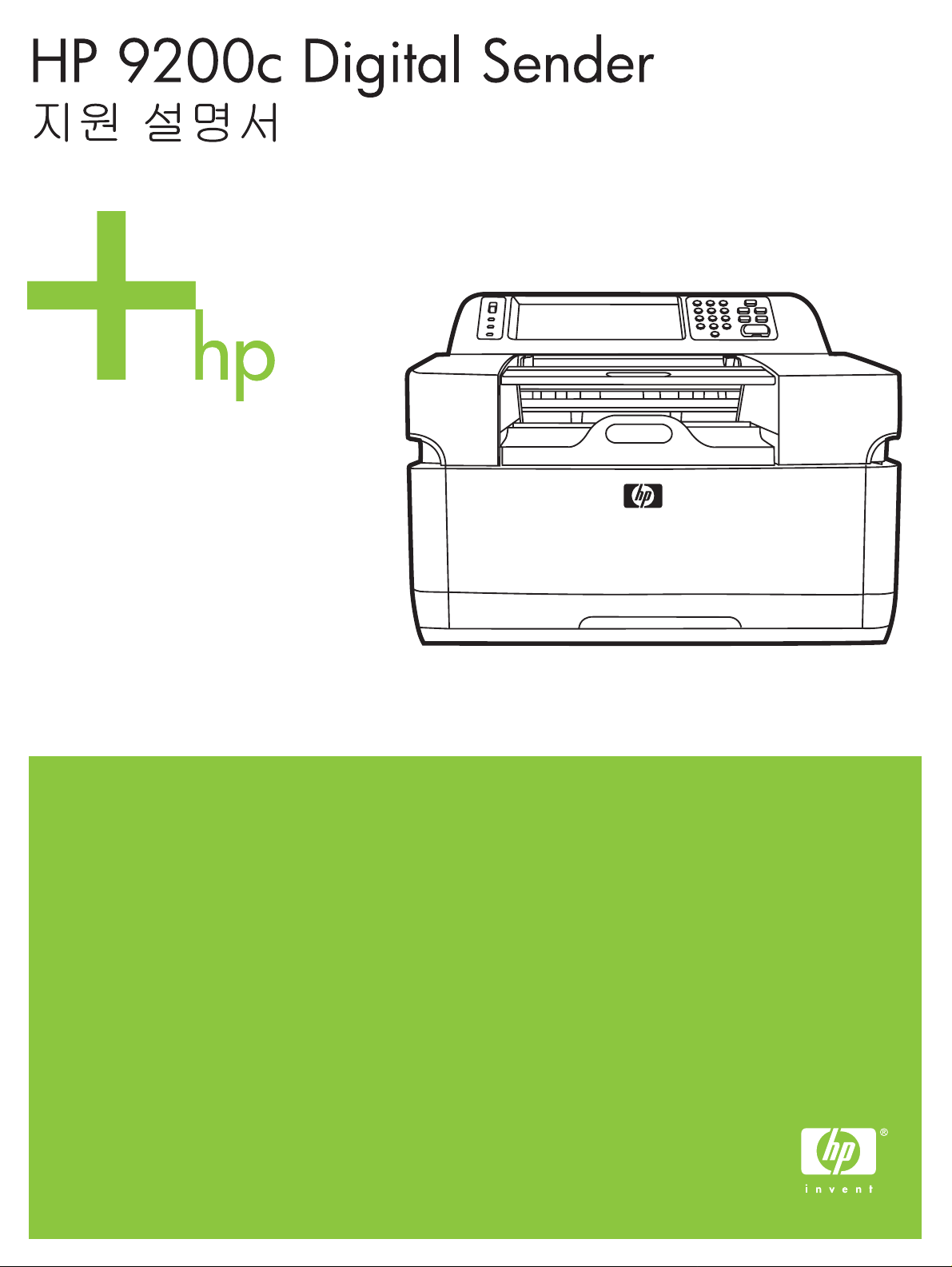
Page 2
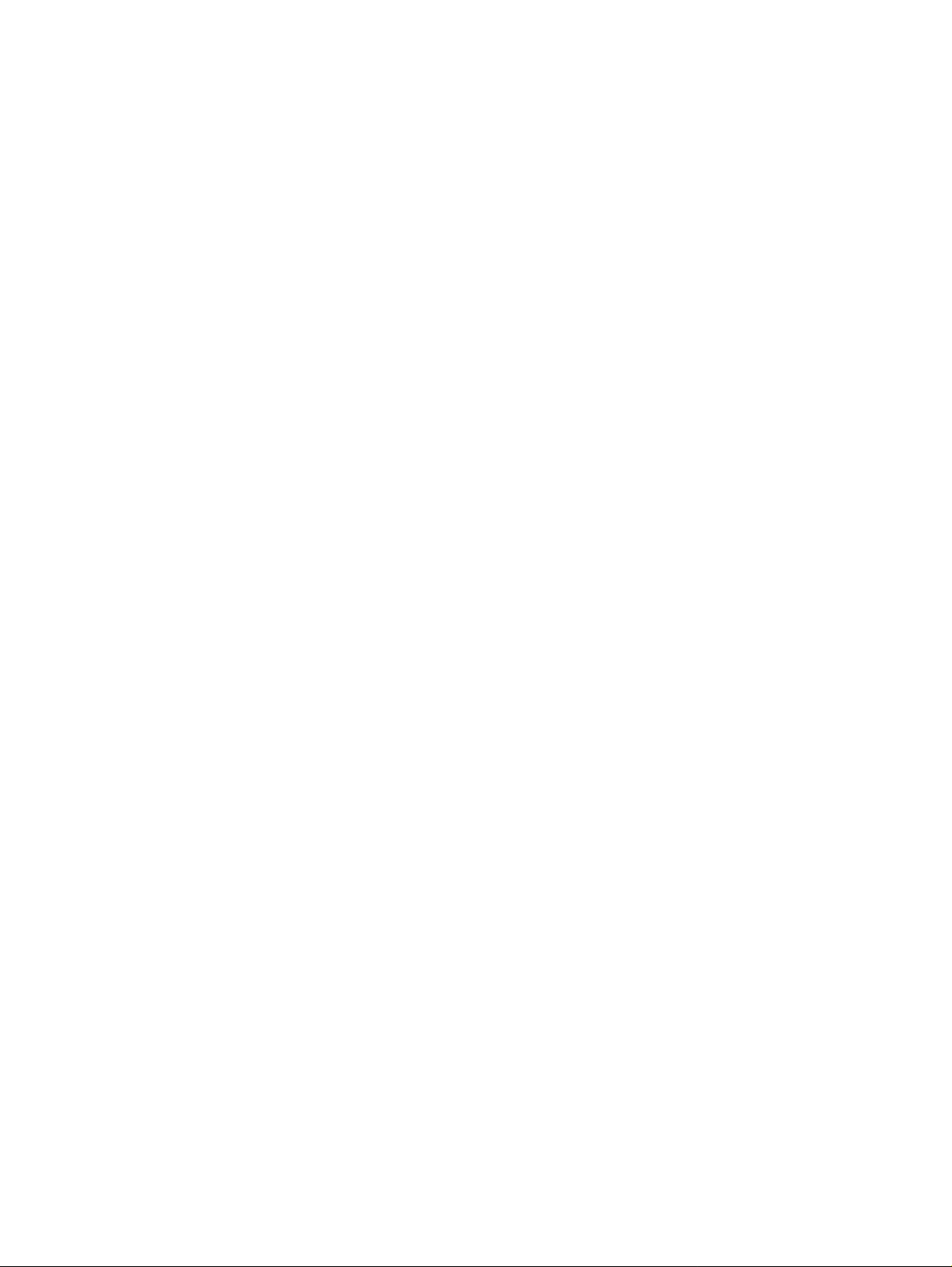
Page 3
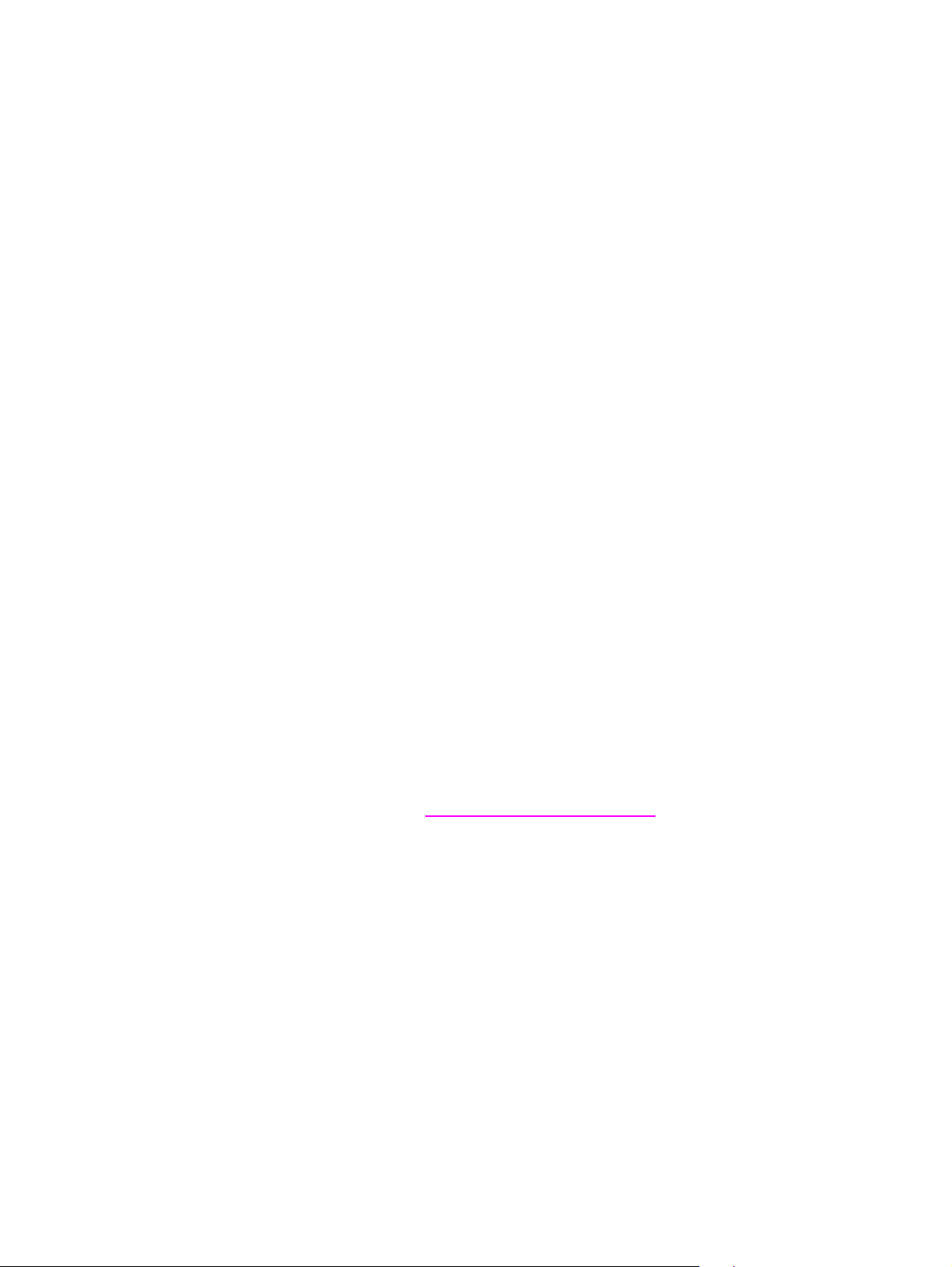
HP 9200C Digital Sender
지원 설명서
Page 4
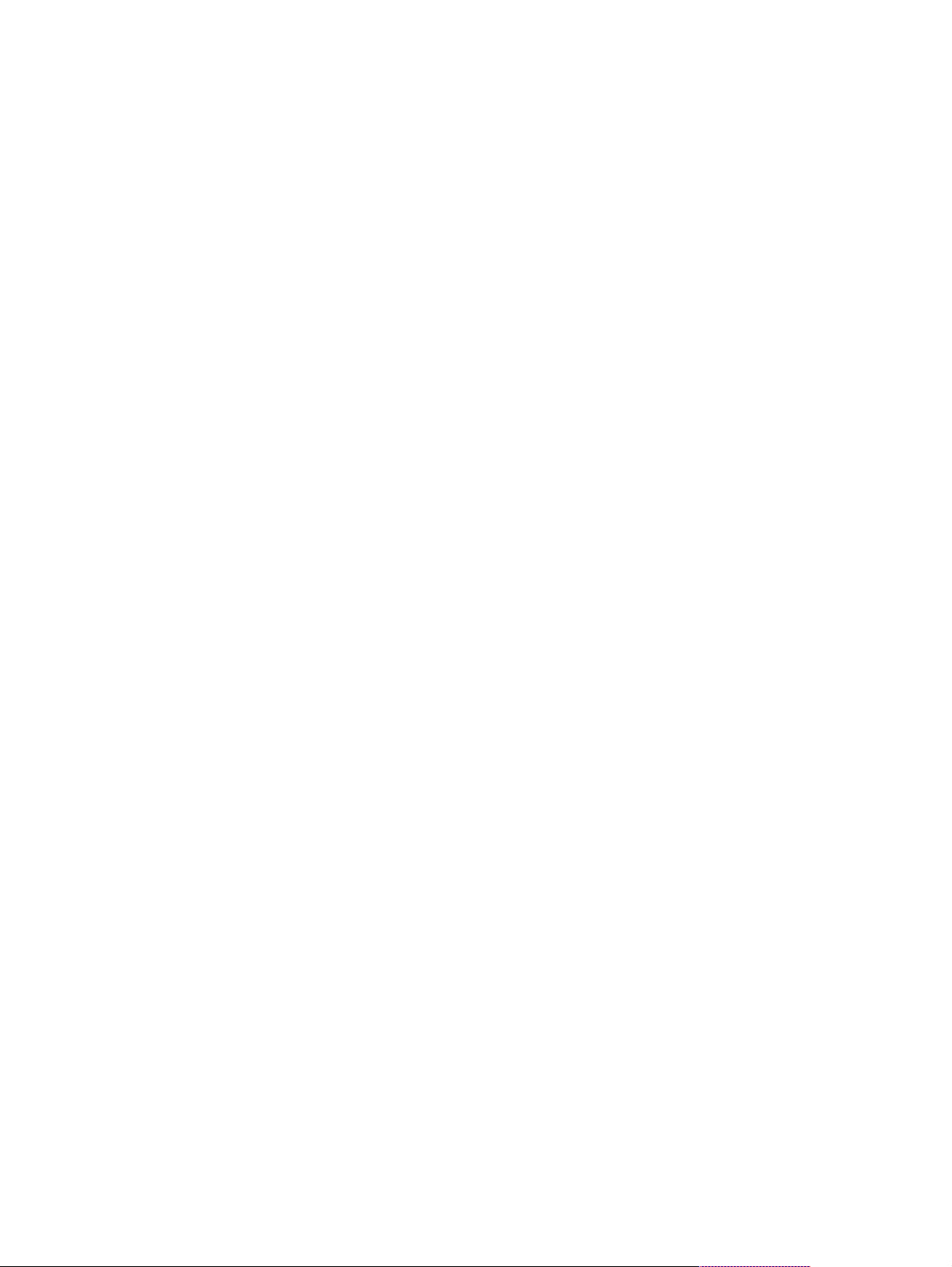
저작권 및 라이센스 정보
© 2004 Copyright Hewlett-Packard
Development Company, LP
저작권법에 의해 허용되는 경우를 제외하고
는, 사전 서면 허가 없이 복사, 수정 또는 번
역하는 것을 금합니다.
이 문서에 있는 내용은 사전 예고 없이 변경
될 수 있습니다.
HP 제품과 서비스에 대한 보증은 오직 제품
및 서비스와 함께 제공되는 명백한 보증서만
을 근거로 합니다. 문서의 어떤 내용도 추가
적인 보증을 구성하는 내용으로 해석되어선
안 됩니다. HP는 이 문서에 포함된 기술이
나 편집 오류 또는 누락에 대해 어떠한 책임
도 지지 않습니다.
부품 번호 Q5916-90948
Edition 1, 11/2004
상표 정보
Microsoft® 및 Windows®는 Microsoft
Corporation의 미국 등록 상표입니다
Adobe® 및 Acrobat®는 Adobe Systems
Incorporated의 상표입니다.
Page 5
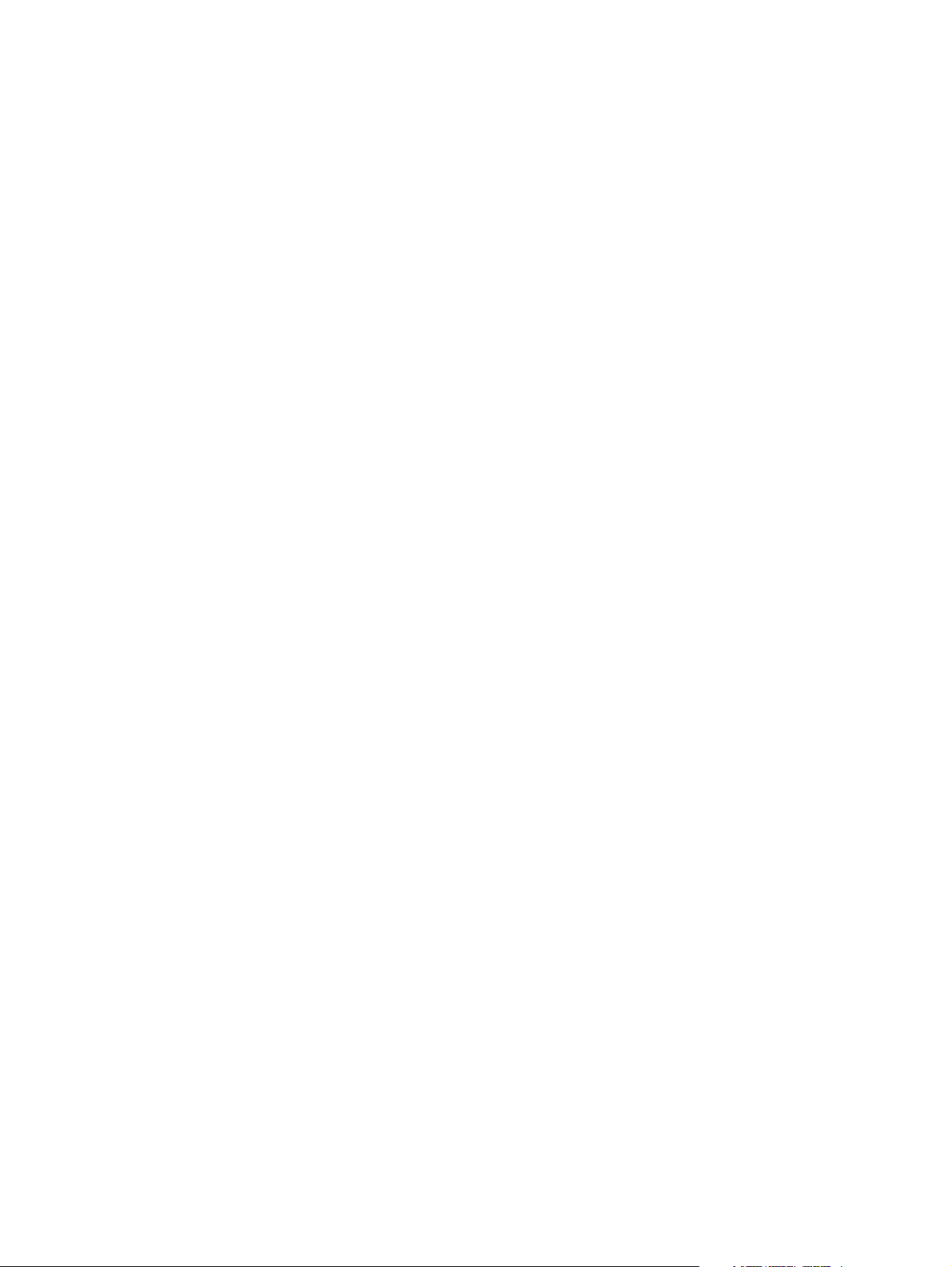
목차
1 HP 9200C Digital Sender(HP 9200C 디지털 전송 장치) 기본 정보
기능 ...........................................................................................................................................2
사양 ...........................................................................................................................................2
용지 취급 ............................................................................................................................2
성능 .....................................................................................................................................3
장치 부품 ............................................................................................................................4
환경 및 네트워크 .......................................................................................................................6
환경 범위 ............................................................................................................................6
디지털 전송용 네트워크 부품 .............................................................................................6
Novell NetWare 지원 ..........................................................................................................7
공간 요구 사항 ....................................................................................................................8
2 HP DSS 구성
HP DSS 사용 .............................................................................................................................9
일반 탭 ................................................................................................................................9
전자 우편 탭 ......................................................................................................................10
보조 전자 우편 탭 ..............................................................................................................13
인증 탭 ..............................................................................................................................14
팩스 탭 ..............................................................................................................................16
폴더 탭 ..............................................................................................................................19
워크플로우 탭 ...................................................................................................................21
주소 탭 ..............................................................................................................................28
환경설정 탭 .......................................................................................................................31
MFP 구성 탭 .....................................................................................................................32
로그 탭 ..............................................................................................................................35
정보 탭 ..............................................................................................................................35
구성 테스트 .............................................................................................................................35
HP DSS 소프트웨어 삭제 ........................................................................................................35
삭제 프로그램을 사용하는 경우 ........................................................................................36
프로그램 추가/제거를 사용하는 경우 ...............................................................................36
KOWW
3 장치 관리
내장 웹 서버 및 HP Web Jetadmin 사용 .................................................................................37
내장 웹 서버 ......................................................................................................................37
HP Web Jetadmin .............................................................................................................39
제어판 메뉴 사용 .....................................................................................................................40
정보 메뉴 ..........................................................................................................................40
장치 구성 메뉴 ..................................................................................................................40
진단 메뉴 ..........................................................................................................................51
목차
iii
Page 6
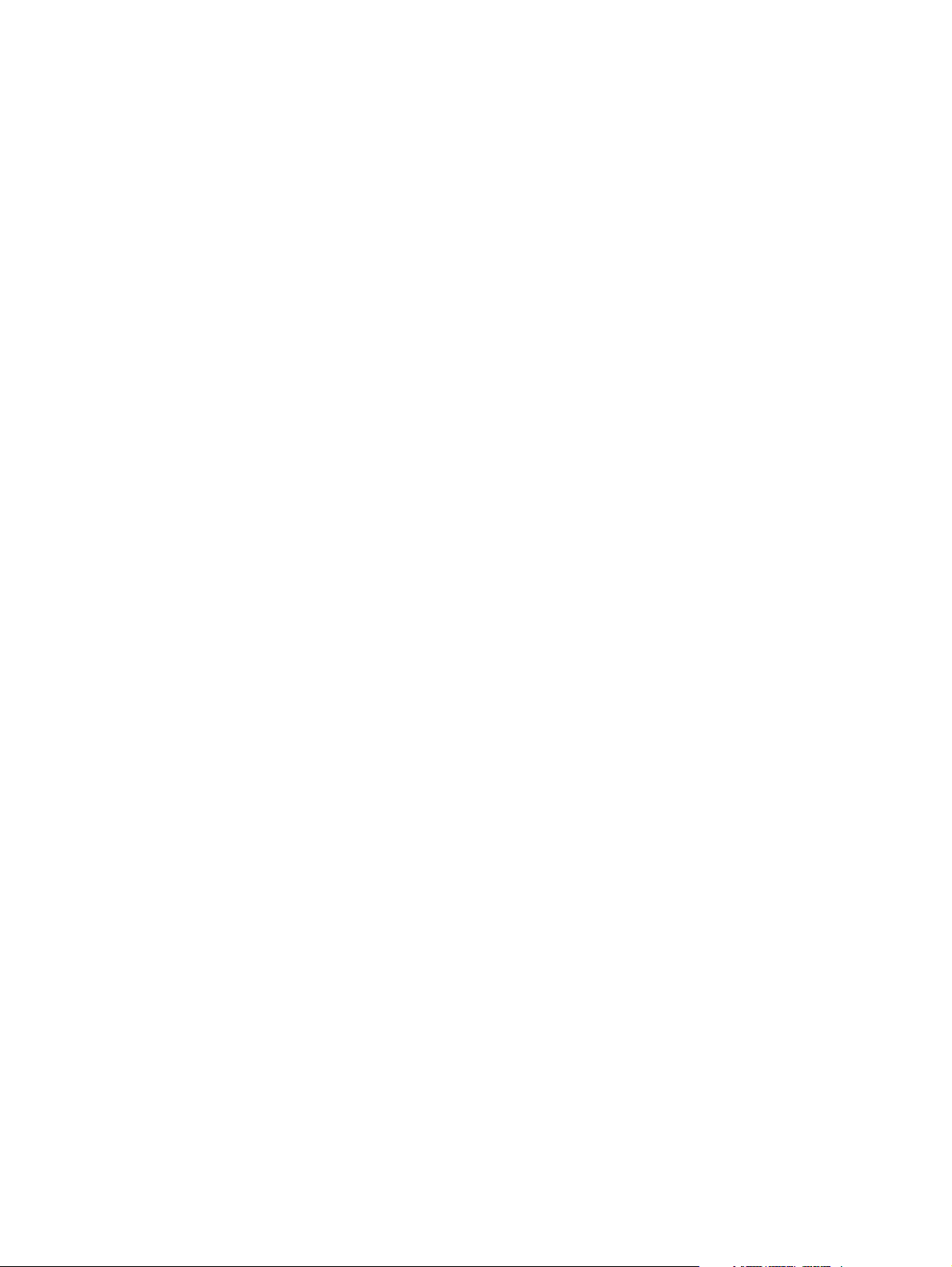
서비스 메뉴 .......................................................................................................................52
보안 제어 .................................................................................................................................53
프로그램 접근 권한 제한 방법 ..........................................................................................53
보안 잠금 장치 ..................................................................................................................53
주소록 작업 .............................................................................................................................54
HP DSS 주소록 내용 삭제 ................................................................................................54
인증 기능 및 주소록 ..........................................................................................................54
작업 로그 사용 .........................................................................................................................56
펌웨어 업데이트 ......................................................................................................................57
펌웨어 현재 상태 확인 ......................................................................................................58
HP 웹 사이트에서 펌웨어 다운로드 ..................................................................................58
FTP를 사용한 펌웨어 업데이트(네트워크 직접 연결) .......................................................58
HP Web Jetadmin을 사용한 펌웨어 업데이트 ..................................................................59
HP Jetdirect Inside 펌웨어 업데이트 ................................................................................60
하드웨어 관리 ..........................................................................................................................60
장치 청소 ..........................................................................................................................61
필름 교체 ..........................................................................................................................64
진단 ...................................................................................................................................65
스캐너 교정 .......................................................................................................................66
ADF 유지보수 키트 ...........................................................................................................67
4 문제 해결
문제 관련 정보 출처 ................................................................................................................69
용지 걸림 .................................................................................................................................70
ADF 용지 걸림 방지 ..........................................................................................................70
용지 걸림 해결 ..................................................................................................................71
작동 문제 .................................................................................................................................71
제어판 오류 메시지 .................................................................................................................76
HP MFP DSS Configuration 유틸리티 오류 메시지 ................................................................83
장치 이벤트 로그 메시지 .........................................................................................................86
Windows 이벤트 로그 오류 메시지 .........................................................................................88
SMTP 및 LDAP 서버 문제 해결 ..............................................................................................90
LDAP 서버 주소 검색 ........................................................................................................90
LDAP 주소 확인 ................................................................................................................90
LDAP 설정 검색 문제 해결 ...............................................................................................90
SMTP 서버 주소 검색 .......................................................................................................91
SMTP 주소 확인 ...............................................................................................................92
LED 표시등 ..............................................................................................................................92
부록 A 서비스 및 지원
Hewlett-Packard 하드웨어 제한 보증서 ..................................................................................93
Hewlett-Packard 소프트웨어 제한 보증서 ..............................................................................94
지원 및 서비스 제공 여부 ........................................................................................................95
HP 유지보수 계약 ....................................................................................................................95
익일 출장 수리 서비스 ......................................................................................................95
부록 B 사양
장치 사양 .................................................................................................................................97
iv KOWW
Page 7
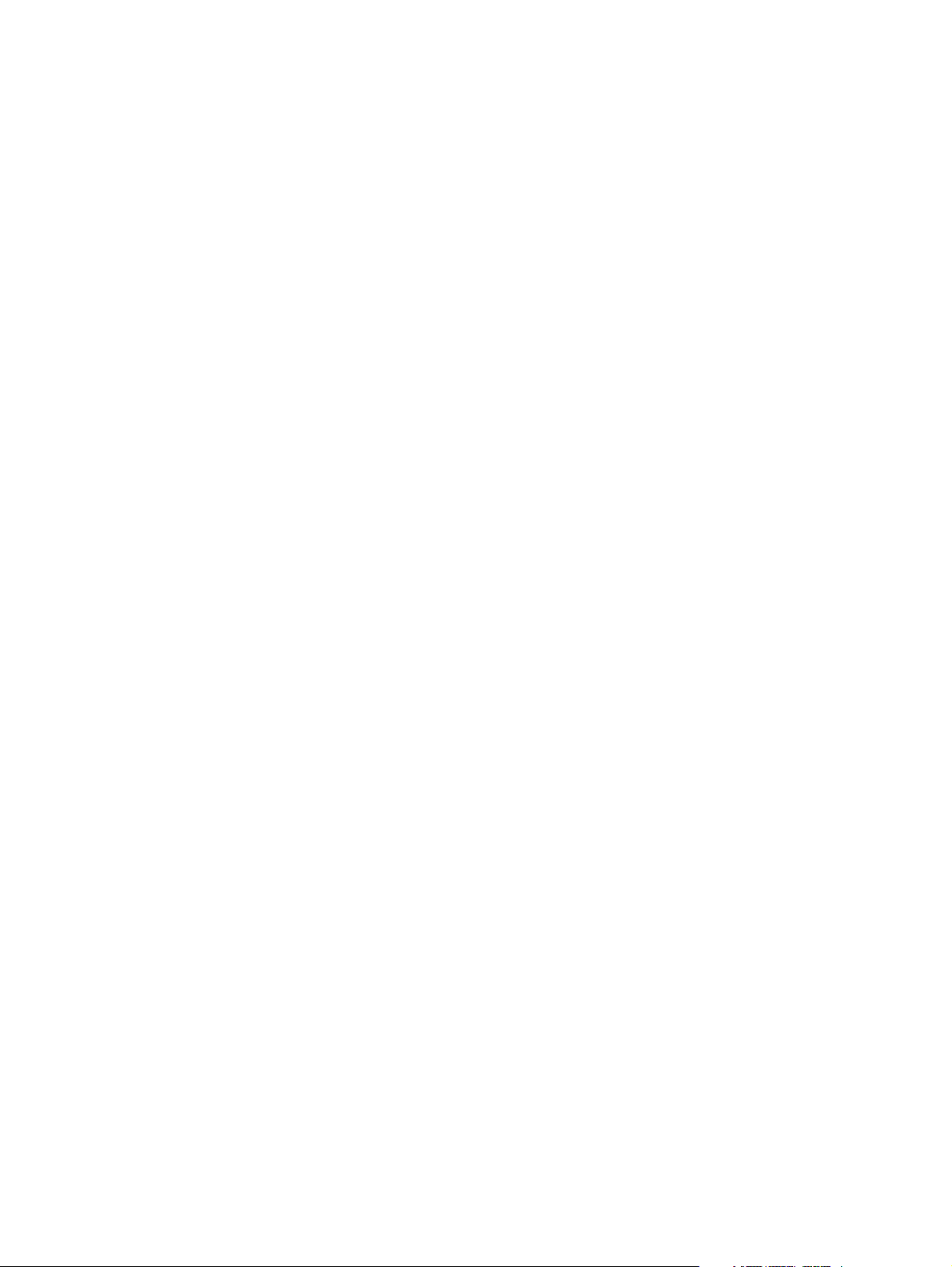
부록 C 형식 승인
소개 .........................................................................................................................................99
FCC 규격 ...............................................................................................................................100
환경 제품 책임 프로그램 .......................................................................................................101
환경 보호 ........................................................................................................................101
소모 전력 ........................................................................................................................101
플라스틱 부품 .................................................................................................................101
물질 및 재활용 정보 ........................................................................................................101
자기 인증 선언 .......................................................................................................................103
국가/지역별 안전 규격 ...........................................................................................................104
캐나다 DOC 규격 ............................................................................................................104
한국 EMI 규격 .................................................................................................................104
일본 VCCI 규격 ...............................................................................................................104
색인
KOWW
목차
v
Page 8
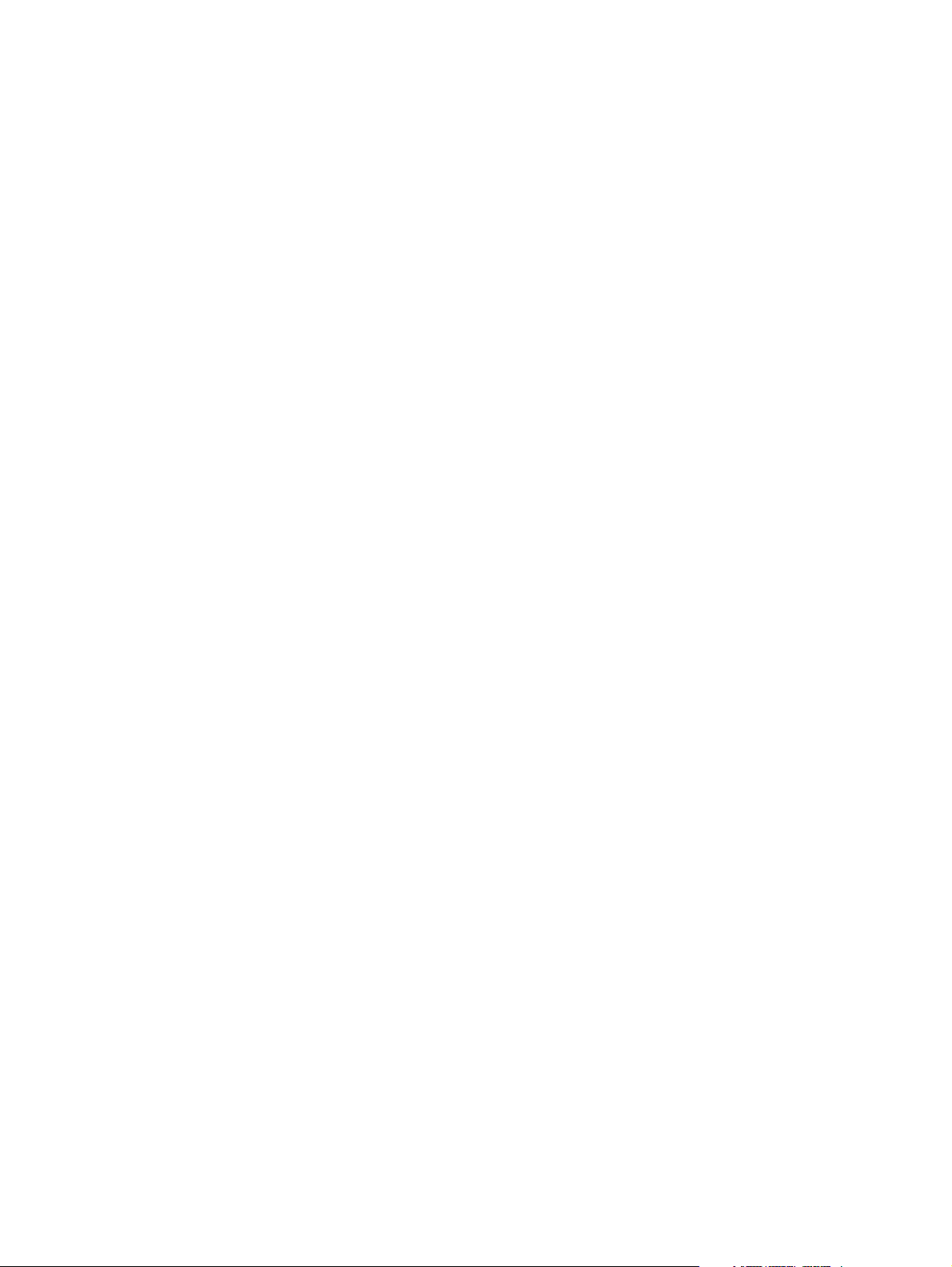
vi KOWW
Page 9
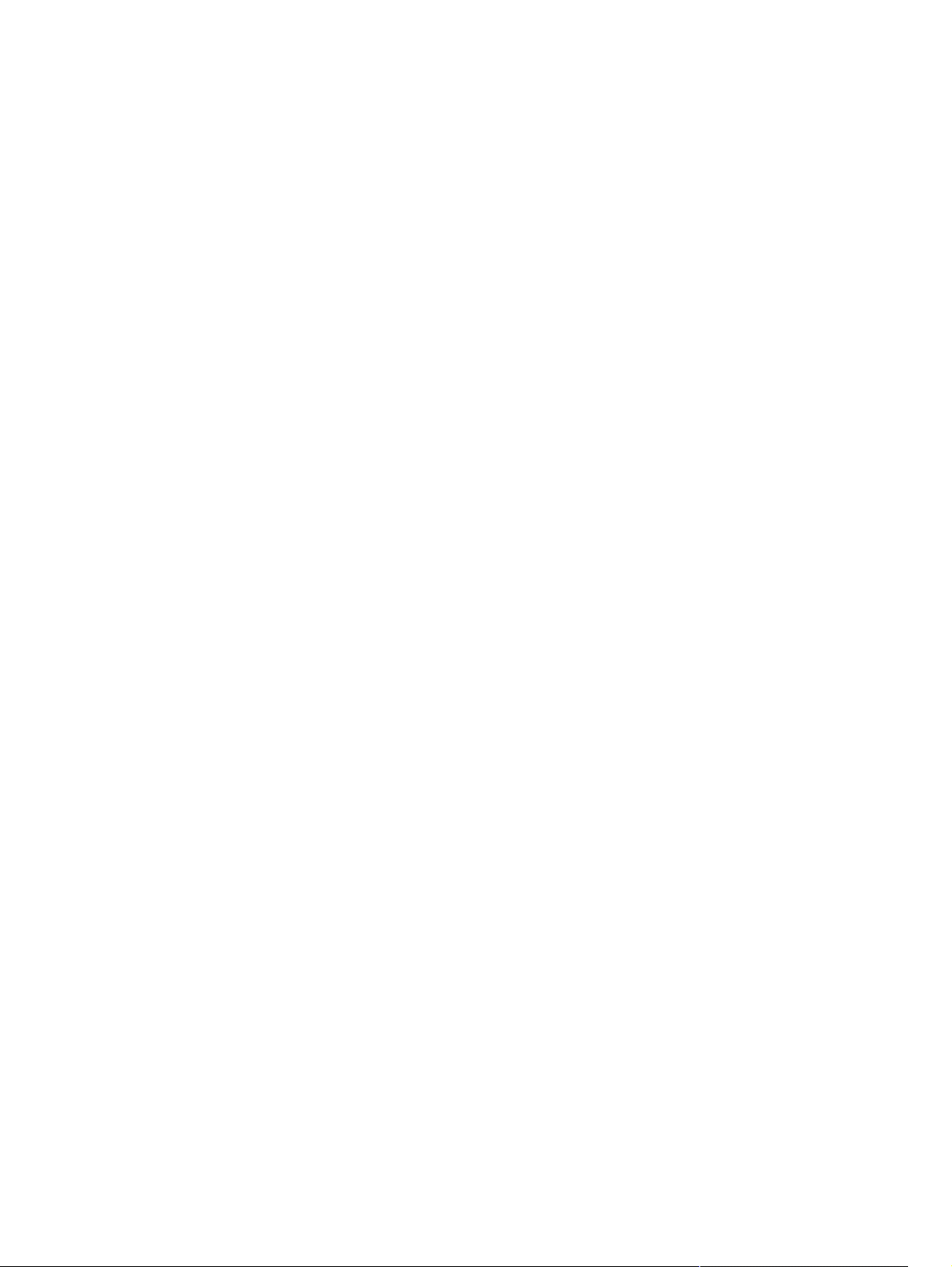
HP 9200C Digital Sender
1
(HP 9200C 디지털 전송 장치)
기본 정보
이 장치를 사용하면 네트워크에 바로 연결할 수 있으며 함께 제공된 HP Digital Sending
Software(이하 HP DSS) 프로그램을 장치에 설치하면 흑백 문서와 컬러 문서, 그림, 사진 등을
파일 형식으로 변환하여 각종 목적지로 보낼 수 있습니다.
●
전자 우편으로 보내기—스캔된 문서를 .PDF, .JPEG, .TIFF, .MTIFF 등 파일 형식으로 변환
하여 여러 명에게 전자 우편으로 보낼 수 있습니다.
●
보조(보안) 전자 우편으로 보내기—타사의 보안 전자 우편 솔루션 제품을 사용하여 문서를
보낼 수 있습니다.
●
팩스로 보내기—스캔된 문서 파일을 LAN 팩스, 인터넷 팩스 또는 Windows® 2000 팩스 등
에 보낼 수 있습니다. (이 장치에는 아날로그 팩스 기능이 없습니다.)
●
워크플로우로 보내기—스캔된 문서 파일을 비롯하여 문서 관련 기타 정보를 네트워크 폴
더나 FTP 사이트에 저장할 수 있습니다. 타사 프로그램을 사용하여 정보를 찾아 해독한
후 스캔 이미지 작업을 하면 됩니다. 또한, 워크플로우 목적지로 프린터를 설정하면 스캔
문서를 인쇄할 수 있습니다.
●
네트워크 폴더로 보내기—스캔된 문서 파일을 네트워크 폴더에 보낼 수 있습니다.
이 장치에는 50장까지 넣을 수 있는 자동 문서 공급기(ADF) 뿐만 아니라 플랫베드 스캐너가
장착되어 있습니다.
네트워크 인증 기능이 있으므로 사용자는 로그인을 해야 디지털 전송 기능을 사용할 수 있습
니다. 또한, LDAP를 통해 네트워크에 있는 어느 디렉토리 서버에서나 전자 우편 주소를 찾아
사용할 수 있습니다.
그리고, 네트워크에 이 장치를 연결하고 함께 제공되는 HP DSS를 설치한 후 디지털 전송 기
능을 구성하면 바로 사용할 수 있습니다. 또한 이 장치는 네트워크에서 독립형 장치로 작동하
므로 네트워크 권한이 없어도 관리할 수 있습니다.
KOWW 1
Page 10
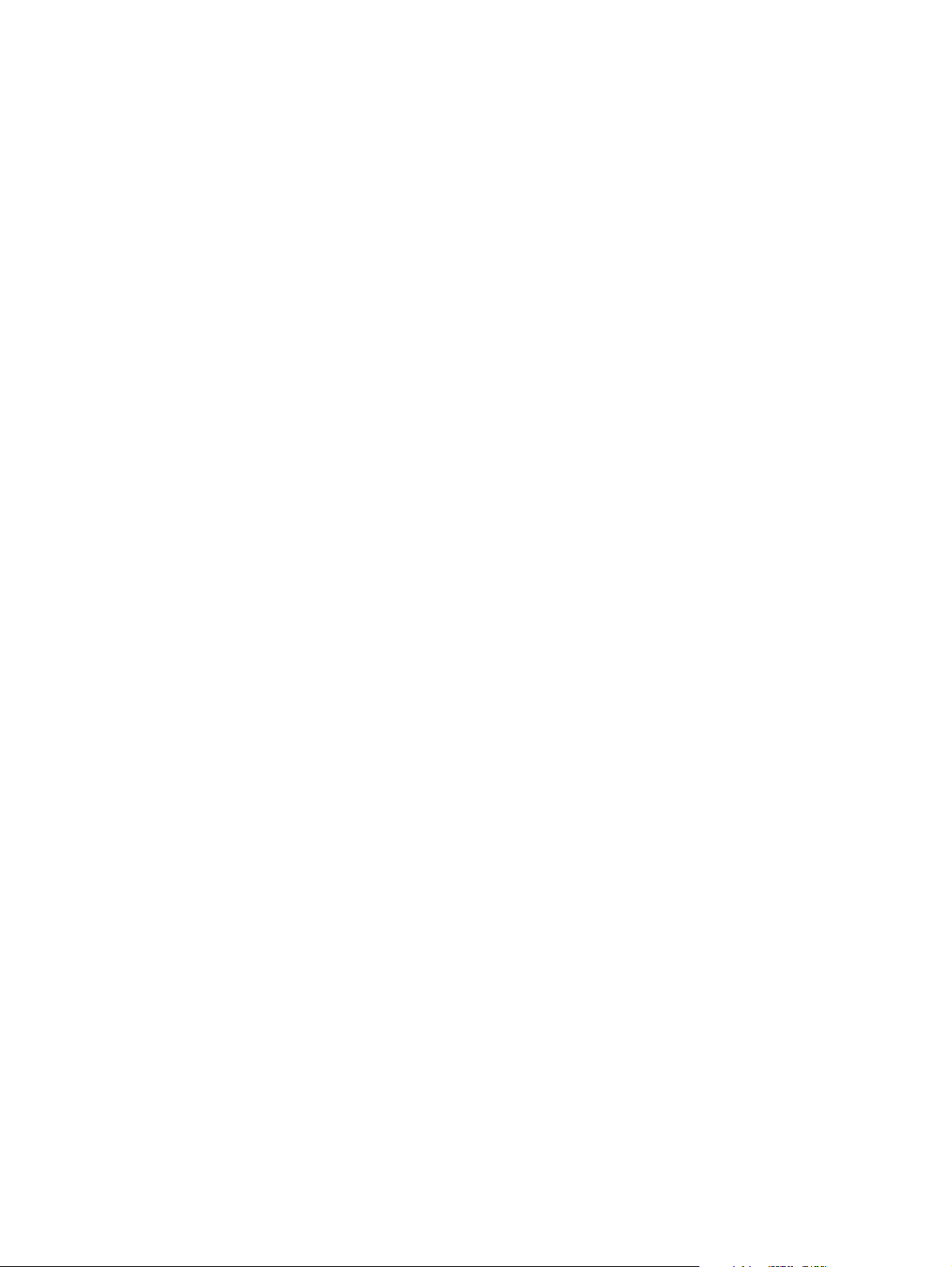
기능
장치 기능은 다음과 같습니다.
●
디지털 전송 —스캔한 파일을 전자 우편 주소, 팩스 목적지, 네트워크 폴더, 워크플로우 폴
더 등으로 보낼 수 있습니다. 디지털 전송 작업은 이 장치와 함께 제공되는 HP DSS에 의
해 이루어집니다.
●
ADF—리갈 용지를 50장까지 넣을 수 있으며 양면 인쇄 기능을 통해 양면 문서를 양면 스
캔할 수 있습니다.
●
양방향 터치 스크린형 제어판 디스플레이—화면 메뉴 항목이 이해하기 쉽게 구성되어 있으
며 마법사를 통해 디지털 전송 작업을 쉽게 할 수 있습니다.
●
플랫베드 스캐너—레터/A4 크기의 흑백 문서와 컬러 문서를 스캔할 수 있으며 용지 가장자
리에서 1mm(0.04in.)를 제외한 전체 페이지 영역을 스캔할 수 있습니다.
●
메모리—128MB RAM이 내장되어 있습니다.
●
하드 디스크—문서와 설정을 저장할 수 있는 20GB 내장 하드 드라이브가 함께 제공됩니
다.
●
연결성—10/100Base-T 포트와 EIO 확장 슬롯이 장착되어 있습니다.
●
HP Jetdirect Inside—HP Jetdirect 내장 프린트 서버가 통합되어 있어서 네트워크에 쉽
게 연결할 수 있습니다.
사양
장치 사양은 다음과 같습니다.
용지 취급
HP 9200C Digital Sender에서 지원되는 기본 용지 크기는 다음과 같습니다.
●
레터: 215.9x279mm(8.5x11in.)
● Executive: 190x254mm(7.5x10in.)
● A4: 210x297mm(8.3x11.7in.)
● A5: 148x210mm(5.83x8.27in.)
● B5: 176x250mm(6.9x9.8in.)
●
리갈(ADF만 해당): 215.9x355.6mm(8.5x14in.)
용지 무게: 60 - 120g/m2(16 - 32lb)
ADF에는 최대 높이 5mm(0.2in.)로 50장까지 넣을 수 있습니다.
2 1 장 HP 9200C Digital Sender(HP 9200C 디지털 전송 장치) 기본 정보 KOWW
Page 11
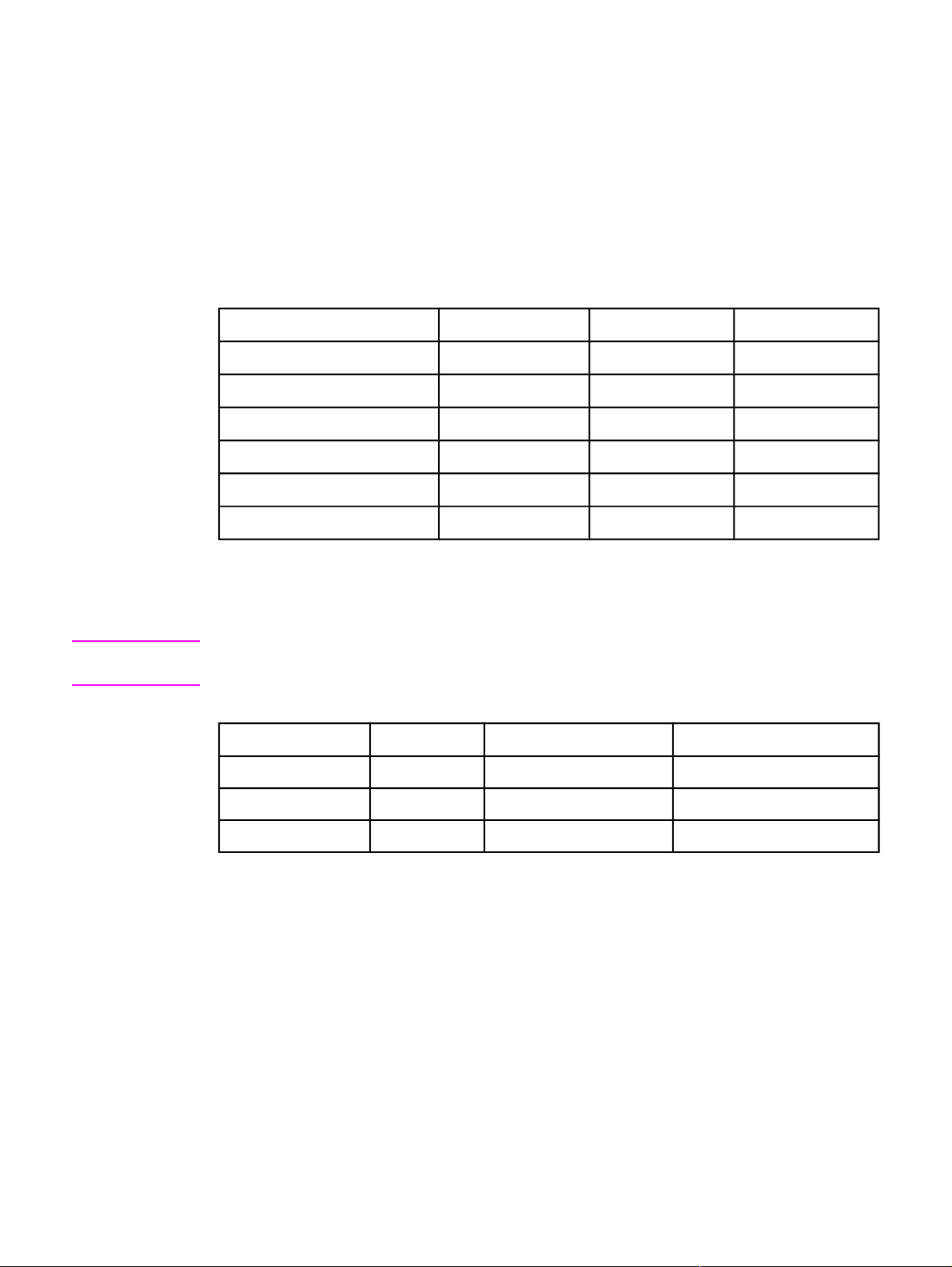
성능
이후 절에서는 이 장치의 성능에 대해 다룹니다.
ADF 성능
다음 표에는 ADF의 ppm(분당 페이지 수)이 나와 있습니다.
주
모드
단면 흑백 모드
단면 흑백 모드
단면 컬러 모드
양면 흑백 모드
양면 흑백 모드
양면 컬러 모드
dpi
600x600 29 30
600x300 46 47
600x300 29 30
600x600 18 18
600x300 24 24
600x300 18 18
속도(ppm), A4 속도(ppm), 레터
플랫베드 성능
다음 표에는 플랫베드 스캐너의 스캔 주기 당 시간(초)이 나와 있습니다.
이러한 성능 수치는 스캔 작업에만 해당되며, 장치의 스캔 파일 처리 및 전송 시간은 포함되지
않습니다.
모드
흑백
dpi
600x600 4.1 3.9
속도(초), A4 속도(초), 레터
KOWW
흑백
컬러
600x300 3.1 3.0
600x600 5.9 5.6
스캔 용량
●
최대 용량은 60,000 이미지/월입니다.
●
평균 용량은 3,600 이미지/월입니다.
사양
3
Page 12
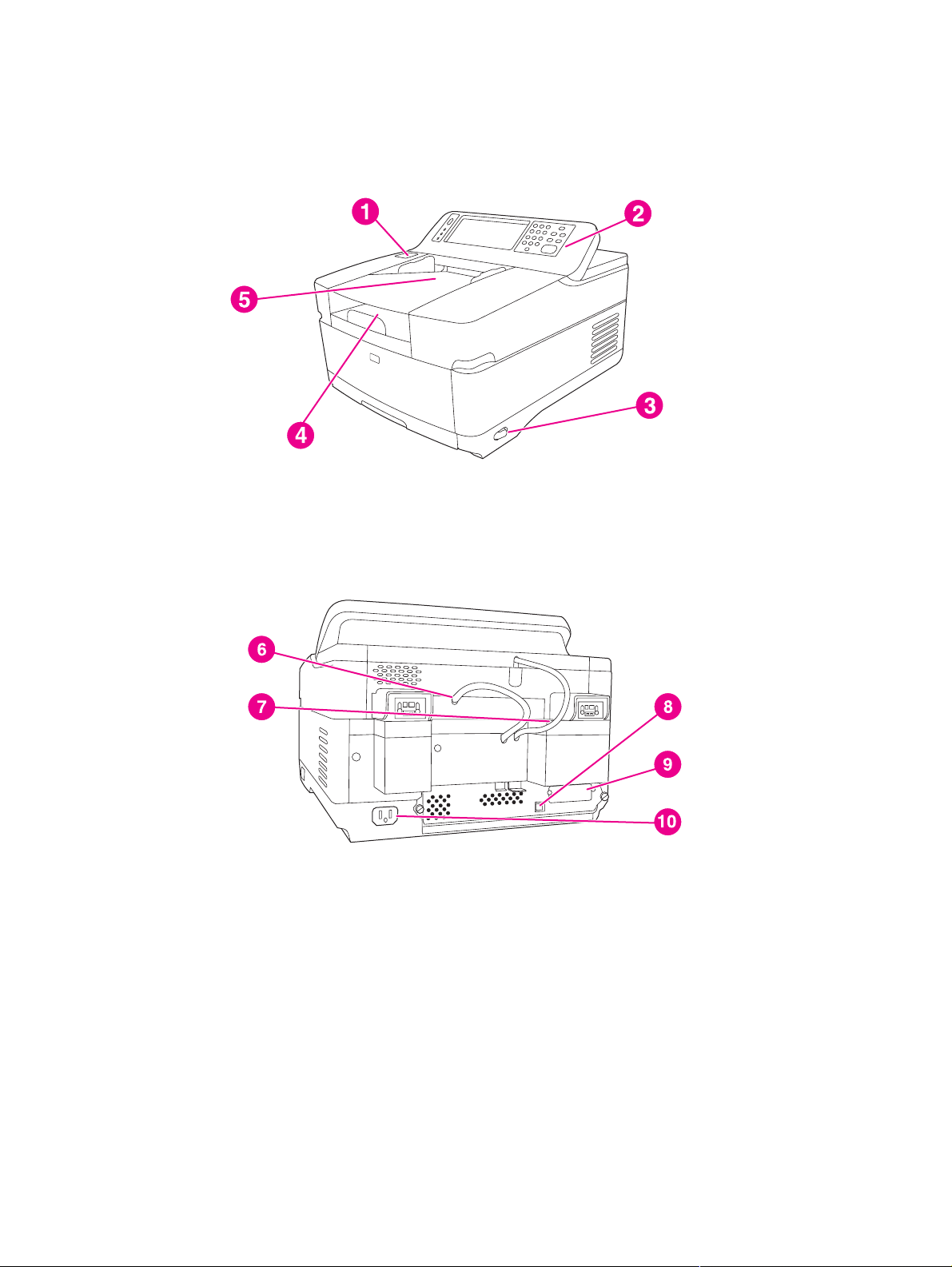
장치 부품
다음 그림은 장치의 부품을 나타냅니다.
1
용지 걸림 해제 버튼
2
제어판
3
켜짐/꺼짐 스위치
4
출력 용지함
5
ADF 입력 용지함
6
ADF 케이블
7
제어판 케이블
8
10/100Base-T 네트워크 포트
9
EIO 포트
10
전원 커넥터
4 1 장 HP 9200C Digital Sender(HP 9200C 디지털 전송 장치) 기본 정보 KOWW
Page 13
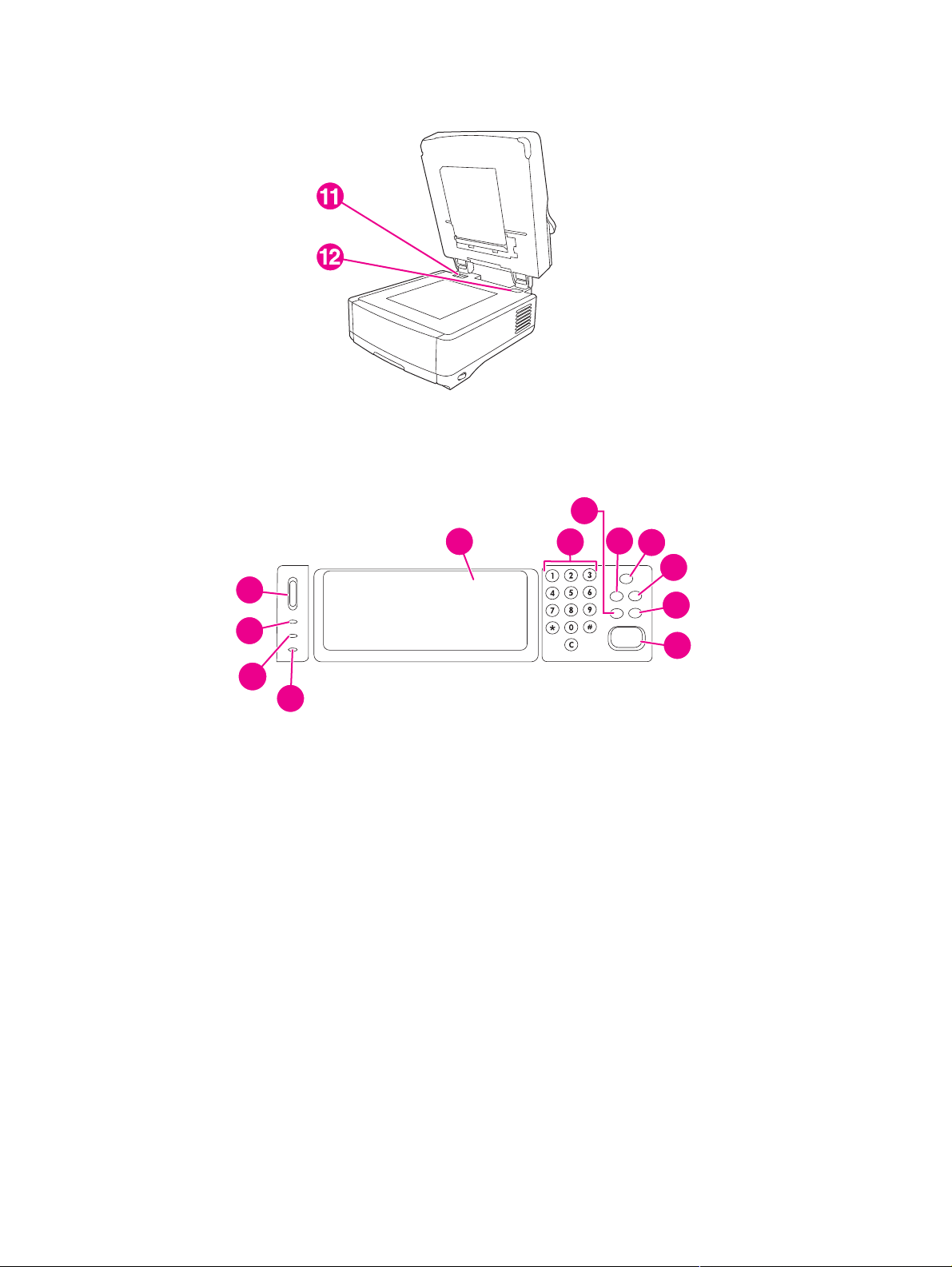
11
스캐너 잠금 장치
12
일련 번호
다음 그림에는 장치의 제어판 기능이 나와 있습니다.
3
12
11
10
9
1
터치 스크린형 그래픽 디스플레이
2
숫자 키패드
3
재설정 버튼
4
메뉴 버튼
5
절전 버튼 및 LED
6
상태 버튼
7
중지 버튼
8
시작 버튼 및 LED
9
주의 LED
10
데이터 LED
11
준비 LED
12
대비 조절기
1
2
4
5
6
7
8
KOWW
사양
5
Page 14
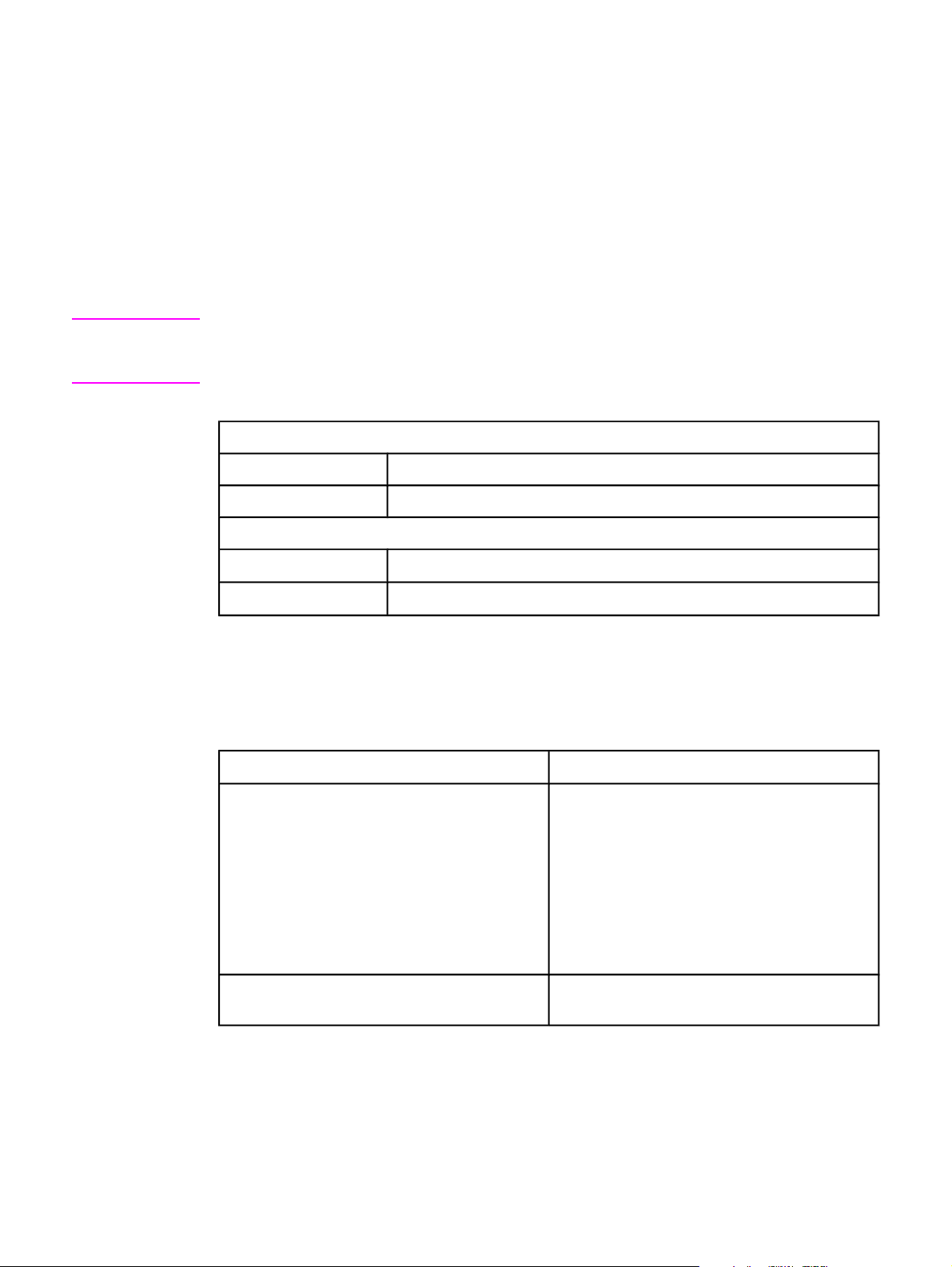
환경 및 네트워크
이 장치에 적합한 환경 및 네트워크는 다음과 같습니다.
환경 범위
이 장치 설치 공간에 적합한 온도 및 습도 범위는 다음과 같습니다.
주의
작동 환경은 온도와 습도 차이가 크지 않고 일정한 곳이어야 합니다. 너무 크면 장치가 손상될
수 있습니다. 장치를 차가운 곳에서 따뜻한 곳으로 옮긴 경우, 두 시간 정도 지난 후에 사용하
십시오.
온도
작동
보관
습도
작동 15 - 80%(응축 없음)[최대 40°C(104°F)]
보관 15 - 90%[최대 60°C(140°F)]
0° - 40°C(32° - 104°F)
-40° - 60°C(-40° - 140°F)
디지털 전송용 네트워크 부품
다음 표에는 디지털 전송용 네트워크 구성 요소에 대해 나와 있습니다.
구성 요소 설명
Windows® 2000 Professional, Server(또는
Advanced Server), Windows XP Professional,
Windows Server 2003 Standard, Enterprise
Server 등이 설치된 네트워크 서버
네트워크 Fast Ethernet 100Base-TX 또는 Ethernet
서버를 구성하는 요소는 다음과 같습니다.
● HP DSS
●
HP MFP DSS Configuration 유틸리티—
HP DSS 프로그램을 설치한 후에 디지털 전
송 기능을 구성하고 모니터할 때 사용됩니다.
●
Windows 2000 팩스 서비스—Windows 2000
팩스 서비스를 사용하여 팩스를 전송할 때 필
요합니다.
10Base-T
6 1 장 HP 9200C Digital Sender(HP 9200C 디지털 전송 장치) 기본 정보 KOWW
Page 15
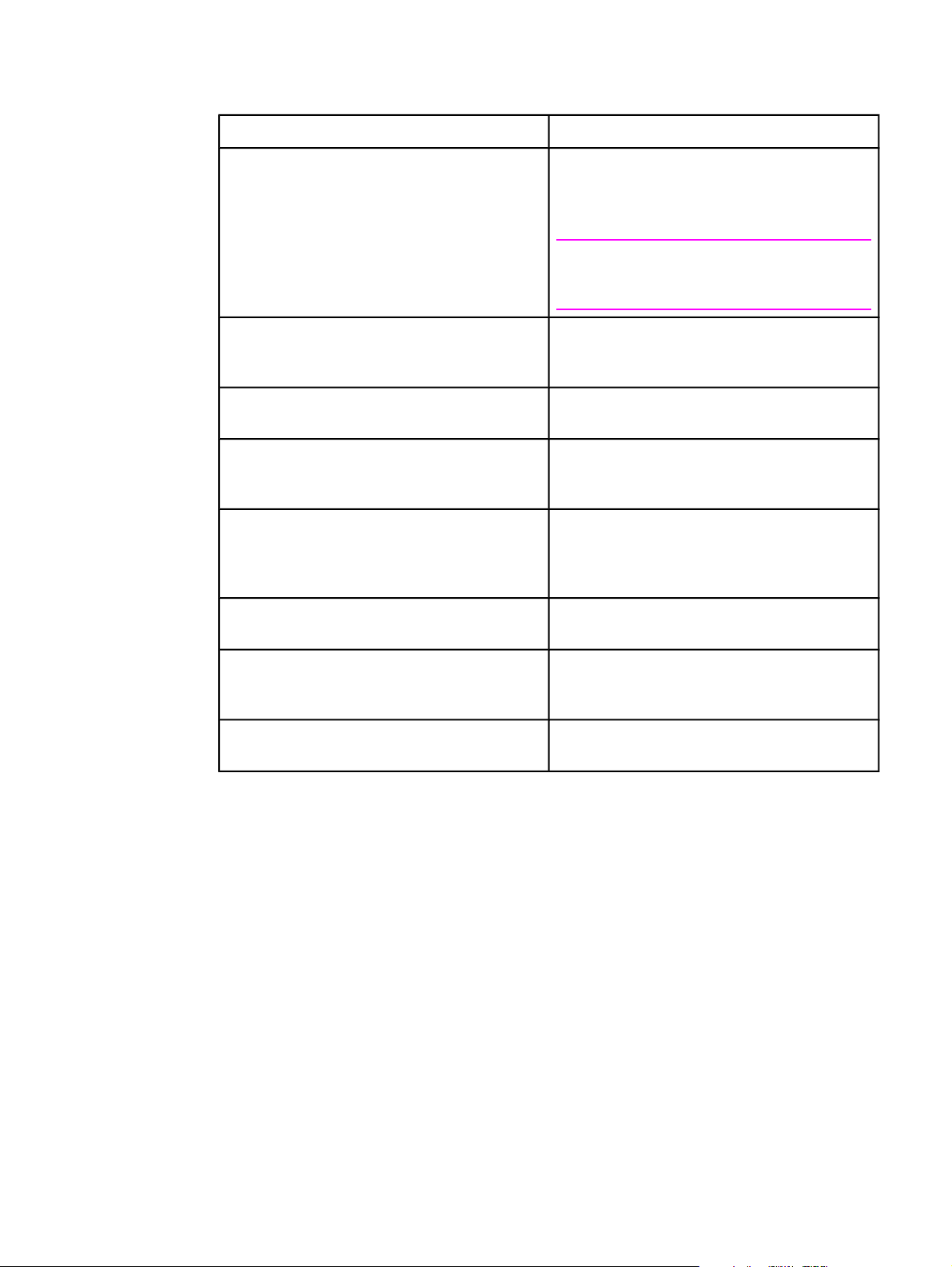
구성 요소 설명
디지털 전송 장치 또는 HP MFP 제품 HP DSS 서버가 동일한 네트워크에서 지원하는
HP 9200C Digital Sender 또는 MFP 제품 수는 최
대 250개입니다. 디지털 전송 옵션 일부 또는 전부
를 지원하도록 각 장치를 구성할 수 있습니다.
주
HP 9100C Digital Sender 또는 8100C Digital
Sender는 지원되지 않습니다.
웹 브라우저 사용자는 네트워크에 연결된 경우 웹 브라우저에
서 HP Web Jetadmin 또는 내장 웹 서버를 사용하
여 장치를 구성하고 모니터할 수 있습니다.
SMTP 게이트웨이 전자 우편 및 인터넷 팩스를 통해 디지털 전송 작
업을 쉽게 할 수 있습니다.
LAN 팩스 서버 수 많은 송수신 팩스 작업을 처리할 수 있습니다.
이 때, HP DSS를 사용하면 송신 팩스가 LAN 팩
스 서버로 전송되게 장치를 구성할 수 있습니다.
LDAP 서버 이 디렉토리 서버에는 수신인의 이름과 전자 우편
주소가 포함되어 있으며 LDAP를 지원합니다.
HP DSS는 LDAP 서버를 사용하여 장치 주소록
에 있는 주소를 가져옵니다.
FTP 서버 장치에서 스캔된 문서의 목적지로 사용할 수 있습
니다.
도메인 컨트롤러/Novell 디렉토리 서버 장치에서 사용자 인증 기능이 사용하려면 도메인
컨트롤러 또는 Novell 디렉토리 서버를 통해서 사
용자 로그인 정보를 인증해야 합니다.
네트워크 프린터 장치에서 스캔된 문서의 목적지로 사용할 수 있습
니다.
Novell NetWare 지원
네트워크에서 Novell 파일 서버를 사용하면, 네트워크 폴더에 파일을 기록할 수 있고 Novell 서
버에 상주하는 네트워크 팩스 폴더를 사용할 수 있습니다. 이 때, Novell 클라이언트 소프트웨
어를 네트워크에 설치하고 올바르게 구성해야 HP DSS에서 Novell 속성을 구성할 수 있습니
다.
HP DSS에서 Novell NetWare 인증 기능과 Novell 디지털 전송 목적지를 사용하려면 다음과 같
은 구성 요소를 갖추어야 합니다.
●
Novell NetWare 3.12, 3.2, 4.11, 4.2, 5, 6 버전(Novell NetWare 서버인 경우)
및
●
Novell NetWare Client 4.6 이상 버전(HP DSS가 설치된 Windows 컴퓨터인 경우)
KOWW 환경 및 네트워크 7
Page 16
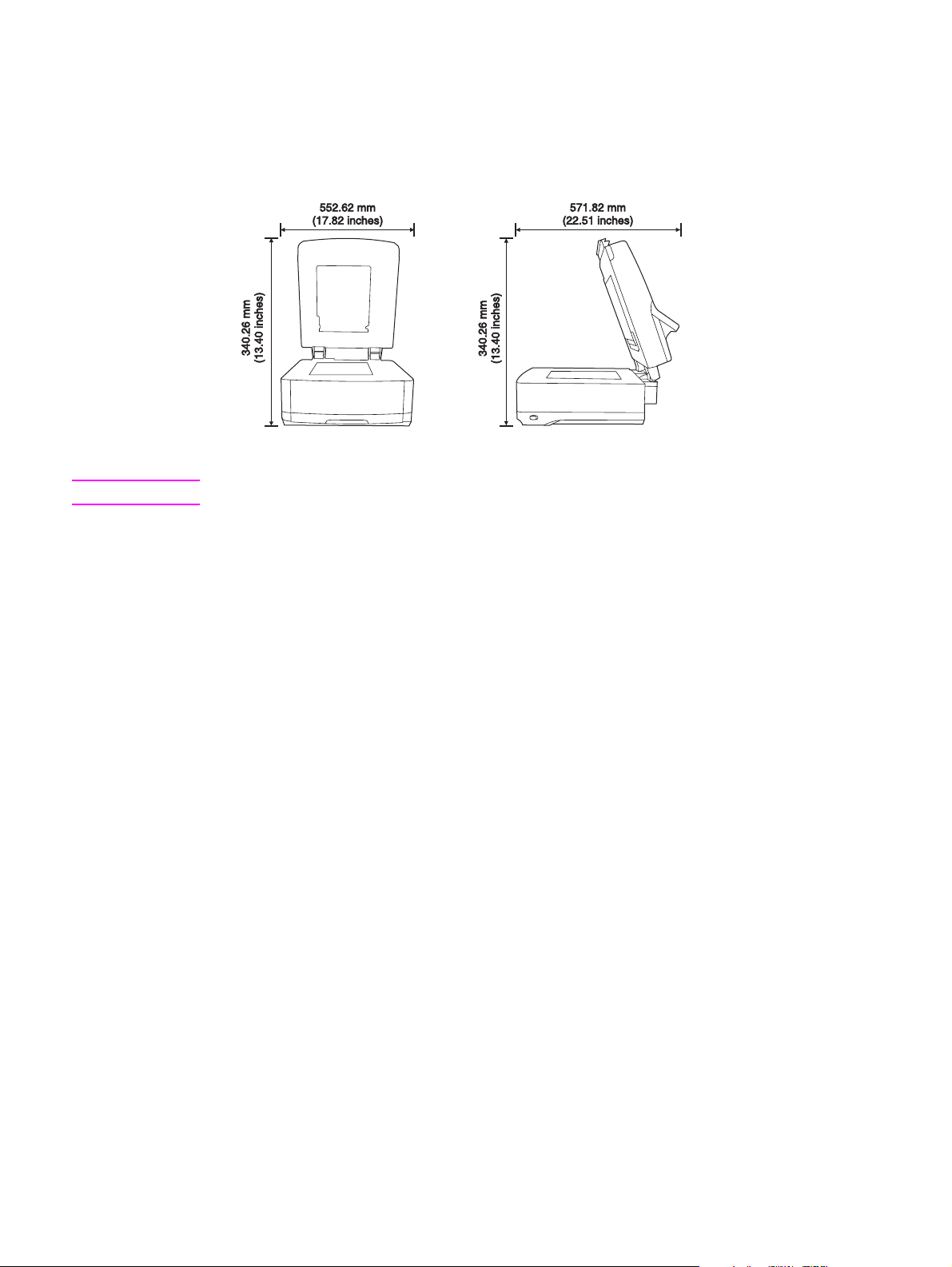
공간 요구 사항
다음 그림에는 HP 9200C Digital Sender의 공간 요구 사항이 나와 있습니다.
주
장치 덮개를 완전히 열려면 장치 뒤에 90mm(3.5in.)의 여유 공간이 있어야 합니다.
8 1 장 HP 9200C Digital Sender(HP 9200C 디지털 전송 장치) 기본 정보 KOWW
Page 17
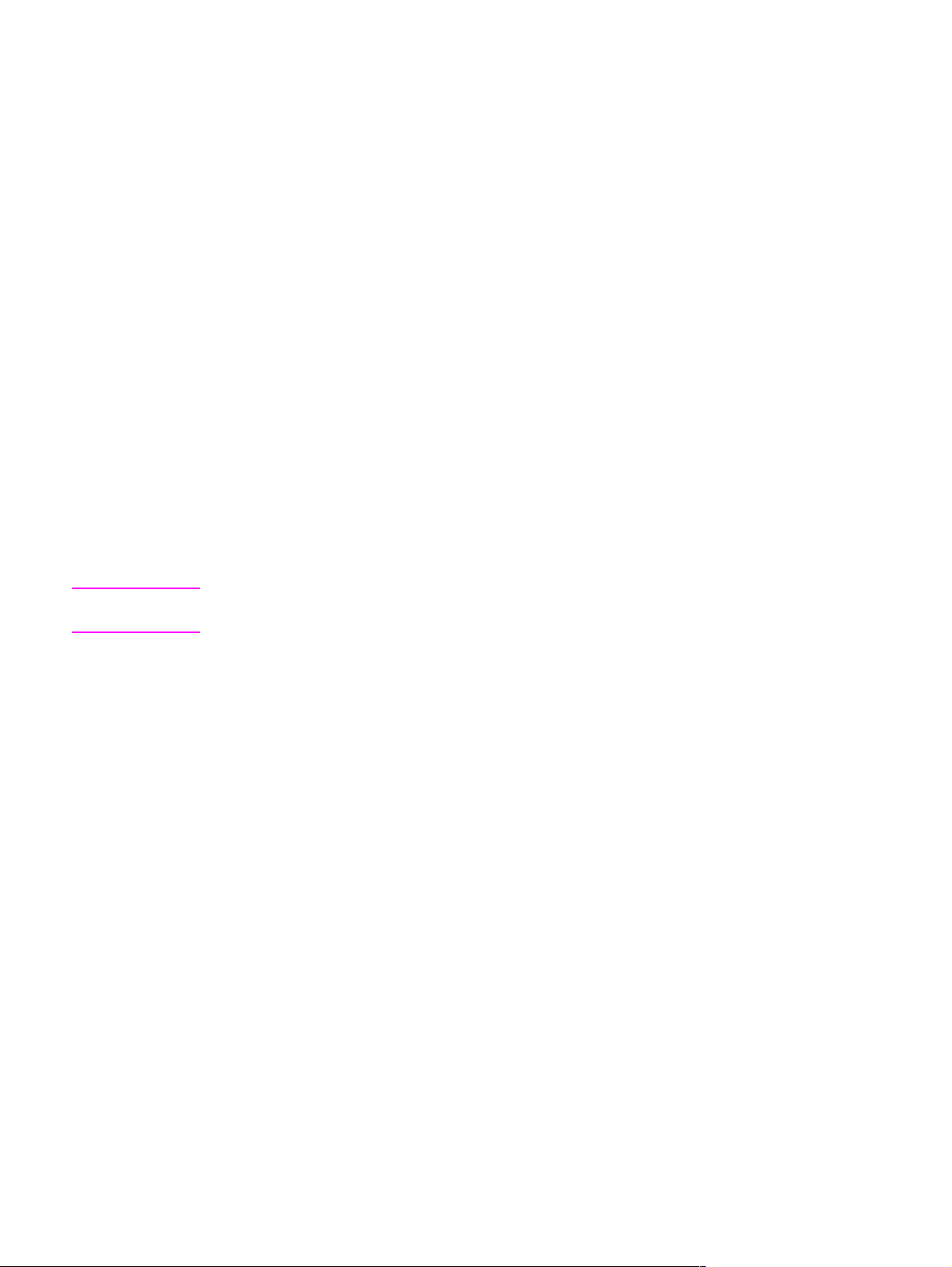
2
HP DSS 사용
HP DSS 구성
HP DSS 서비스를 사용하지 않으면, 장치에서는 문서를 스캔한 후 스캔 파일을 전자 우편에
첨부하여 보내는 것만 가능하므로 원한다면 HP DSS 서비스를 설치하지 않고 장치를 이 용도
로만 사용할 수 있습니다. 제어판 메뉴를 사용하면 전자 우편 설정을 구성할 수 있지만, 폴더
로 보내기, 팩스로 보내기, 워크플로우로 보내기 등, 다른 디지털 전송 기능을 모두 사용하려
면 HP DSS 서비스를 설치해야 합니다.
디지털 전송 기능을 사용하려면 HP DSS 서비스에서 구성해야 합니다. 이 절에서는 디지털 전
송 기능 구성 방법에 대해 다룹니다.
주
장치 포장 풀기, HP DSS 설치, 초기 설정 구성 등에 대한 자세한 내용은 HP 9200C Digital
Sender 시작 설명서를 참조하십시오. 여기에서는 구성 옵션에 대해 자세하게 다룹니다.
HP MFP Digital Sending Software Configuration 유틸리티를 사용하면 디지털 전송 기능을 모
두 구성할 수 있습니다. 활성화된 디지털 전송 기능은 제어판 디스플레이에 옵션으로 표시됩
니다.
이 유틸리티를 열려면 다음과 같이 하십시오.
1.
HP DSS가 설치된 서버에서, 시작, 프로그램, Hewlett-Packard, HP MFP Digital
Sending Software, Configuration Utility를 차례대로 누르십시오.
2.
HP Digital Sending Software Configuration 대화 상자가 표시됩니다. This computer
를 누른 후 OK를 누르십시오.
일반 탭
General 탭을 누르면 HP DSS 라이센스 및 관리자 연락처를 확인할 수 있습니다.
HP DSS를 처음 설치하는 경우, 소프트웨어는 지정한 기간 동안 '시험 사용' 모드로 실행될 수
있습니다. General 탭의 Licenses 부분에 'Trial License' 항목이 표시됩니다. 여기에 남은 시
험 사용 기간이 표시됩니다. 이 기간이 지나면 유효한 라이센스를 설치해야 소프트웨어를 사
용할 수 있습니다.
이 장치와 함께 제공되는 라이센스의 단위는 사용자입니다. 라이센스를 또 구입하려면 1, 5,
10, 50 단위로 구입할 수 있습니다. 라이센스 하나를 구입하면 디지털 전송 장치 또는 MFP에
서는 디지털 전송 기능을 모두 사용할 수 있습니다. 라이센스는 원하는 수만큼 설치할 수 있지
만 서버에서 지원하는 최대 장치 수는 250개입니다.
HP DSS 라이센스 키를 입력하려면 Add 버튼을 누르십시오.
KOWW HP DSS 사용 9
Page 18
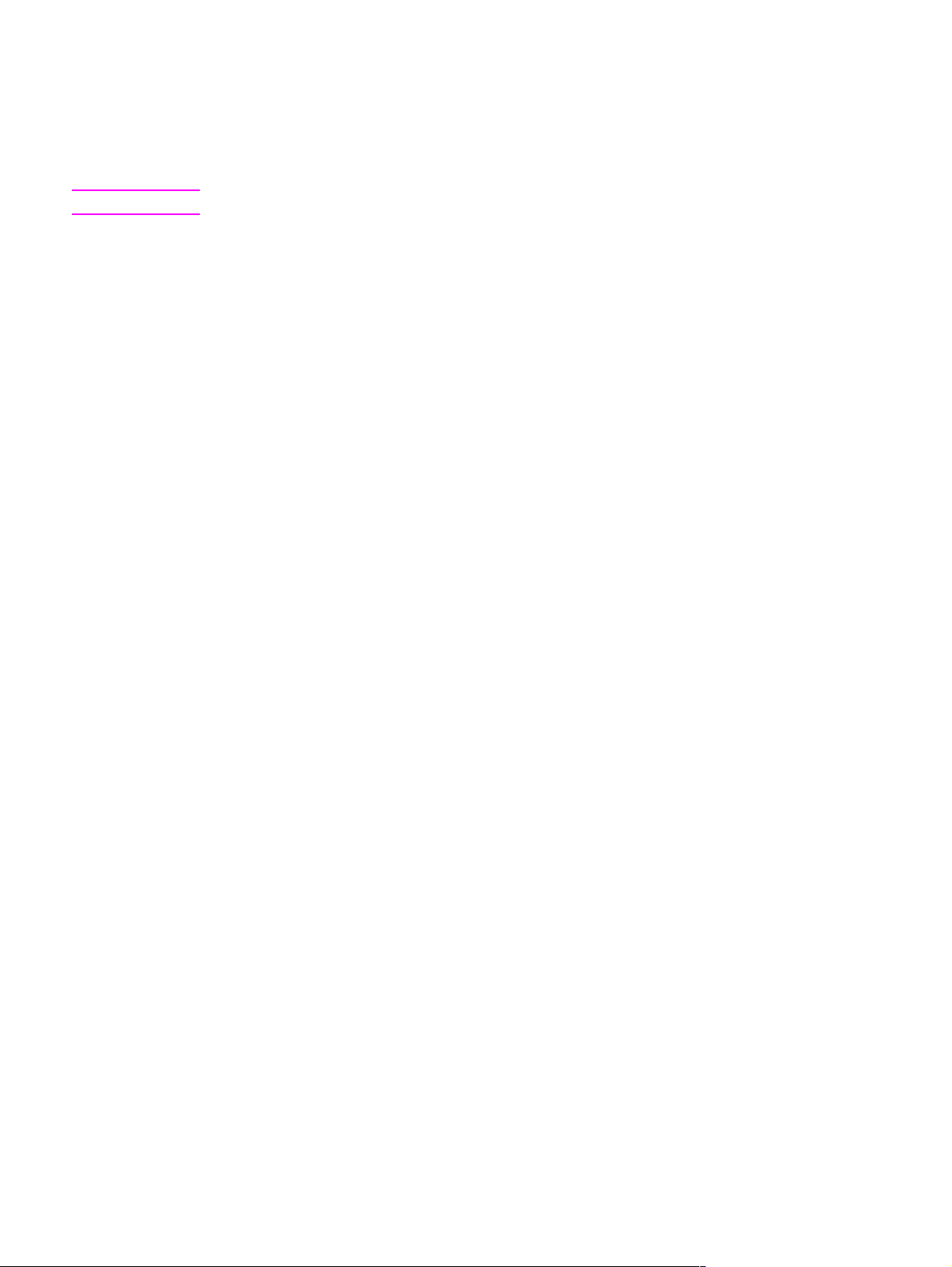
이 탭의 Administrator Information 부분에서 해당 정보를 입력하십시오. 관리자 도움이 필요
한 오류가 발생한 경우 전자 우편으로 통지 받으려면 Notify administrator of critical errors
확인란을 선택하십시오.
주
이 탭에 대한 자세한 내용을 보려면 Help 버튼을 누르십시오.
전자 우편 탭
이 장치에서는 SMTP 전자 우편 메시지를 인터넷 주소로 보낼 수 있으며 SMTP-MIME을 통해
메시지를 보냅니다. SMTP 게이트웨이는 사용자 LAN에 설치하는 것이 좋습니다. 그러나, 전
자 우편 서비스를 ISP 업체로부터 DSL을 통해 받아도 제품의 전자 우편 기능을 따로 구성해
야 합니다.
서버에서 ESMTP(Extended SMTP)가 지원되면 이를 통해 전자 우편을 보낼 수 있습니다. 이
기능은 자동으로 인식되므로 구성 단계가 따로 필요하지 않습니다. 또한, 전자 우편 서비스는
DSN 표준과 호환됩니다.
문서를 스캔하면 스캔 파일이 전자 우편에 첨부됩니다. 첨부 파일 형식으로 가장 많이 사용되
는 것은 .PDF입니다. 이 파일 형식은 내용을 확인하고 인쇄할 수 있기 때문에 유용합니
다. .PDF 파일을 열 때 필요한 Adobe® Acrobat® 리더는 Adobe Systems Incorporated 웹 사
이트(http://www.adobe.com)에서 다운로드할 수 있습니다.
이 E-Mail 탭을 사용하면 HP DSS에서 전자 우편을 보낼 때 사용하는 SMTP 전자 우편 서버
를 구성하고 정리할 수 있습니다.
10 2 장 HP DSS 구성 KOWW
Page 19
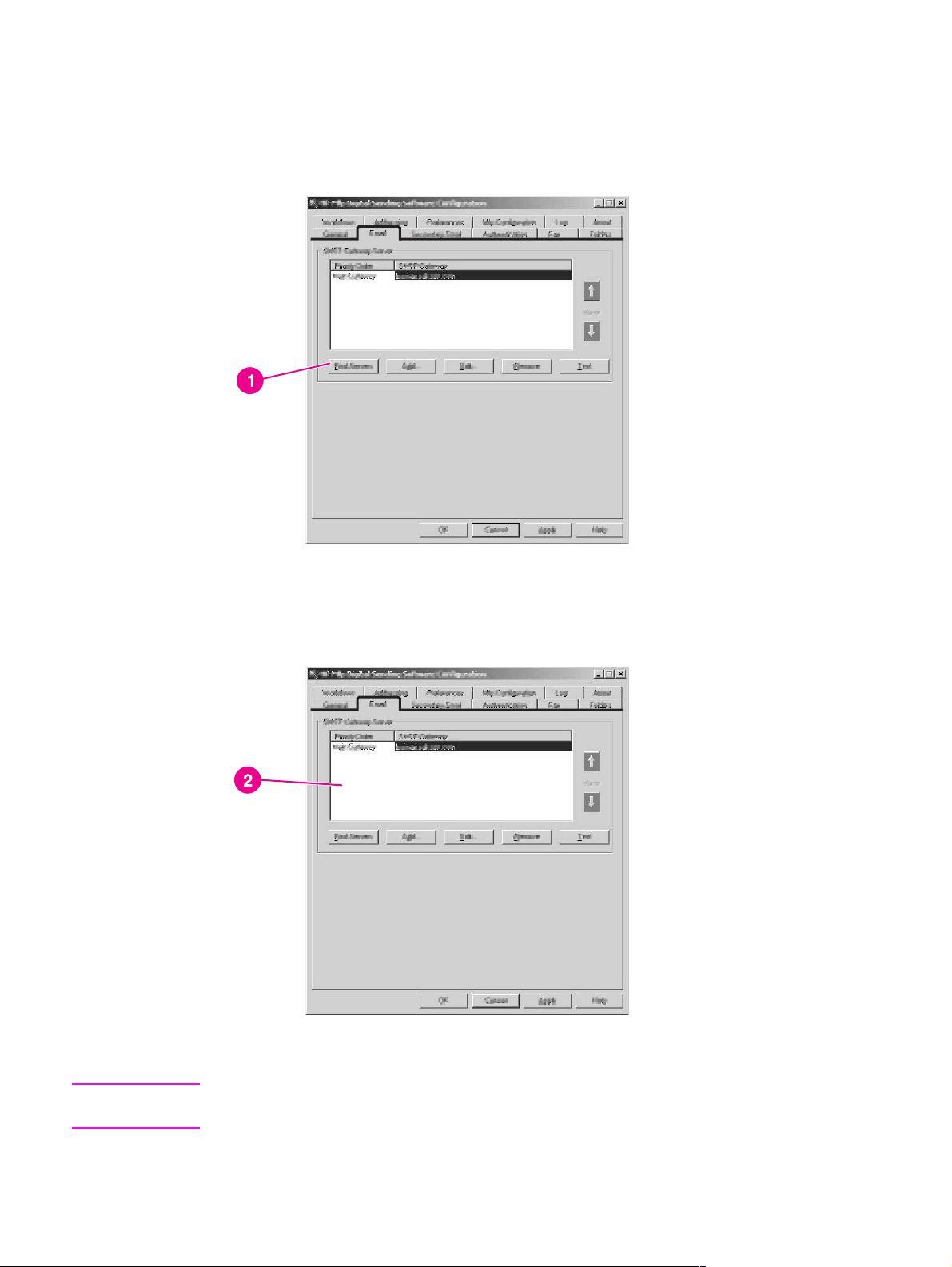
SMTP 서버 추가 방법
1.
Find Servers를 눌러 네트워크에서 SMTP 서버를 검색하십시오.
2.
SMTP 서버가 모두 표시됩니다. 하나 이상을 선택하고 OK를 누르십시오. 선택한 서버가
SMTP Gateway Server 목록에 로드됩니다.
주
KOWW HP DSS 사용 11
그러나, 검색된 SMTP 서버가 없으면 E-mail 탭에서 Add 버튼을 누른 후 SMTP 서버의 호스
트 이름이나 IP 주소를 입력하여 SMTP 서버를 직접 추가하십시오.
Page 20
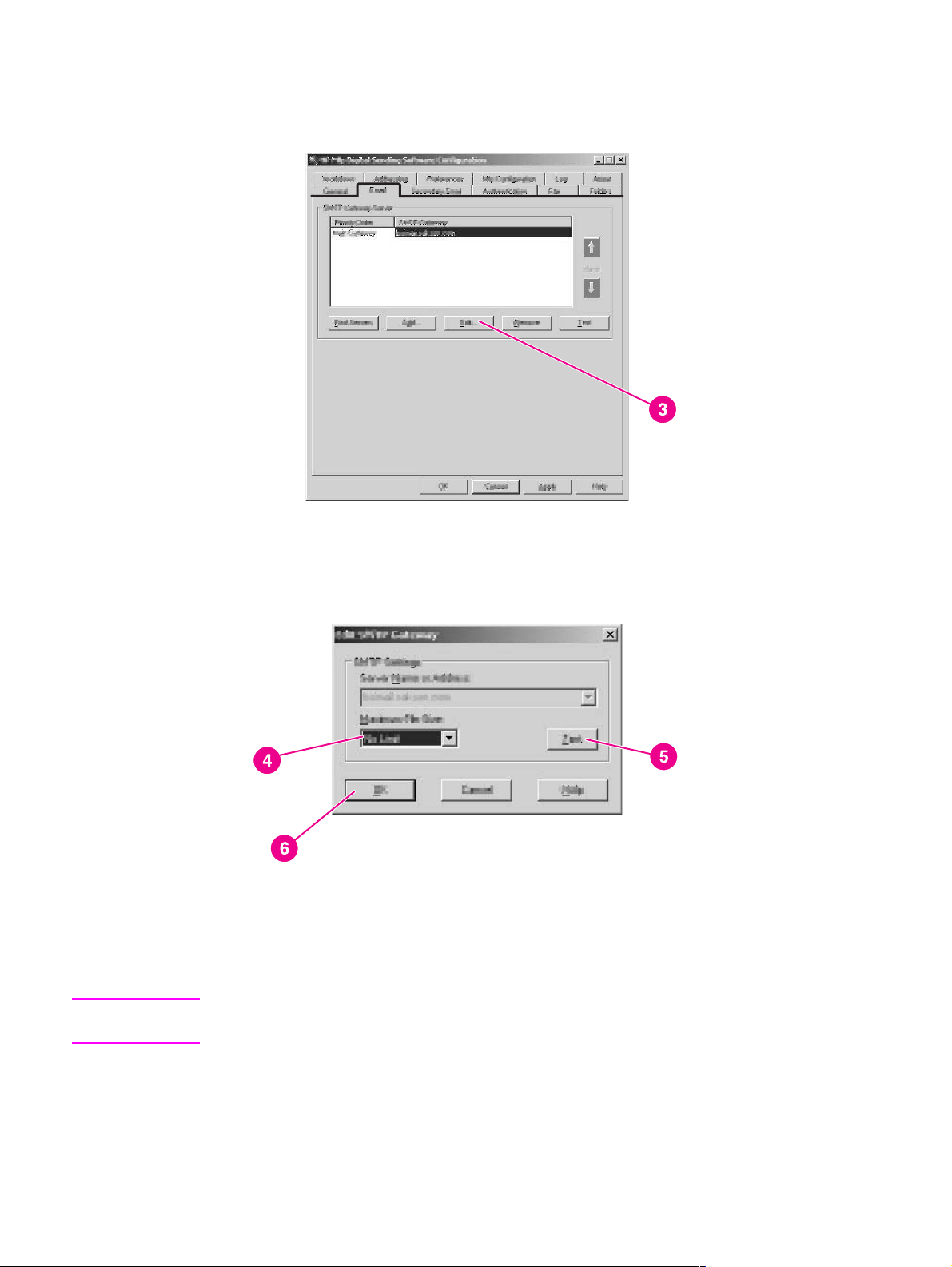
3.
각 서버를 선택하고 Edit... 버튼을 누르십시오.
Edit SMTP Gateway 대화 상자가 표시됩니다.
4.
지정한 SMTP 게이트웨이의 최대 파일 크기를 설정하려면 Maximum File Size 드롭다운
목록에서 선택하십시오. 전자 우편에 첨부한 파일이 설정한 파일 크기보다 크면, 파일이
여러 전자 우편으로 나누어져 전송됩니다.
5.
SMTP 게이트웨이가 있는지 확인하려면 Test를 누르십시오.
주
테스트가 제대로 끝나지 않으면 게이트웨이 주소를 한 번 더 확인하고 네트워크 관리자에게
문의하여 SMTP 서버 작동 여부를 확인하십시오.
6.
OK를 눌러 SMTP 설정을 저장하십시오.
12 2 장 HP DSS 구성 KOWW
Page 21
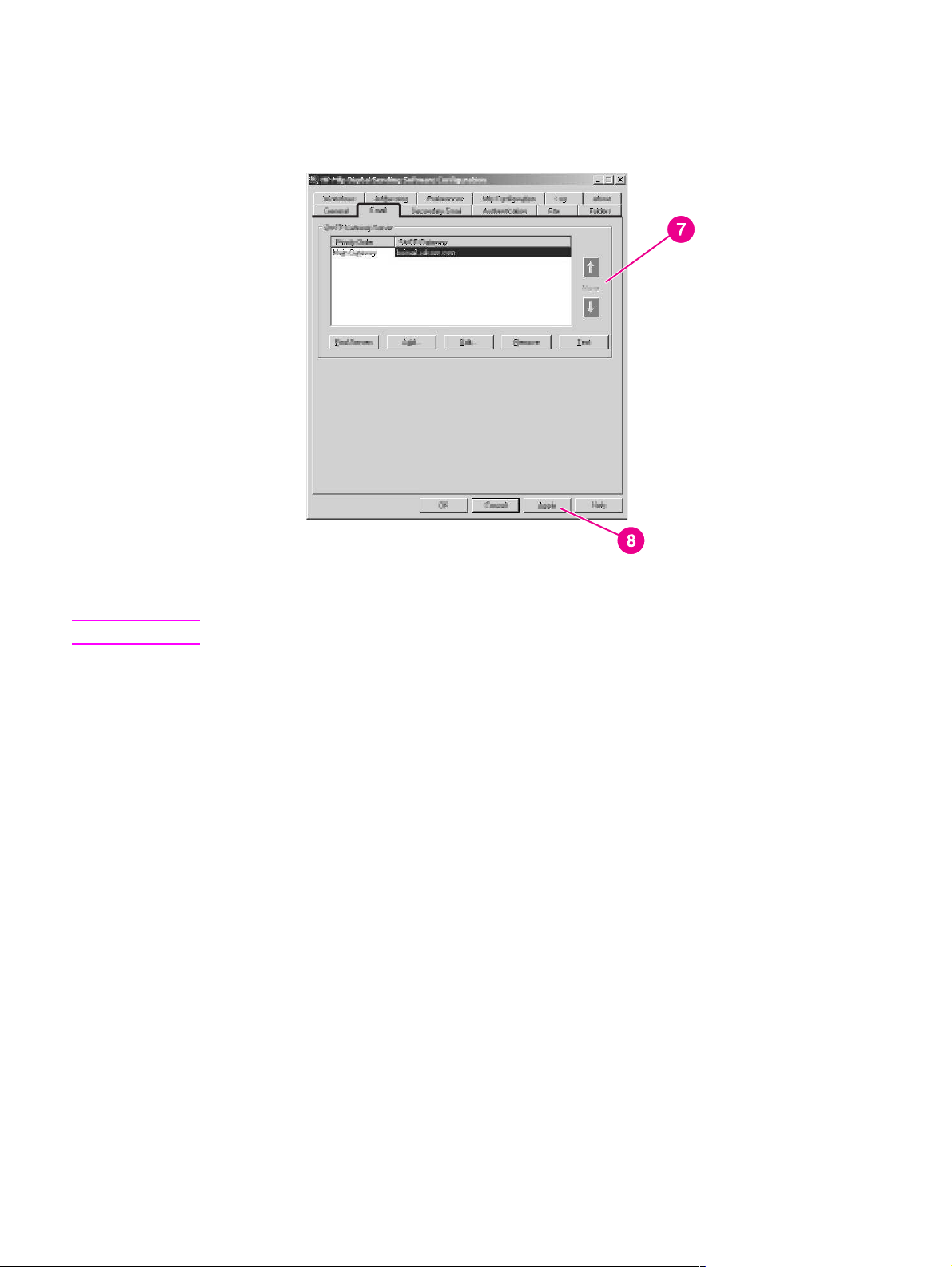
7.
원하는 수 만큼 SMTP 서버를 추가하고 Move 화살표 버튼을 사용하여 우선순위를 변경하
십시오.
주
8.
Apply를 눌러 설정을 저장하십시오.
이 탭에 대한 자세한 내용을 보려면 Help 버튼을 누르십시오.
보조 전자 우편 탭
전자 우편 보안 서비스 기능이 있는 타사 프로그램이 많이 있습니다. 예를 들어, Omtool은 보
안 전자 우편 솔루션으로 전자 우편 주소를 암호화 처리하며 수신인은 인증 받아야 전자 우편
메시지를 받을 수 있습니다. 이러한 프로그램은 기밀 문서 파일 전송 관련 E-sign 법률과
HIPAA 조항에 부합하므로 사용하면 기업은 부담 없이 사용할 수 있습니다. 이 장치의 보조 전
자 우편 기능은 타사 프로그램과 호환되므로 데이터 보안성을 높일 수 있습니다. 이 기능이 일
반 전자 우편 기능과 다른 점은 장치와 HP DSS 서버의 통신 데이터가 암호 처리된다는 것입
니다. 스캔 데이터는 rfc822 지원 전자 우편 메시지에 MIME 파일 형식으로 첨부되며 이 메시지
는 HP DSS 서버에서 HP DSS 프로그램 디렉토리의 '\HPEMAIL2' 폴더에 저장됩니다. 이 폴더
를 모니터하는 타사 프로그램에 의해 전자 우편 메시지가 보안 처리되어 전송됩니다.
KOWW HP DSS 사용 13
Page 22
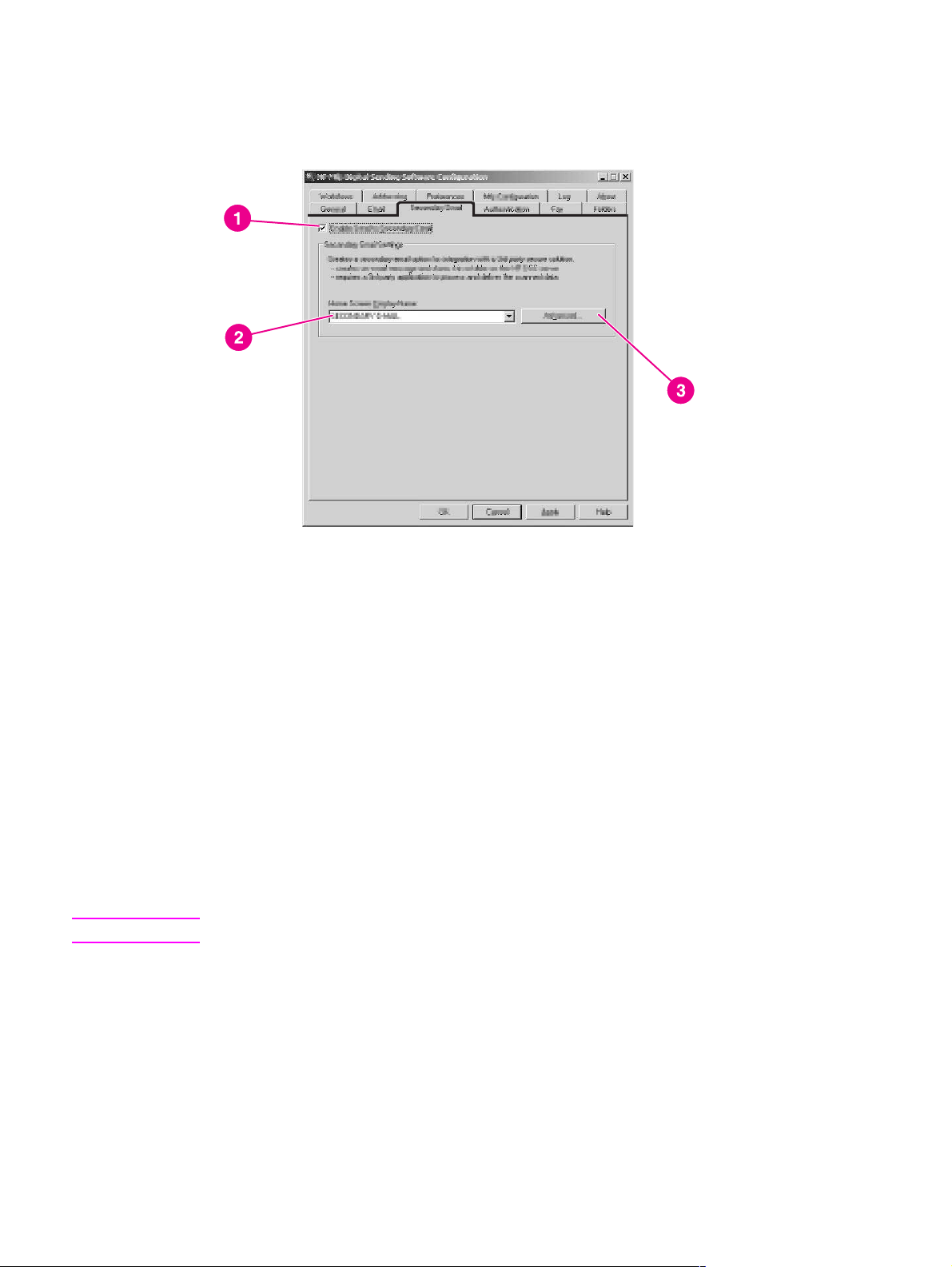
Secondary E-mail 탭을 누르면 보안 전자 우편 기능의 설정을 확인할 수 있습니다.
1.
보조 전자 우편 기능을 활성화하려면 Enable Send to Secondary E-mail 확인란을 선택
하십시오.
주
2.
타사 프로그램의 기능이 최대한 반영되게 이 기능의 이름을 바꿀 수 있습니다(예: Secure
E-mail, Encrypted E-mail). 여기서 입력한 이름은 제어판 디스플레이의 초기 화면에 표시
됩니다. Home Screen Display Name 입력란을 사용하여 제어판 디스플레이 이름을 지정
할 수 있습니다. Home Screen Display Name 입력란에 원하는 이름을 입력하거나 다음
중에서 선택하십시오.
● Secondary E-mail
● Secure E-mail
● Specialized E-mail
3.
Advanced... 버튼을 눌러 전자 우편에 넣을 X-Header를 지정하십시오.
X-Header를 사용하면 관리자는 장치로부터 받은 보조 전자 우편 메시지 파일(rfc822 파
일)마다 원하는 머리글을 넣을 수 있습니다. 그러면, 타사 전자 우편 프로그램에서 이 머리
글 내용을 사용하여 작업을 할 수 있습니다.
이 탭에 대한 자세한 내용을 보려면 Help 버튼을 누르십시오.
인증 탭
Authentication 탭을 사용하면 디지털 전송 기능에 대한 사용자 인증 방법을 조정할 수 있습
니다. 인증은 중요한 보안 기능입니다. 무단 사용을 막으려면 인증을 활성화하는 것이 좋습니
다.
14 2 장 HP DSS 구성 KOWW
Page 23
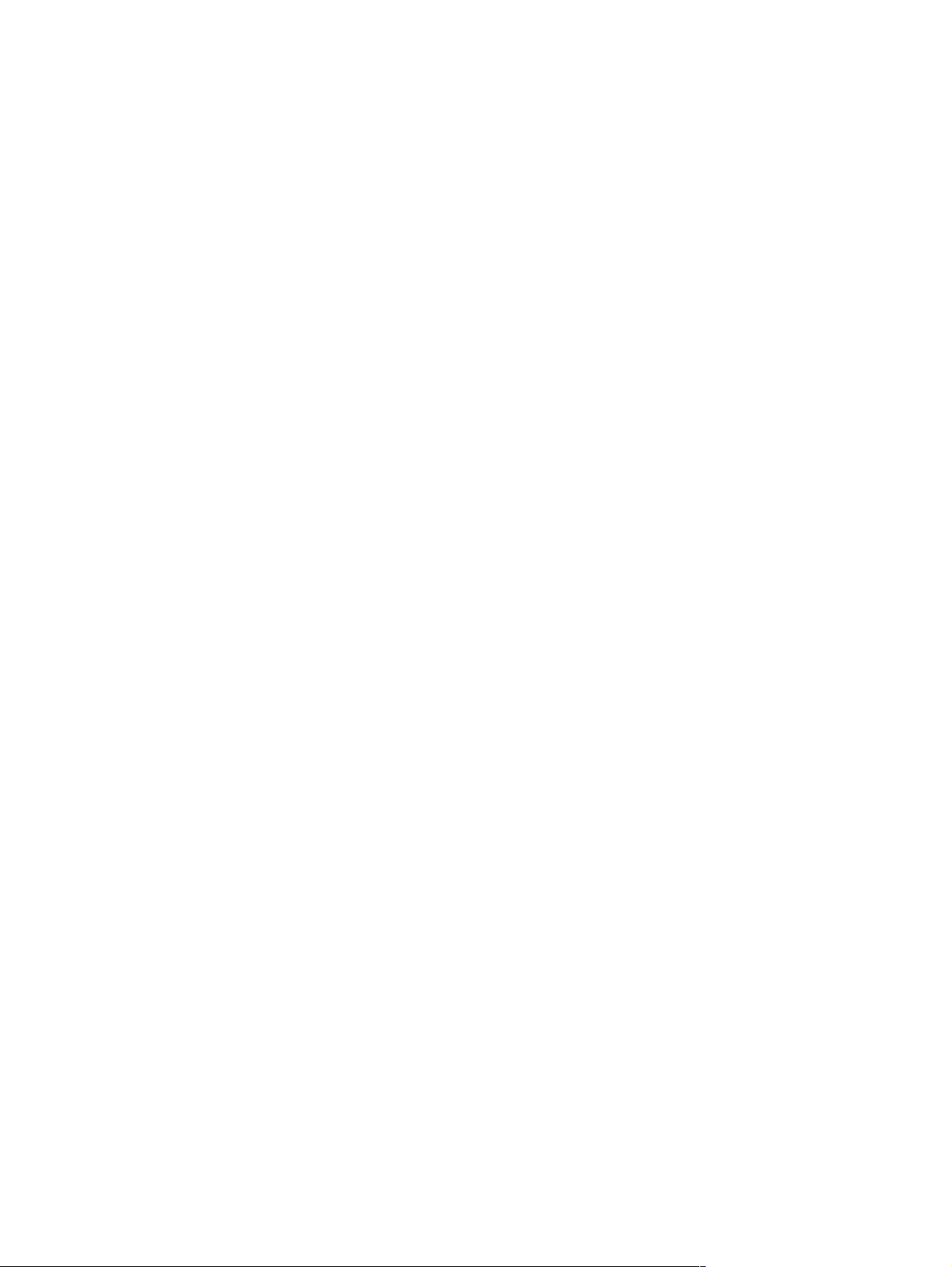
이 장치에서는 다음과 같이 인증이 이루어집니다. 먼저, 선택한 인증 방법으로 사용자 인증서
가 확인되면 LDAP 서버 설정을 사용하여 LDAP 서버 데이터에서 사용자 전자 우편 주소가 검
색됩니다. 이 두 인증 단계 중 하나라도 실패하면 사용자는 디지털 전송 기능을 사용할 수 없습
니다. 두 인증 단계에서는 인증 서버와 LDAP 서버가 각각 사용됩니다. 단, LDAP 서버 인증 방
법을 선택한 경우, 이 두 단계가 모두 LDAP 서버를 통해 이루어집니다.
인증을 활성화하려면 Authentication Method 드롭다운 목록에서 원하는 방법을 선택하십시
오. 지원되는 인증 방법 항목은 다음과 같습니다.
● None
● Microsoft® Windows
● LDAP server
●
Novell NDS(Novell 클라이언트 소프트웨어가 있는 경우)
●
Novell Bindery(Novell 클라이언트 소프트웨어가 있는 경우)
LDAP 구성
Authentication 탭에서 인증 방법을 선택하면 LDAP 구성 설정이 표시됩니다. 장치에서는
LDAP 서버를 통해 인증 받은 사용자의 전자 우편 주소가 검색됩니다. 사용자가 보낸 인증서
가 올바른 경우, HP DSS에 의해 이 정보가 LDAP 데이터베이스 속성과 맞는지 확인됩니다. 속
성과 맞으면, 데이터베이스에서 사용자가 확인되고 또 다른 데이터베이스 속성을 통해 사용자
의 전자 우편 주소가 검색됩니다. LDAP 설정은 다음과 같이 구성되어 있습니다.
●
LDAP 서버에 접근하도록 HP DSS를 구성하는 설정
●
데이터베이스에서 사용자 전자 우편 주소를 검색하는 설정
KOWW HP DSS 사용 15
Page 24
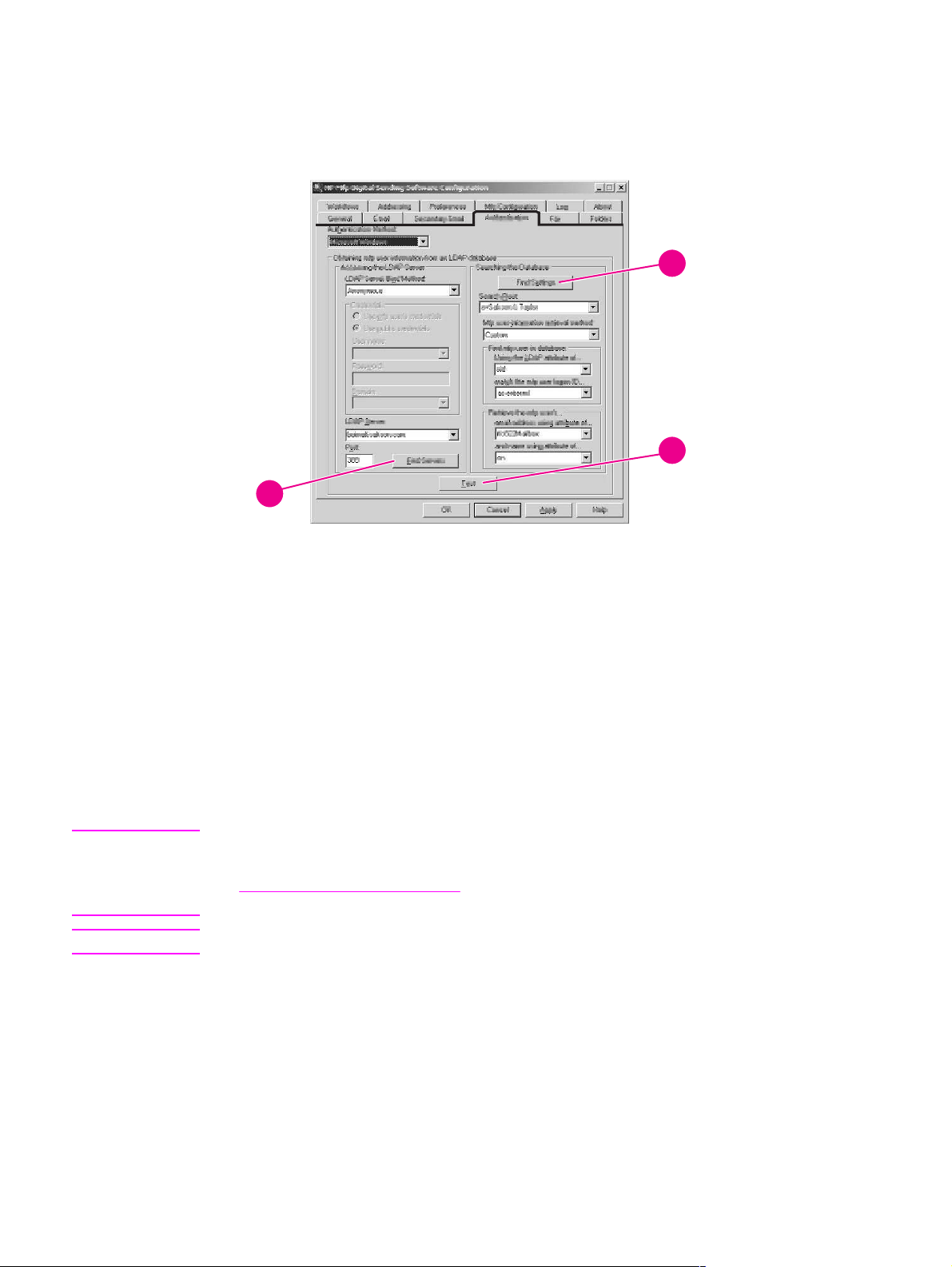
LDAP 서버 구성 방법
4
5
1
1.
Find Servers 버튼을 누르십시오. HP DSS에 의해 네트워크에서 LDAP 서버가 검색되며
네트워크 구성에 따라 네트워크 이름과 암호 입력 창이 표시될 수 있습니다. Select
LDAP Server 대화 상자에 네트워크 LDAP 서버가 모두 표시됩니다.
주
주
2.
사용할 LDAP 서버를 선택하십시오. 선택한 서버의 정보가 표시됩니다.
3.
OK를 눌러 선택한 서버를 적용하십시오. Authentication 탭을 누르면 해당 서버 정보가
표시됩니다.
4.
Find Settings를 누르십시오. 서버 설정이 표시됩니다. Yes를 눌러 설정을 저장하십시오.
5.
Authentication 탭을 누른 후 Test 버튼을 눌러 설정을 테스트하십시오. Test User
Authentication 대화 상자에 네트워크 사용자의 로그인 정보를 입력하여 LDAP의 전자 우
편 주소 검색이 제대로 이루어지는지 확인하십시오.
서버 검색 후 검색된 LDAP 서버가 없으면 LDAP Server 입력란에 LDAP 서버의 호스트 이름
이나 IP 주소를 입력한 후 Find Settings 버튼을 눌러 서버 설정을 검색하십시오. 자세한 내용
은
SMTP 및 LDAP 서버 문제 해결을 참조하십시오. 그리고, LDAP 서버와 통신이 안 되면 네
트워크 관리자에게 문의하여 문제를 해결하십시오.
이 탭에 대한 자세한 내용을 보려면 Help 버튼을 누르십시오.
팩스 탭
이 기능을 활성화한 경우, 사용자는 장치에서 바로 팩스를 보낼 수 있습니다. 또한, 주소록에서
(로드된 경우) 목적지를 선택하거나 제어판 디스플레이에서 팩스 번호를 입력할 수 있으며, 여
러 팩스 번호로 한 문서를 보낼 수 있습니다.
Fax 탭을 사용하면 HP DSS 팩스 설정을 모두 조정할 수 있습니다.
16 2 장 HP DSS 구성 KOWW
Page 25
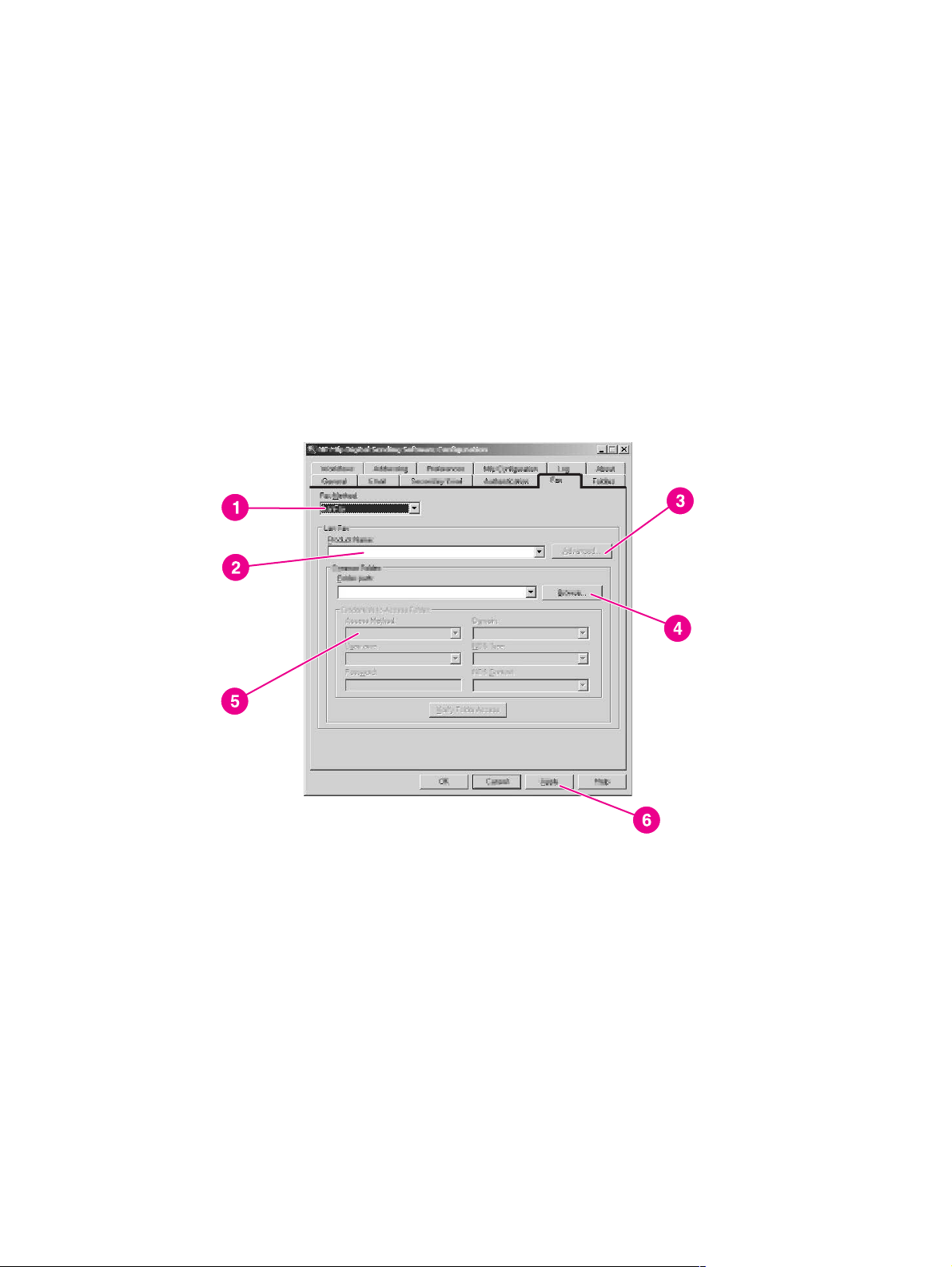
팩스 기능을 구성하려면 먼저, Faxing Method 드롭다운 목록에서 팩스 송신 방법을 선택하십
시오. 지원되는 팩스 송신 방법 항목은 다음과 같습니다.
● None
● LAN Fax
● Internet Fax
● MS Windows 2000 Fax
Fax 탭을 누르면 선택한 방법에 해당하는 설정이 표시됩니다. 이러한 설정을 입력하면 팩스
구성이 끝납니다.
LAN 팩스 서비스 설정 방법
네트워크의 LAN 팩스 서비스를 사용하여 팩스 송신을 설정하려면 다음과 같이 하십시오.
1.
Fax 탭을 누르고 드롭다운 목록에서 LanFax를 선택하십시오.
2.
Product Name 드롭다운 상자에서 LAN 팩스 소프트웨어 제품 이름을 선택하십시오.
3.
Advanced 버튼을 눌러 팩스 제품의 입출력 설정을 구성하십시오.
4.
Browse 버튼을 눌러 해당 팩스 소프트웨어에서 사용하는 네트워크 폴더를 선택하십시오.
5.
필요에 따라 Credentials to Access Folder 부분에 해당 정보를 입력하십시오. Verify
Folder Access 버튼을 눌러 인증 정보가 올바른지 테스트하고 폴더 접근 권한이 있는지
확인하십시오.
6.
Apply를 눌러 LAN 팩스 설정을 저장하십시오.
KOWW HP DSS 사용 17
Page 26
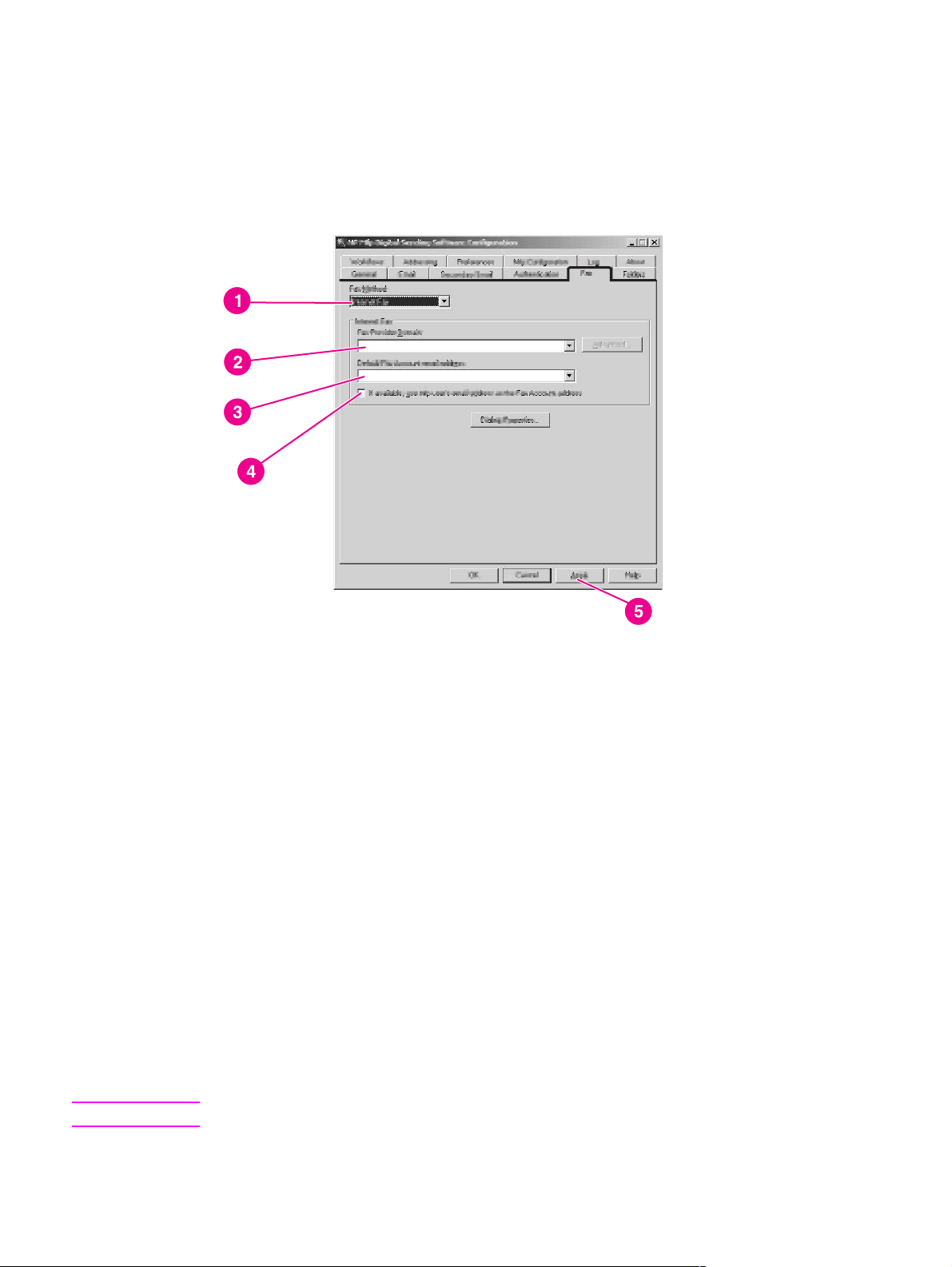
인터넷 팩스 서비스 설정 방법
인터넷 팩스 서비스를 사용하면 전자 우편으로 팩스를 보낼 수 있습니다. HP DSS를 사용하
면, 사용자가 장치 제어판 디스플레이에서 팩스 번호를 지정하면 HP DSS에 의해 전자 우편
이 생성되어 전송됩니다. 이 때 전자 우편 생성 및 전송 과정이 표시되지는 않습니다.
주
1.
Fax 탭을 누르고 드롭다운 목록에서 Internet Fax를 선택하십시오.
2.
Fax Provider Domain 입력란에 해당 인터넷 팩스의 도메인 이름(예: efax.com)을 입력
하십시오. 제어판 디스플레이에서 입력한 전화 번호와 이 도메인 이름을 사용하여 전자 우
편 주소[예: (전화 번호)@efax.com]를 만들어냅니다.
3.
Default Fax Account e-mail address 입력란에 전자 우편 주소를 올바르게 입력하십시
오. 과금되거나 인터넷 전자 우편이 반송되거나 전송되지 않은 경우, 이 전자 우편 주소가
사용됩니다.
4.
인증 받은 사용자의 전자 우편 주소를 반송 전자 우편 주소로 사용하려면 이 확인란을 선
택하십시오.
5.
Apply를 눌러 인터넷 팩스 설정을 저장하십시오.
Windows 2000 팩스 서비스 설정 방법
Windows 2000 팩스 서비스를 사용하려면 HP DSS 서버에 팩스 모뎀을 설치해야 합니다.
1.
Fax 탭을 누르고 드롭다운 목록에서 MS Windows 2000 Fax를 선택하십시오.
2.
Find Properties 버튼을 누르십시오. Windows Fax Console 대화 상자가 표시됩니다. 필
요에 따라 Tools 메뉴를 눌러 설정을 구성하십시오.
3.
Apply를 눌러 Windows 2000 팩스 설정을 저장하십시오.
Fax 탭에 대한 자세한 내용을 보려면 Help 버튼을 누르십시오.
18 2 장 HP DSS 구성 KOWW
Page 27
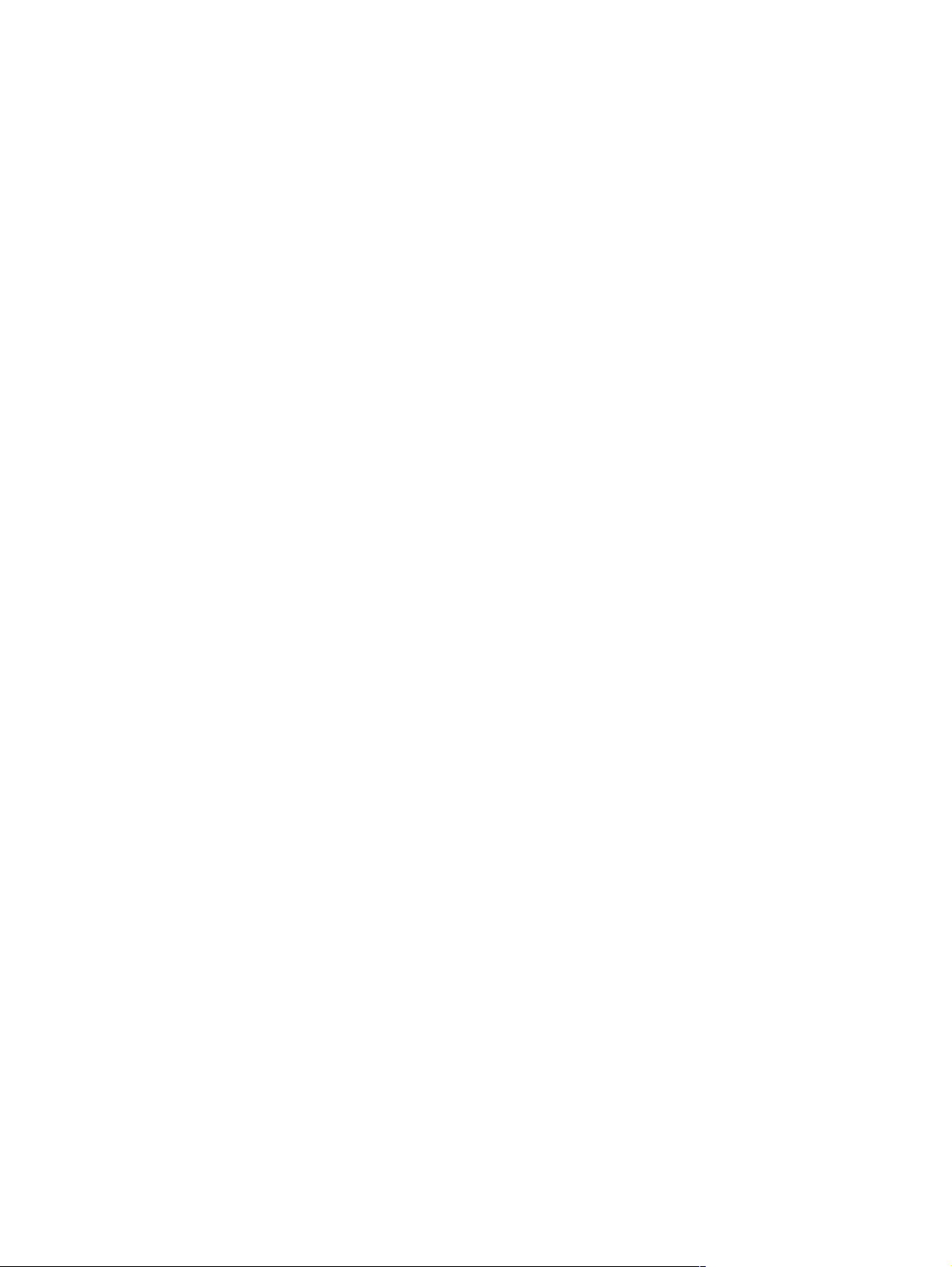
폴더 탭
Folders 탭을 사용하면 '폴더로 보내기' 기능을 설정할 수 있습니다. 이 기능을 활성화하려면
Enable Send to Folder 확인란을 선택하십시오.
KOWW HP DSS 사용 19
Page 28
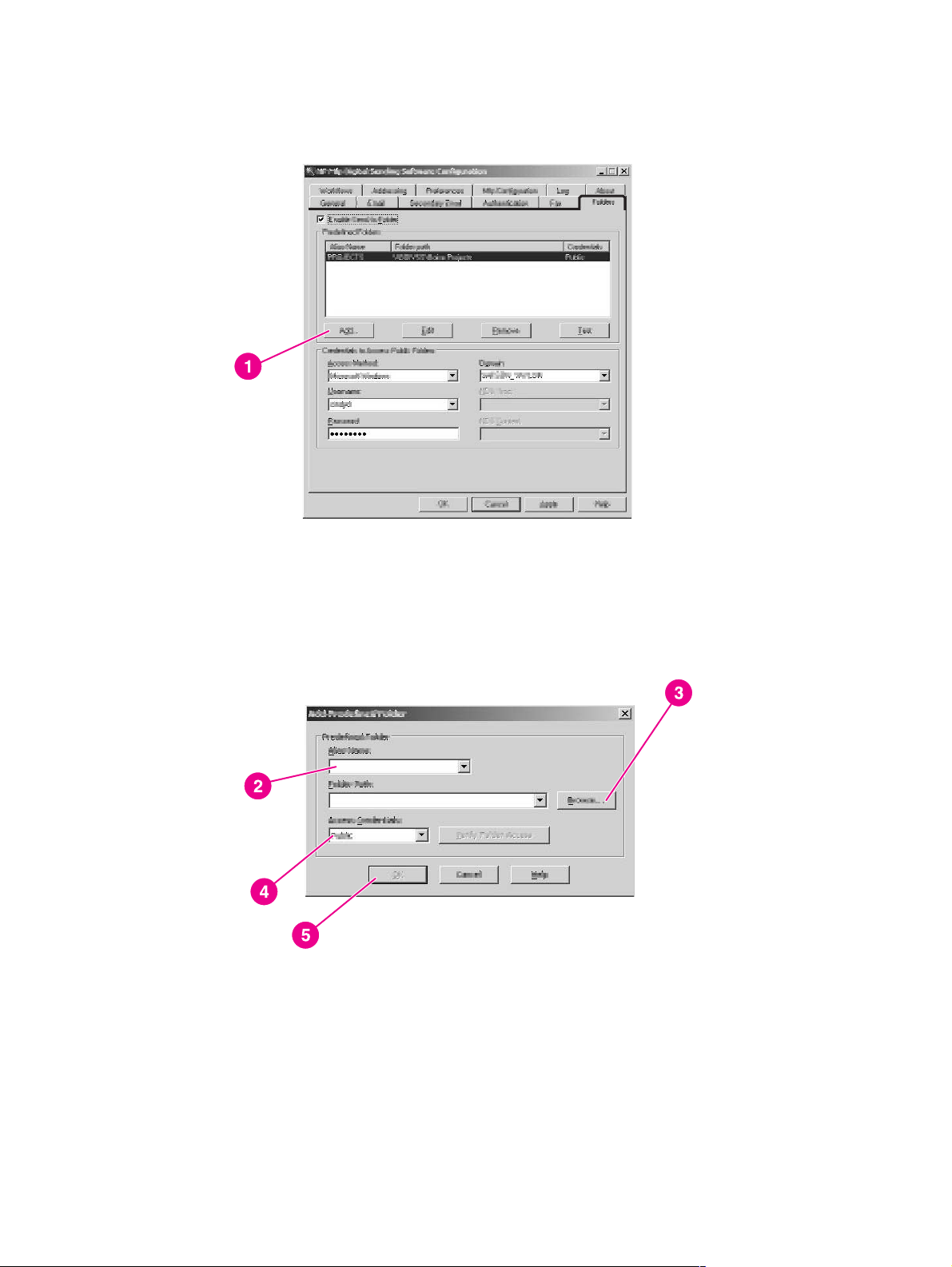
폴더 추가 방법
1.
Add…를 눌러 폴더를 추가하십시오. Add Predefined Folder 대화 상자가 표시됩니다.
2.
Alias Name 입력란에 폴더 이름을 입력하십시오. 입력한 이름이 제어판 디스플레이에 표
시됩니다.
20 2 장 HP DSS 구성 KOWW
Page 29
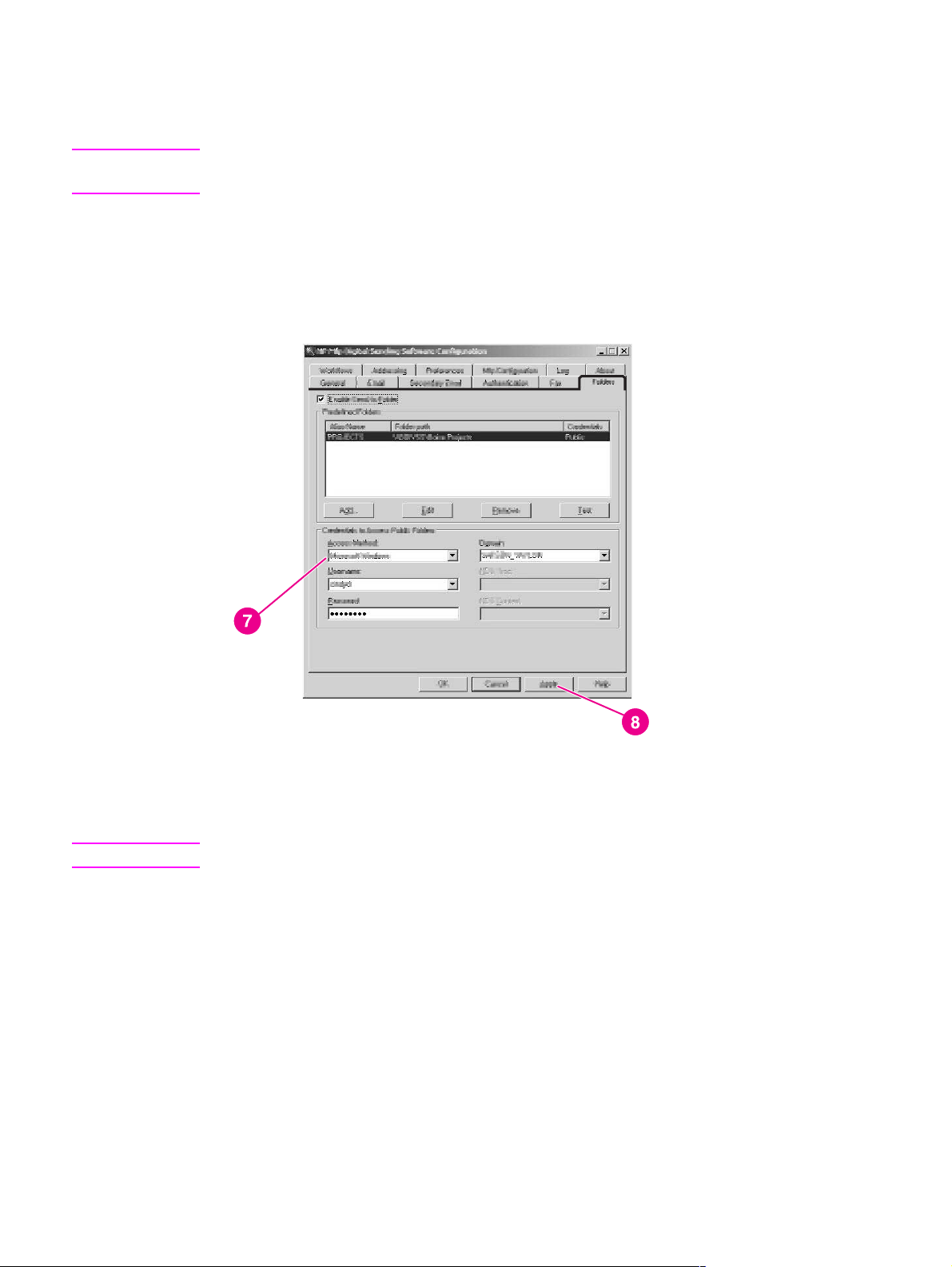
3.
Browse…를 눌러 폴더 위치로 이동한 후 OK를 눌러 적용하십시오.
주
폴더 목적지로 사용할 수 있는 운영 체제는 Windows 98, Windows NT®, Windows 2000,
Windows XP, Windows Server 2003, Novell NetWare 등입니다.
4.
Access Credentials 드롭다운 목록에서 폴더를 열 때 사용할 인증서를 선택하십시오.
Public을 선택하면 Folders 탭에 있는 Credentials to Access Public Folders가 사용되
고, MFP User를 선택하면 사용자가 로그인할 때 사용한 인증서가 사용됩니다.
5.
OK를 눌러 설정을 저장하십시오. 목록에 폴더가 추가됩니다.
6.
폴더를 또 추가하려면 1 - 5단계를 반복하십시오.
7.
폴더 탭의 Credentials to Access Public Folders 부분에서 폴더를 열 때 사용할 공용 접
근 인증서 정보를 입력하십시오. 이 정보를 입력해야 폴더 목록을 저장할 수 있습니다.
8.
Apply를 눌러 추가한 폴더를 저장하십시오.
주
이 탭에 대한 자세한 내용을 보려면 Help 버튼을 누르십시오.
워크플로우 탭
시스템 관리자가 워크플로우 기능을 활성화한 경우, 문서를 스캔한 후 맞춤형 워크플로우 목
적지로 보낼 수 있습니다. 이 기능을 사용하면 스캔된 문서 파일을 비롯하여 문서 관련 기타 정
보를 네트워크 폴더나 FTP 사이트에 저장할 수 있습니다. 제어판 디스플레이에 표시되는 여
러 창을 사용하여 정보를 수집한 후 네트워크 폴더 또는 FTP 사이트를 모니터하는 타사 프로
그램을 사용하여 정보를 찾아 해독하고 스캔 이미지 작업을 하면 됩니다. 또한, 시스템 관리자
가 프린터를 워크플로우 목적지로 설정한 경우, 스캔한 문서를 프린터로 바로 보내 인쇄할 수
있습니다.
Workflows 탭을 눌러 타사 프로그램에서 사용할 워크플로우 프로세스를 설정하십시오. 이 기
능을 활성화하려면 이 탭을 누른 후 맨 위에서 Enable Workflows 확인란을 선택하십시오.
KOWW HP DSS 사용 21
Page 30
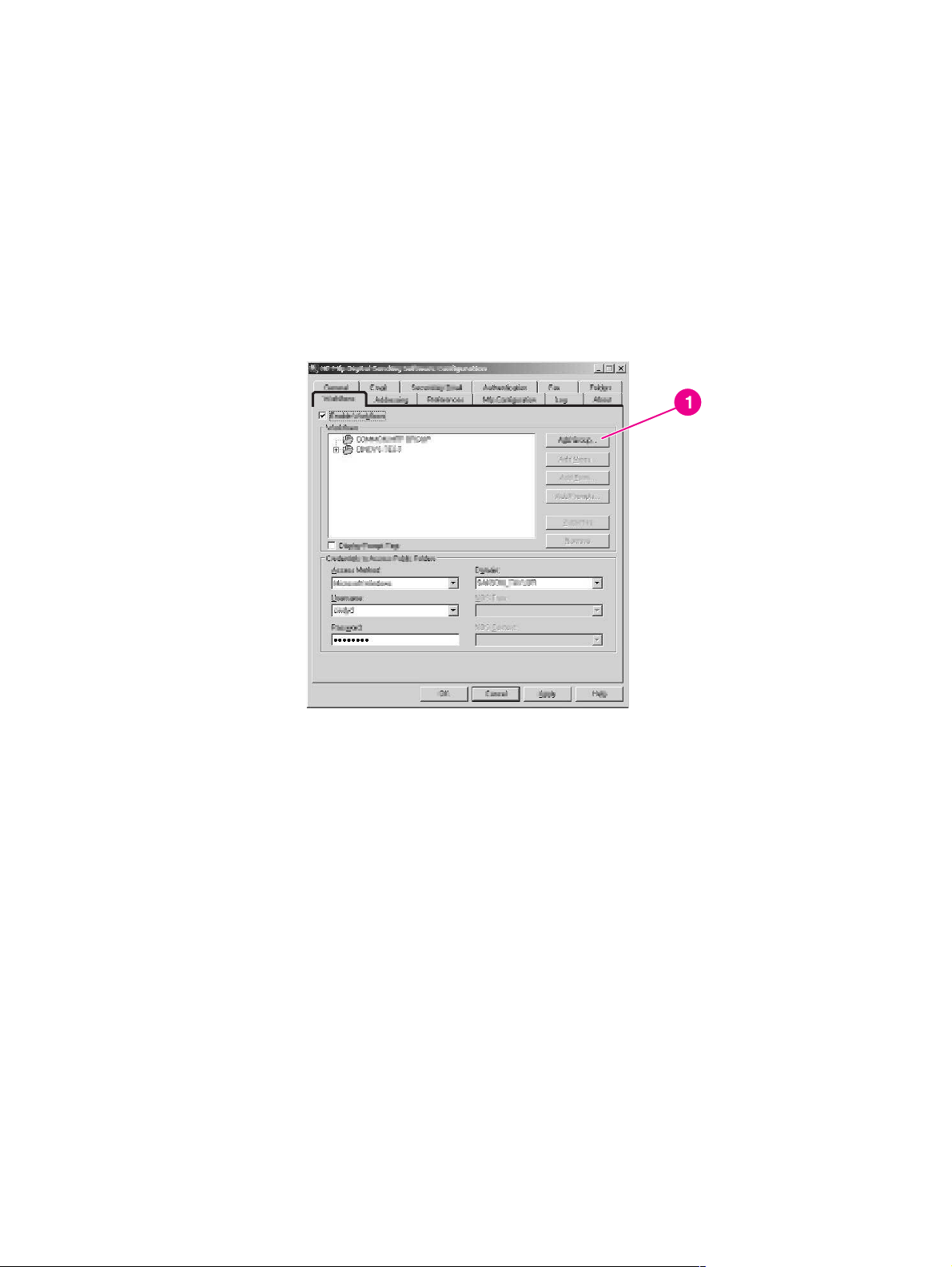
워크플로우 프로세스는 다음과 같이 구성되어 있습니다.
●
워크플로우 그룹 - 워크플로우 메뉴와 양식을 지정할 수 있으며 제어판 디스플레이에 표시
됩니다.
●
워크플로우 메뉴 - 워크플로우 양식으로 구성된 논리적 그룹을 만들 수 있습니다.
●
워크플로우 양식 - 제어판에서 사용자가 입력한 정보를 수집한 후 '워크플로우로 보내기'
작업을 할 수 있습니다.
워크플로우 그룹 생성 방법
1.
Add Group 버튼을 누르십시오. Workflow Group 대화 상자가 표시됩니다.
2.
그룹 이름을 입력하십시오. 이름은 중복되지 않아야 합니다.
3.
OK를 눌러 새로 생성한 그룹을 저장하십시오.
22 2 장 HP DSS 구성 KOWW
Page 31

워크플로우 메뉴 생성 방법
1.
워크플로우 트리에서 방금 생성한 그룹을 선택하십시오.
2.
Add Menu 버튼을 누르십시오. Workflow Menu 대화 상자가 표시됩니다.
3.
메뉴 이름을 입력하십시오. 해당 워크플로우 그룹 내에서 이 이름은 중복되지 않아야 합니
다.
KOWW HP DSS 사용 23
Page 32

4.
워크플로우 메뉴 스타일을 선택하십시오. 선택한 스타일에 따라 이 워크플로우 메뉴의 워
크플로우 양식 옵션이 달라집니다. 지원되는 옵션은 Enhanced 뿐입니다.
5.
OK를 눌러 새로 생성한 워크플로우 메뉴를 저장하십시오.
워크플로우 양식 생성 방법
1.
워크플로우 트리에서 방금 생성한 워크플로우 메뉴를 선택하십시오.
2.
Add Form 버튼을 누르십시오. Workflow Form 대화 상자가 표시됩니다.
24 2 장 HP DSS 구성 KOWW
Page 33

3.
Form Name 입력란에 양식 이름을 입력하십시오.
4.
Destination Type 드롭다운 목록에서 목적지 종류를 Folder, FTP Site, Printer 중에서 선
택하십시오.
주
선택한 항목에 따라 Workflow Form 대화 상자에 표시되는 옵션이 달라집니다. 이후 단계는
Folder를 선택한 경우에 해당됩니다. FTP Site 또는 Printer를 선택한 경우에 워크플로우 양식
을 생성하는 방법은
법을 참조하십시오.
5.
Folder Path 입력란에서 목적지 폴더 경로를 입력하거나 Browse 버튼을 눌러 경로를 선
택하십시오.
FTP 사이트의 워크플로우 양식 생성 방법 및 프린터 워크플로우 생성 방
6.
Access Credentials 드롭다운 목록에서 폴더 접근 방법을 'Public', 'MFP User' 중에서 선
택하십시오. MFP User를 선택하면 사용자가 로그인할 때 사용한 인증서가 사용되고
Public을 선택하면 Workflows 탭에 있는 Credentials to Access Public Folders가 사용
됩니다.
7.
Image File Settings 부분에서 스캔 파일의 설정을 선택하십시오. 이 때, 스캔 파일을 처리
할 타사 프로그램에 적합한 설정을 선택해야 합니다.
8.
File Format 드롭다운 목록에서 메타 데이터 파일 형식을 None, .HPS, .XML 중에서 선택
하십시오. 메타 데이터 파일에는 워크플로우 프롬프트에서 수집되는 데이터가 들어 있습
니다. 프롬프트를 생성하지 않으려면 None을 선택하십시오.
9.
스캔 파일을 처리하는 프로그램에 OCR(광학 문자 인식) 파일이 필요하면, OCR Settings
부분에서 Generate OCR File 확인란을 선택하십시오. Settings 버튼을 눌러 언어와 출
력 파일 형식의 OCR 설정을 지정하십시오.
10.
Prompts 부분에서 프롬프트와 워크플로우 양식 사용자로부터 예상되는 응답을 지정하십
시오. 제어판 디스플레이에 프롬프트가 표시됩니다. 프롬프트에서 입력한 정보는 메타 데
이터 파일에 저장되며 이 파일은 문서 이미지와 함께 저장되어 타사 워크플로우 프로그램
에서 사용됩니다.
KOWW HP DSS 사용 25
Page 34

프롬프트를 추가하려면 다음과 같이 하십시오.
a.
Add 버튼을 누르십시오.
b.
Add Prompts 대화 상자에서 New 버튼을 누르십시오. Workflow Prompt 대화 상자
가 표시됩니다.
c.
Workflow Prompt 대화 상자의 Prompt Settings 부분에서 Prompt Name, Prompt
Text, Help Text 등에 해당 정보를 입력하십시오. 프롬프트가 화면에 표시되어 있을
ELP
때 사용자가 제어판 디스플레이에서 H
d.
Response Settings 부분에서 Response Format을 String, Numeric, Date, Time,
버튼을 누르면 도움말이 표시됩니다.
Privacy 중에서 선택하십시오.
주
주
Privacy를 선택하면 사용자가 제어판 디스플레이에서 입력한 정보가 별표(*)로 표시되므로,
이 응답 종류는 암호, 사원 번호 등, 미공개 정보를 입력할 때 적합합니다.
e.
Response Type 부분에서 User Editable, Selection List 중에서 선택하십시오.
User Editable을 선택한 경우, User must supply a response 확인란을 선택하면 프
롬프트에 정보를 입력해야 합니다.
f.
해당되는 경우, Default Response 입력란에서 기본 응답 정보를 입력하십시오. 사용
자가 프롬프트에 정보를 입력하지 않으면 이 기본 응답 정보가 사용됩니다.
g.
OK를 눌러 프롬프트 설정을 저장하십시오. 추가한 프롬프트는 Add Prompts 대화 상
자의 Prompts List에 포함됩니다.
h.
프롬프트를 또 추가하려면 b - g단계를 반복하십시오.
i.
필수 프롬프트를 모두 생성한 후 목록 맨 아래에서 Move 버튼을 눌러 프롬프트 순서
를 조정하십시오.
j.
OK를 눌러 새로 만든 프롬프트를 모두 적용하십시오. 새로 만든 프롬프트는
Workflow Form 대화 상자의 Prompts 부분에 모두 표시됩니다.
11.
OK를 눌러 Workflow Form 대화 상자의 설정을 모두 적용하십시오. 새로 만든 양식은
Workflows 탭의 워크플로우 목록에 포함됩니다.
워크플로우 양식 편집은 양식을 선택한 후 Properties 버튼을 눌러 언제든지 할 수 있습니다.
12.
Workflow 탭의 Credentials to Access Public Folders 부분에서 워크플로우 폴더를 열
때 사용할 공용 접근 인증서 정보를 입력하십시오. 이 정보를 입력해야 워크플로우 설정
을 저장할 수 있습니다.
13.
Apply를 눌러 추가한 워크플로우 설정을 저장하십시오.
26 2 장 HP DSS 구성 KOWW
Page 35

FTP 사이트의 워크플로우 양식 생성 방법
1.
Workflow Form 대화 상자의 Destination Type 드롭다운 상자에서 FTP Site를 선택하십
시오.
2.
FTP 서버의 호스트 이름이나 IP 주소를 FTP Server 입력란에 입력하십시오.
3.
Credentials 버튼을 누르고 FTP 서버 사용자의 이름과 암호를 입력하십시오. OK를 눌러
인증서를 저장하십시오.
4.
해당 스캔 문서에 사용할 FTP 서버 디렉토리 경로를 FTP Path 입력란에 입력하십시오.
5.
기타 워크플로우 양식 설정을 지정하고 프롬프트를 추가하려면 '워크플로우 양식 생성 방
법'에서 7 - 11단계에 따르십시오.
KOWW HP DSS 사용 27
Page 36

프린터 워크플로우 생성 방법
워크플로우 양식을 사용하면 스캔 문서 파일을 네트워크 프린터로 보내 인쇄할 수 있습니다.
주
1.
Workflow Form 대화 상자의 Destination Type 드롭다운 상자에서 Printer를 선택하십
시오.
2.
네트워크 프린터가 표시되는 Select Printer 드롭다운 상자에서 프린터를 선택하십시오.
3.
기본 프린터 환경설정 또는 사용자 정의 프린터 환경설정에 해당하는 라디오 버튼을 선택
하십시오. 사용자 정의 프린터 환경설정에 해당하는 라디오 버튼을 선택한 경우,
Preferences 버튼을 눌러 설정하십시오.
4.
OK를 눌러 새로 생성한 워크플로우 양식을 저장하십시오.
5.
Apply를 눌러 워크플로우 탭의 설정을 저장하십시오.
Workflows 탭이나 워크플로우 대화 상자에서 Help 버튼을 누르면 자세한 내용을 확인할 수
있습니다.
주소 탭
Addressing 탭을 사용하면 사용자는 중앙 주소록을 사용할 수 있습니다.
28 2 장 HP DSS 구성 KOWW
Page 37

LDAP 디렉토리 복제
이 장치의 주소록을 사용하면 제어판 디스플레이에서 전자 우편 목적지와 팩스 목적지를 빠르
게 선택할 수 있습니다. 주소록의 전자 우편 주소와 팩스 번호 출처는 다음과 같습니다.
●
네트워크의 LDAP 서버
●
제어판 디스플레이에서 사용자가 지정한 목적지
●
HP Address Book Manager로 생성한 전자 우편 주소록 및 팩스 주소록
이 장치의 주소록과 LDAP 서버를 동기화하려면 다음 중 한 방법을 사용하십시오.
방법 설명 제어판에 미치는 영향
주
LDAP 주소록 복제본 사용 HP DSS에 의해 LDAP 서버 데
이터베이스에서 주소가 검색되
고 찾은 주소록으로 장치 주소록
이 채워집니다. HP MFP DSS
Configuration 유틸리티를 사용
하면 이 작업을 직접 하거나 특
정 시간에 자동으로 이 작업이
이루어지게 설정할 수 있습니다.
LDAP 주소록 직접 사용 이 장치에 설치된 펌웨어에 의
해 LDAP 서버에 이름 쿼리가 전
달되고 확인됩니다. 주소록과
LDAP 서버를 직접 또는 일정에
따라 동기화하지 않아도 됩니다.
제어판 디스플레이에 이름의 처
음 몇 글자를 입력하면 입력한
부분과 일치하는 이름을 주소록
에서 찾아 나머지 이름 부분이
자동으로 입력됩니다. 완전하게
일치하는 이름이 검색될 때까지
다음 이름 글자를 입력하십시
오. 이름을 선택하면 해당 전자
우편 주소가 자동으로 선택됩니
다.
이름을 일부만 입력하십시오.
LDAP 서버에서 가져온 이름이
모두 제어판 디스플레이에 표시
됩니다. 이름을 선택하면 해당
전자 우편 주소가 자동으로 선택
됩니다.
이 때, LDAP 주소록을 직접 사용하도록 장치가 구성되어 있으면 주소록 복제본을 사용할 수
없습니다.
주소록 복제 기능을 활성화한 경우, 디스플레이 이름과 전자 우편 주소만 복제됩니다.
KOWW HP DSS 사용 29
Page 38

LDAP 주소록 자동 복제 설정 방법
1.
Settings... 버튼을 누르십시오. Replicating LDAP Address Book 대화 상자가 표시됩니
다.
2.
Enable LDAP Directory Replication 확인란을 선택하십시오.
3.
LDAP Settings 탭을 누르고 LDAP 서버 로그인 및 LDAP 데이터베이스 검색에 필요한 변
수를 설정하십시오. 자세한 내용은
Advanced 버튼을 누르면 고급 LDAP 검색 옵션을 설정할 수 있습니다.
4.
Replication 탭을 누르고 LDAP 데이터베이스 복제 일정을 선택하십시오. Daily, Weekly,
Monthly 중 하나를 선택한 경우, 복제 작업에 대해 특정 시간과 요일을 지정할 수 있습니
다.
LDAP 구성을 참조하십시오. LDAP 변수를 설정한 후
개인 주소록
Enable PAB(개인 주소록) 확인란을 선택하면 사용자는 이 장치에서 해당 개인 주소록을 사용
할 수 있습니다. 그러나, 인증 기능을 비활성화하고 인증 방법을 Microsoft Windows로 설정해
야 개인 주소록을 사용할 수 있습니다(
야 사용자의 개인 주소록을 사용할 수 있습니다. Windows 메시징 구성 요소가 설치되어 있는
지 확인하십시오. MAPI 클라이언트 프로그램(예: Microsoft Outlook)을 설치하면 이 구성 요소
도 함께 설치됩니다.
인증 탭 참조). MAPI(Microsoft Messaging API)가 있어
30 2 장 HP DSS 구성 KOWW
Page 39

DSS 주소록
사용자가 제어판 디스플레이에서 입력한 전자 우편 주소는 HP DSS에 의해 해당 주소록에 저
장됩니다. 사용자 인증 기능을 활성화한 경우 주소는 사용자의 해당 HP DSS 주소록에 저장되
며, 활성화하지 않은 경우에는 공용 HP DSS 주소록에 저장됩니다. HP DSS 주소록은 HP
DSS가 지원되는 디지털 전송 장치나 MFP에서 사용할 수 있습니다. HP DSS 주소록의 주소
를 더 이상 사용하지 않는 경우, Addressing 탭의 DSS Address Books 부분에서 Clear 버튼
을 눌러 주소를 삭제하십시오. 이렇게 하면 기존 주소록 목록(있는 경우)이 표시됩니다.
주
주
주소록에 대한 자세한 내용은
Addressing 탭에 대한 자세한 내용을 보려면 Help 버튼을 누르십시오.
주소록 작업을 참조하십시오.
환경설정 탭
Preferences 탭을 사용하면 HP DSS 임시 파일의 경로를 지정할 수 있습니다. 임시 파일 크기
가 아주 클 수 있으므로 디스크 공간이 충분한 위치를 선택해야 합니다. Browse... 버튼을 눌
러 위치를 선택하십시오.
Apply를 눌러 폴더를 저장하십시오(변경한 경우).
이 탭에 대한 자세한 내용을 보려면 Help 버튼을 누르십시오.
KOWW HP DSS 사용 31
Page 40

MFP 구성 탭
MFP Configuration 탭을 사용하면 HP DSS 서비스를 사용하는 디지털 전송 장치와 MFP를
지정할 수 있으며 특정 디지털 전송 장치의 HP DSS 기능을 지정할 수 있습니다.
MFP 구성 탭
1
MFP 목록
2
Configure MFP 버튼
3
Add 버튼
32 2 장 HP DSS 구성 KOWW
Page 41

디지털 전송 장치 또는 MFP 추가 방법
1.
맨 아래에서 Add... 버튼을 누르십시오. Add MFPs 대화 상자가 표시됩니다.
주
주
2.
Find MFPs 버튼을 눌러 네트워크에 있는 MFP와 디지털 전송 장치를 모두 검색하십시오.
표시된 목록에서 추가할 디지털 전송 장치를 선택하십시오.
장치의 호스트 이름이나 IP 주소를 알고 있으면, Find MFPs를 사용하지 말고 Manually
enter an MFP's network name 아래에 있는 Hostname or IP Address 입력란에 입력하십시
오.
3.
추가할 장치에 이미 구성한 장치 설정을 사용하려면, When adding new MFPs copy
settings from 드롭다운 목록에서 이미 구성한 장치를 선택하십시오.
4.
Add--> 버튼을 눌러 MFP List에 장치를 추가하십시오.
추가 가능한 디지털 전송 장치 또는 MFP 수는 HP DSS 라이센스 수에 따라 달라집니다. 남은
라이센스 수는 Add MFPs 대화 상자 맨 위 부근에 표시됩니다.
5.
Close를 눌러 Add MFPs 창을 닫으십시오.
KOWW HP DSS 사용 33
Page 42

디지털 전송 장치 또는 MFP 구성 방법
1.
MFP Configuration 탭을 누르고 목록에서 디지털 전송 장치나 MFP를 선택하십시오.
2.
Configure MFP... 버튼을 누르십시오. HP DSS Configuration 유틸리티의 인터페이스와
비슷하게 대화 상자가 표시됩니다. 이 인터페이스를 사용하여 이 장치의 특정 디지털 전
송 설정을 지정할 수 있습니다. 이러한 탭을 사용하여 지정한 설정은 HP DSS
Configuration 유틸리티의 탭에서 지정한 설정보다 먼저 적용됩니다.
주
각 장치의 디지털 전송 기능을 활성화하려면 이 인터페이스를 사용해야 합니다. HP DSS
Configuration 유틸리티의 탭에서 디지털 전송 기능을 활성화해도 Configure MFPs를 사용하
여 활성화하지 않으면 장치에서 사용할 수 없습니다.
3.
Authentication 탭을 누른 후 Enable Authentication 확인란을 선택하여 해당 장치의 인
증 기능을 활성화하십시오. 활성화하는 디지털 전송 기능 옆에 있는 확인란을 선택하십시
오. 이렇게 하면 사용자는 로그인해야 디지털 전송 기능을 사용할 수 있습니다. Default
Domain 드롭다운 상자에서 네트워크 도메인을 선택하십시오.
4.
Send to Email 탭을 누른 후 Enable Send to Email 확인란을 선택하고 Send Emails 드
롭다운 목록에서 via the Digital Sender service를 선택하십시오.
5.
사용자가 전자 우편을 보낼 때 메시지를 추가할 수 있게 하려면 Advanced 버튼을 누른
후 Editable by user 확인란을 선택하십시오.
6.
HP DSS의 LDAP 서버 검색을 활성화하려면 Addressing 탭을 누르고 Allow MFP to
directly access an LDAP Address Book 확인란을 선택하십시오. LDAP Server 드롭다
운 목록에서 이미 구성된 LDAP 서버를 선택하십시오.
7.
보조 전자 우편 기능을 사용하려면 Send to Email (2) 탭을 누른 후 Enable Send to
Secondary Email 확인란을 선택하십시오. Home Screen Display Name 드롭다운 목록
에서 제어판 디스플레이에 표시할 보조 전자 우편 서비스 이름을 선택하십시오.
8.
팩스 기능을 사용하려면 Send to Fax 탭을 누른 후 Enable Send to Fax 확인란을 선택하
십시오. 이 때, Send Faxes 드롭다운 목록에서 via the Digital Sending service를 선택
해야 합니다.
9.
폴더 기능을 사용하려면 Send to Folder 탭을 누른 후 Enable Send to Folder 확인란을
선택하십시오.
10.
워크플로우 기능을 사용하려면 Send to Workflows 탭을 누른 후 Enable Send to
Workflows 확인란을 선택하십시오. Workflow Group 드롭다운 상자에서, 이 장치에 사
용할 워크플로우 메뉴와 양식이 포함된 워크플로우 그룹을 선택하십시오.
11.
OK를 눌러 변경 사항을 모두 저장하십시오.
12.
Apply를 눌러 변경된 MFP Configuration 설정을 저장하십시오.
주
Apply 버튼을 눌러야 설정이 장치로 적용됩니다.
여러 디지털 전송 장치 또는 MFP 구성 방법
구성할 디지털 전송 장치나 MFP가 여러 개인 경우, 하나씩 구성하지 않고 동시에 모두 구성할
수 있습니다. 먼저, MFP Configuration 탭을 누르고 키보드에서 Shift 키 또는 Ctrl 키를 눌러
구성할 장치를 누르십시오. 그리고, Configure MFP를 누르십시오. 그룹에 속한 장치가 모두
구성됩니다.
34 2 장 HP DSS 구성 KOWW
Page 43

주
이 때, 선택한 장치는 모두 같아야 합니다. 예를 들어, 디지털 전송 장치 또는 MFP가 모두 모델
이 같아야 합니다.
주
주
주
MFP Configuration 탭에 대한 자세한 내용을 보려면 Help 버튼을 누르십시오.
로그 탭
Log 탭을 사용하면 HP DSS 작업 로그를 확인할 수 있습니다. 이 로그에는 HP DSS 서비스를
통해 이루어진 작업이 모두 기록되어 있습니다. 각 로그 항목의 목록마다 다음과 같은 정보가
있습니다.
●
심각도
●
이벤트
●
날짜 및 시간
선택한 로그 이벤트에 대한 자세한 내용을 보려면 Details 버튼을 눌러 Details 대화 상자를 여
십시오.
이 탭에 대한 자세한 내용을 보려면 Help 버튼을 누르십시오.
정보 탭
About 탭을 사용하면 HP DSS 버전을 확인할 수 있습니다.
이 탭에 대한 자세한 내용을 보려면 Help 버튼을 누르십시오.
구성 테스트
디지털 전송 기능을 모두 구성한 후 장치에서 테스트할 수 있습니다. 활성화한 기능이 장치의
제어판 디스플레이에 모두 표시되는지 확인하십시오. 그리고, 각 디지털 전송 기능을 사용해
보고 문서가 올바른 위치로 전송되는지 확인하십시오.
HP DSS 소프트웨어 삭제
HP DSS 서비스 소프트웨어를 삭제하려면 다음 중 한 방법에 따르십시오.
KOWW HP DSS 소프트웨어 삭제 35
Page 44

삭제 프로그램을 사용하는 경우
주
Windows 2000 또는 XP를 사용하는 경우 관리자 권한으로 로그인해야 합니다.
1.
열려 있는 프로그램을 모두 닫으십시오.
2.
시작 메뉴를 누른 후 프로그램, Hewlett-Packard, HP MFP Digital Sending Software,
Uninstall을 차례대로 누르십시오.
3.
Confirm Uninstall 대화 상자에서 OK를 누르십시오.
4.
HP DSS가 제거됩니다. 제거가 끝나면 컴퓨터 재시작이 필요할 수 있습니다.
프로그램 추가/제거를 사용하는 경우
Windows 프로그램 추가/제거 방법으로도 HP DSS를 삭제할 수 있습니다.
1.
시작을 누른 후 설정 , 제어판을 차례대로 누르십시오.
2.
프로그램 추가 /제거를 누르십시오.
3.
프로그램 목록에서 HP MFP Digital Sending Software를 찾아 누르십시오.
4.
제거를 누르십시오.
36 2 장 HP DSS 구성 KOWW
Page 45

장치 관리
3
이 절에서는 장치 관리에 필요한 도구에 대해 다룹니다.
내장 웹 서버 및 HP Web Jetadmin 사용
온라인 도구인 내장 웹 서버(EWS)와 HP Web Jetadmin을 사용하면 장치를 원격 관리할 수 있
습니다.
내장 웹 서버
이 장치에 내장된 웹 서버를 사용하면 디지털 전송 작업과 네트워크 작업 관련 정보를 확인할
수 있습니다. 웹 서버가 '내장'되어 있다는 것은 네트워크 서버에 로드되는 소프트웨어가 아니
라 펌웨어로 하드웨어 장치(예: 디지털 전송 장치)에 상주하는 것을 말합니다. 그래서, 내장 웹
서버는 장치에 대한 인터페이스 역할을 하므로 네트워크에 연결된 컴퓨터와 표준 웹 브라우저
에서 쉽게 사용할 수 있습니다. 따로 설치하거나 구성할 소프트웨어가 없습니다.
기능
EWS를 사용하면 장치 상태와 네트워크 상태를 확인하며 컴퓨터에서 디지털 전송 기능을 관
리할 수 있습니다. EWS로 할 수 있는 작업은 다음과 같습니다.
●
장치 상태 정보 확인
●
ADF 유지보수 키트의 남은 수명 확인
●
제어판 메뉴 구성 확인
●
장치 구성 보고서 확인
●
장치 이벤트에 대한 통지 수신
●
기타 웹 사이트로 연결되는 링크 추가 또는 지정
●
내장 웹 서버 페이지를 표시할 언어 선택
●
네트워크 구성 확인 및 변경
KOWW 내장 웹 서버 및 HP Web Jetadmin 사용 37
Page 46

주
EWS 웹 페이지 확인 방법
EWS 웹 페이지를 보려면 장치의 IP 주소를 알아두어야 합니다. IP 주소 확인 방법은 다음과
같습니다.
●
장치의 터치스크린 왼쪽 상단에 표시됩니다. Ready(준비) 옆에 IP 주소가 표시됩니다.
●
IP 주소가 표시되면 않으면 제어판에서 메뉴 버튼을 누르십시오. INFORMATION(정보) 메
뉴, CONFIGURATION(구성)을 차례대로 누르십시오. 구성 정보가 표시됩니다. OK(확인)
버튼을 눌러 Jetdirect 데이터를 확인하고 탐색하여 해당 IP 주소를 찾으십시오.
웹 브라우저를 열고 주소 입력란에 장치 IP 주소를 입력하십시오. EWS 웹 페이지가 표시됩니
다.
운영 체제에 TCP/IP 프로토콜과 웹 브라우저(Netscape Navigator 4.7x 또는 Microsoft
Internet Explorer 5.0x 이상 권장)만 설치되어 있으면 내장 웹 서버 페이지를 열 수 있습니다.
방화벽을 벗어나면 내장 웹 서버 페이지를 볼 수 없습니다.
정보 페이지
내장 웹 서버의 Information(정보) 탭을 누르면 장치 상태 정보를 확인할 수 있는 각종 페이지
가 표시됩니다.
●
Device Status(장치 상태) 페이지—장치 제어판 디스플레이에 현재 나타나 있는 상태 메
시지가 표시됩니다.
●
Configuration(구성) 페이지—장치의 Configuration(구성) 페이지에는 일련 번호를 비롯
한 장치 관련 정보가 표시됩니다. Options(옵션) 목록에는 DIMM 슬롯, CompactFlash 슬
롯, EIO 슬롯 등에 설치된 것이 표시됩니다. 그리고, Memory(메모리) 부분에는 장치의 메
모리(RAM) 정보가 표시되고 Security(보안) 부분에는 보안 기능의 상태가 표시됩니다.
주
●
Supplies Status(소모품 상태) 페이지—ADF 유지보수 키트의 상태를 비롯하여 남은 수명
이 표시됩니다.
●
Usage(사용 페이지)—장치로 스캔한 페이지 수 합계와 ADF 및 플랫베드 스캐너로 스캔
한 페이지 수 합계가 표시됩니다.
●
Device Information(장치 정보) 페이지—네트워크 관리에 필요한 장치 이름과 장치의 IP
주소가 표시됩니다.
장치 이름을 바꾸려면 Settings(설정) 탭을 사용하십시오.
●
Control Panel(제어판) 페이지—제어판의 현재 상태가 사진으로 표시됩니다. 사진에 표시
된 상태 정보를 새로고침하려면 Refresh Image(이미지 새로고침) 버튼을 누르십시오.
페이지 설정
내장 웹 서버의 Settings(설정) 탭을 누르면 장치의 여러 설정 페이지가 표시됩니다.
●
Configure Device(장치 구성) 페이지—이 페이지에 표시되는 항목은 장치 제어판 디스플
레이의 일부 메뉴 항목과 같습니다. 이 페이지를 사용하여 일부 디지털 전송 기능을 구성
할 수 있습니다.
●
E-mail Server(전자 우편 서버) 페이지—장치의 전자 우편 알림 메시지[Alerts(알림 메시
지) 페이지에서 설정]를 보낼 때 사용할 SMTP 서버를 설정할 수 있습니다.
38 3 장장치 관리 KOWW
Page 47

●
Alerts(알림 메시지) 페이지—장치 이벤트에 대한 전자 우편 알림 메시지를 설정할 수 있습
니다. 이러한 알림 메시지는 전자 우편, 휴대용 장치, 웹 사이트 등, 최대 20개의 목적지에
보낼 수 있습니다.
●
AutoSend(자동 전송) 페이지—제품 구성 정보와 사용 정보를 해당 서비스 공급업체에 정
기적으로 보낼 수 있습니다. Hewlett-Packard Company 또는 다른 서비스 제공업체와 계
약 관계를 체결하여 지원 계약서, 사용 정보 추적 등, 관련 서비스를 받는 경우에만 이 기능
을 사용할 수 있습니다.
●
Security(보안) 페이지—보안 페이지를 사용하여 인증 받지 않은 사용자가 장치 구성 설정
을 사용하지 못하게 암호를 설정할 수 있습니다. 암호를 설정한 후 EWS 웹 페이지를 열면
Information(정보) 탭만 표시됩니다. 다른 탭도 표시하려면 오른쪽 상단에서 Log In(로그
인)을 누른 후 암호를 입력하고 로그인해야 합니다.
주
보안 기능을 추가하려면 암호를 설정하여 장치의 EWS를 보호하십시오. 이렇게 하면 인증 받
지 않은 사용자는 구성을 변경할 수 없습니다. 보안 기능에 대한 자세한 내용은
조하십시오.
●
Edit Other Links(기타 링크 편집) 페이지—EWS 웹 페이지의 왼쪽 모서리에 있는 Other
Links(기타 링크 )에 링크를 추가할 수 있습니다.
●
Device Information(장치 정보) 페이지—장치 이름, 자산 번호, 회사 연락처 등을 변경할
수 있습니다.
●
Language(언어) 페이지—EWS 웹 페이지 표시 언어를 지정할 수 있습니다.
●
Date and Time(날짜 및 시간) 페이지—장치 날짜와 시간을 올바르게 지정할 수 있습니다.
●
Wake Time(켜짐 시간 ) 페이지—매일 특정 시간에 장치가 켜지게 설정할 수 있습니다. 그
러나, 하루에 한 번만 켜짐 시간을 설정할 수 있으며 켜짐 시간을 매일 다르게 설정할 수 있
습니다. 또한 절전 시간을 설정할 수 있습니다.
보안 제어를 참
디지털 전송 페이지
내장 웹 서버의 Digital Sending(디지털 전송) 탭을 누르면 디지털 전송 기능의 구성 페이지가
표시됩니다. 이 장치에서는 HP DSS 서비스를 통해 디지털 전송 작업이 이루어지므로 HP
MFP DSS Configuration 유틸리티를 사용하여 장치를 구성해야 합니다. 이렇게 하면 모든 구
성 작업 뿐만 아니라 보안 기능도 제어할 수 있으므로 장치에서 HP DSS 서비스가 사용된다
면 Digital Sending(디지털 전송) 탭의 구성 탭을 사용하지 않아도 됩니다.
네트워킹 페이지
내장 웹 서버의 Networking(네트워킹) 탭을 누르면 장치의 HP Jetdirect Inside 내장 네트워크
연결 관련 정보 페이지와 특정 네트워크 설정 구성에 사용되는 도구 페이지가 표시됩니다.
HP Web Jetadmin
HP Web Jetadmin은 서버 기반 온라인 도구로, 시스템 관리자는 이 도구를 사용하여 네트워크
에 있는 프린터와 디지털 전송 장치를 구성할 수 있습니다. 이 도구는 네트워크에 연결된 HP
디지털 전송 장치와 프린터가 많은 경우 하나씩 구성하지 않고 한 번에 모두 구성할 수 있습니
다. 지원되는 호스트 시스템 및 언어를 확인하거나 HP Web Jetamin을 다운로드하려면
http://www.hp.com/go/webjetadmin을 참조하십시오.
KOWW 내장 웹 서버 및 HP Web Jetadmin 사용 39
Page 48

제어판 메뉴 사용
제어판 메뉴를 사용하면 여러 장치 설정을 확인할 수 있습니다. 일부 구성 설정의 변경은 제어
판 메뉴로만 가능합니다.
제어판 메뉴를 보려면 제어판에서 메뉴 버튼을 누르십시오.
정보 메뉴
Information(정보) 메뉴를 사용하면 장치의 구성 및 통계 정보를 확인할 수 있습니다.
메뉴 항목 설명
SHOW CONFIGURATION(구성 표시) 장치의 구성 정보를 볼 수 있습니다. 이 화면의 맨
SUPPLIES STATUS(소모품 상태) ADF 유지보수 키트의 남은 수명을 확인할 수 있습
SHOW USAGE(사용 표시) ADF를 통과한 페이지 수, 스캔 페이지 수 등, 사
아래에서 OK(확인)를 누르면 EIO/HP Jetdirect 관
련 정보가 표시됩니다.
ADF 유지보수 키트를 참조하십시오.
니다.
용 통계 정보를 확인할 수 있습니다.
주
이러한 정보를 인쇄 가능한 보고서로 보려면 EWS 웹 페이지를 사용하십시오. EWS 부분에서
정보 페이지를 참조하십시오.
장치 구성 메뉴
Configure Device(장치 구성) 메뉴를 사용하면 관리자는 제어판에서 장치를 바로 구성할 수
있습니다. 하위 메뉴 항목은 다음과 같습니다.
●
Originals(원본)
●
Enhancement(향상)
●
Sending(전송)
●
System Setup(시스템 설정)
● I/O
●
Resets(재설정)
●
Security(보안)
원본 하위 메뉴
원본 문서의 기본 설정을 제어할 수 있습니다. 사용자는 스캔하면서 제어판에서 이러한 설정
을 변경할 수 있습니다.
40 3 장장치 관리 KOWW
Page 49

메뉴 항목 값 설명
PAPER SIZE(용지 크
기)
NUMBER OF SIDES
(스캔 면 수)
ORIENTATION(방향) PORTRAIT(세로)
CONTENT(내용) TEXT(텍스트)
EXECUTIVE
LETTER(레터)
A4
A5
LEGAL(리갈)
B5 (JIS)
1
2
LANDSCAPE(가로)
PHOTO(사진)
MIXED(혼합)
원본 문서의 용지 크기를 설정할 수 있습니다.
기본 설정은 LETTER(레터)입니다.
원본 문서를 양면 또는 단면으로 스캔할지 지정할
수 있습니다. 2를 선택하면 ADF 듀플렉서에 의해
양면 스캔됩니다. 또는, 원본이 스캐너 유리에 올
려져 있으면 첫 번째 면이 스캔된 후 용지를 뒤집
으라는 메시지 창이 표시됩니다.
기본 설정은 1입니다.
원본 내용의 기본 방향을 세로(짧은 가장자리가
위로 감) 또는 가로(긴 가장자리가 위로 감)로 할
지 지정할 수 있습니다.
기본 설정은 PORTRAIT(세로)입니다.
원본의 기본 내용 형식을 지정할 수 있습니다. 원
본에 그래픽이 있으면 Photo(사진)를 선택하고 텍
스트만 있으면 Text(텍스트)를 선택하며 그래픽
과 텍스트가 모두 있으면 Mixed(혼합)를 선택하십
시오.
기본 설정은 MIXED(혼합)입니다.
DENSITY(농도)
0 - 8
스캔 이미지의 기본 대비 및 밝기를 지정할 수 있
습니다. 아홉 개 값에서 원하는 값을 선택할 수 있
습니다.
0=가장 밝음
8=가장 어두움
기본 설정은 4입니다.
향상 하위 메뉴
향상 기능의 기본 설정을 제어할 수 있습니다. 사용자는 스캔하면서 제어판에서 이러한 설정
을 변경할 수 있습니다.
메뉴 항목 값 설명
SHARPNESS(선명도)
0 - 4
스캔 이미지의 기본 선명도를 지정할 수 있습니다.
0=최소
4=최대
기본 설정은 2입니다.
KOWW 제어판 메뉴 사용 41
Page 50

메뉴 항목 값 설명
BACKGROUND
REMOVAL(배경 제거)
0 - 8
원본의 스캔 이미지에서 제거할 배경 정도를 지정
할 수 있습니다. 양면으로 스캔하는 경우, 첫 번째
면에 있는 배경을 두 번째 면에 보이지 않게 할 수
있습니다.
0=최소(배경이 더 많이 보임)
8=최대(배경이 더 적게 보임)
기본 설정은 2입니다.
전송 하위 메뉴
스캔 이미지 전송 관련 기본 설정을 제어할 수 있습니다. 사용자는 스캔하면서 제어판에서 이
러한 설정 중 처음 네 개를 변경할 수 있습니다. 나머지 설정은 장치에서 사용하는 SMTP 및
LDAP 게이트웨이 관련 설정이므로 제어판보다는 HP MFP DSS Configuration 유틸리티를 사
용하여 설정하는 것이 좋습니다.
메뉴 항목 값 또는 하위 메뉴 항목 설명
E-MAIL(전자 우편)
SCAN PREFERENCE
(스캔 환경설정)
문서를 컬러 또는 흑백으로 스캔할지 지정할 수 있
습니다.
기본 설정은 COLOR(컬러)입니다.
42 3 장장치 관리 KOWW
Page 51

메뉴 항목 값 또는 하위 메뉴 항목 설명
E-MAIL(전자 우편)(계속)FILE TYPE(파일 형식) 전자 우편에 첨부하는 파일의 기본 형식을 지정할
수 있습니다.
● .PDF
● .TIFF
● .MTIFF
● .JPEG
기본 설정은 PDF입니다.
FILE SIZE(파일 크기) 파일 크기가 결정되는 기본 파일 압축도를 선택할
수 있습니다.
●
SMALL(소)
●
STANDARD(중)
●
LARGE(대)
기본 설정은 STANDARD(중)입니다.
RESOLUTION(해상도) 스캔 이미지의 기본 해상도를 지정할 수 있습니
다. 해상도가 낮으면 파일 크기가 작아지지만 이미
지 품질이 나빠집니다.
● 75 DPI
● 150 DPI
ADDRESS
VALIDATION(주소 검
증)
FIND SEND
GATEWAYS(전송 게이
트웨이 검색)
SMTP GATEWAY
(SMTP 게이트웨이)
LDAP GATEWAY
(LDAP 게이트웨이)
TEST SEND
GATEWAYS(전송 게이
트웨이 테스트)
● 200 DPI
● 300 DPI
기본 설정은 150 DPI입니다.
전자 우편 구문을 검증할 수 있습니다. 전자 우편
주소에 @와 마침표를 넣어야 합니다.
기본 설정은 ON(켜짐)입니다.
전자 우편을 보낼 때 사용할 SMTP 게이트웨이와
LDAP 게이트웨이가 네트워크에서 검색할 수 있
습니다.
SMTP 서버의 IP 주소를 사용하여 전자 우편을 보
낼 수 있습니다.
LDAP 서버의 IP 주소를 사용하여 전자 우편 주소
를 찾을 수 있습니다.
게이트웨이를 구성한 후 제대로 작동하는지 테스
트할 수 있습니다.
KOWW 제어판 메뉴 사용 43
Page 52

메뉴 항목 값 또는 하위 메뉴 항목 설명
주
E-MAIL(전자 우편)(계
속)
REPLICATE MFP
(MFP 복제)
LDAP SETTINGS
(LDAP 설정)
없음 한 MFP 또는 디지털 전송 장치의 전송 설정을 다
LDAP 서버에 접속할 때 필요한 설정입니다.
LDAP 설정은 다음과 같이 구성되어 있습니다.
●
LDAP Search Root(LDAP 검색 루트)
●
LDAP Logon Method(LDAP 로그인 방법)
●
LDAP Username(LDAP 사용자 이름)
●
LDAP Password(LDAP 암호)
른 MFP 또는 디지털 전송 장치로 복사할 수 있습
니다. 장치가 HP DSS 서비스에 연결되어 있어야
이 메뉴 항목이 표시됩니다. 또한, HP DSS 서비스
를 사용하지 않는 장치로만 전송 설정을 복사할
수 있습니다.
제어판보다는 HP MFP DSS Configuration 유틸리티를 사용하여 설정하는 것이 좋습니다. HP
DSS 구성을 참조하십시오.
시스템 설정 하위 메뉴
장치의 시스템 구성을 제어할 수 있습니다.
메뉴 항목 값 또는 하위 메뉴 항목 설명
DATE/TIME(날짜/시간) DATE FORMAT(날짜
형식)
DATE(날짜)
TIME FORMAT(시간
형식)
TIME(시간)
SHOW ADDRESS(주
소 표시)
SLEEP DELAY(절전
시간)
AUTO(자동)
OFF(꺼짐)
1 MINUTE(1분)
15 MINUTES(15분)
30 MINUTES(30분)
45 MINUTES(45분)
60 MINUTES(60분)
90 MINUTES(90분)
2 HOURS(2시간)
날짜 형식과 시간 형식을 설정할 수 있으며 마법사
를 통해 현재 날짜와 시간을 설정할 수 있습니다.
제어판 디스플레이의 초기 화면에 장치 IP 주소를
'Ready(준비)' 옆에 표시할지 지정할 수 있습니다.
기본 설정은 AUTO(자동)입니다.
절전 모드로 전환되기 전 장치 유휴 시간을 설정
할 수 있습니다. 절전 모드를 사용하면 장치가 유
휴 상태일 때 최소 전력이 사용되며 디스플레이 백
라이트가 꺼지므로 장치 전자 부품의 수명을 늘릴
수 있습니다.
기본 설정은 60 MINUTES(60분)입니다.
4 HOURS(4시간)
44 3 장장치 관리 KOWW
Page 53

메뉴 항목 값 또는 하위 메뉴 항목 설명
SEND SETTINGS(전
송 설정)
WAKE TIME(켜짐 시간)MONDAY(월요일)
INACTIVITY TIME
OUT(비작동 제한 시간)
AUTO SETTINGS
RESET(설정 자동 재설
정)
TIMEOUT AFTER
SEND(전송 후 제한 시
간)
SCAN AHEAD(사전 스캔)스캔 중인 작업이 있어도 전송 작업을 스캔할 수
AUDIBLE FEEDBACK
(피드백 경고음)
TUESDAY(화요일)
WEDNESDAY(수요일)
제어판에서 특정 시간 동안 아무런 작동이 없을
때 장치 기본 설정으로 돌아가게 할 수 있습니다.
시간 범위는 10 - 300초입니다.
기본 설정은 60입니다.
사용자가 전송 작업을 시작하면 장치 기본 설정으
로 돌아가게 할 수 있습니다.
기본 설정은 OFF(꺼짐)입니다.
사용자가 전송 작업을 시작한 후 특정 시간이 지나
면 기본 설정으로 돌아가게 할 수 있습니다. 시간
범위는 10 - 300초입니다.
기본 설정은 10입니다.
있습니다. 전송 작업이 스캔되면 전송 가능할 때까
지 대기 상태에 있습니다.
기본 설정은 ON(켜짐)입니다.
사용자가 제어판에서 항목을 선택하면 소리로 알
려줄지 지정할 수 있습니다.
기본 설정은 ON(켜짐)입니다.
절전 모드를 자동 해제할 시간을 설정할 수 있습니
다. 요일마다 다르게 지정할 수 있습니다. 기본 설
정은 OFF(꺼짐)입니다.
THURSDAY(목요일)
FRIDAY(금요일)
SATURDAY(토요일)
SUNDAY(일요일)
LANGUAGE(언어) 지원되는 제어판 언어
가 표시됩니다.
제어판 언어를 설정할 수 있습니다.
기본 설정은 ENGLISH(영어)입니다.
I/O 하위 메뉴
장치의 입출력 포트 구성을 제어할 수 있습니다.
메뉴 항목 값 또는 하위 메뉴 항목 설명
I/O TIMEOUT(I/O 제한
시간)
5 - 300
입출력(I/O) 제한 시간(초)을 지정할 수 있습니다.
I/O 제한 시간이란 작업 종료 대기 시간을 말합니
다.
기본 설정은 15입니다.
KOWW 제어판 메뉴 사용 45
Page 54

메뉴 항목 값 또는 하위 메뉴 항목 설명
FIND SEND
GATEWAYS(전송 게이
트웨이 검색)
SMTP GATEWAY
(SMTP 게이트웨이)
LDAP GATEWAY
(LDAP 게이트웨이)
EMBEDDED
JETDIRECT MENU(내
장 JETDIRECT 메뉴)
EIO 1 ENU NOVELL
TEST SEND
GATEWAYS(전송 게이
트웨이 테스트)
없음 네트워크에서 올바른 SMTP 서버와 LDAP 서버
IP 주소 장치에서 보낸 전자 우편이 처리되는 SMTP 서버
IP 주소 전자 우편 서비스용 주소록이 있는 LDAP 서버의
다음 표를 참조하십시오.이 하위 메뉴에는 네트워크 설정이 모두 포함되어
DLC/LLC
IPX/SPX
TCP/IP
ETALK
없음 SMTP 및 LDAP 게이트웨이를 구성한 후 제대로
를 검색할 수 있습니다.
의 IP 주소입니다.
IP 주소입니다.
있습니다.
이 메뉴는 EIO 카드를 설치해야 표시되며 EIO 카
드의 통신 프로토콜을 지정할 수 있습니다. EIO 메
뉴 내용은 설치된 카드에 따라 달라집니다.
작동하는지 테스트할 수 있습니다.
내장 Jetdirect 하위 메뉴
이 하위 메뉴는 I/O 메뉴에 속하며 장치의 네트워크 설정이 모두 포함되어 있습니다.
메뉴 항목 옵션 값 설명
TCP/IP
ENABLE(활성화) ON(켜짐)
OFF(꺼짐)
HOST NAME(호스
트 이름)
없음 장치 이름으로 영문과 숫자를 혼용하
TCP/IP 프로토콜을 활성화하거나 비
활성화할 수 있습니다.
여 32자까지 입력할 수 있습니다. 이
이름은 Jetdirect 구성 페이지에 표시
됩니다. 기본 이름은 NPIxxxxxx입니
다. 여기서 xxxxxx는 LAN 하드웨어
(MAC) 주소의 마지막 여섯 자릿수입
니다.
46 3 장장치 관리 KOWW
Page 55

메뉴 항목 옵션 값 설명
TCP/IP(계속)
CONFIG
METHOD(구성 방
법)
DHCP RELEASE
(DHCP 해제)
BOOTP
DHCP
AUTO IP(자동 IP)
MANUAL(수동)
NO(아니오)(기본
값)
YES(예)
BOOTP(Bootstrap Protocol)를 사용
하면 BootP 서버에서 자동 구성할 수
있습니다.
DHCP(dynamic host configuration
protocol)를 사용하면 DHCP 서버에
서 자동 구성할 수 있습니다. 이 옵션
을 선택하고 DHCP 임대가 있으면,
DHCP RELEASE(DHCP 해제)와
DHCP RENEW(DHCP 갱신)를 사용
하여 DHCP 임대 옵션을 설정할 수 있
습니다.
AUTO IP(자동 IP)를 선택하면 링크
로컬 IP 주소를 자동 할당할 수 있습
니다. 169.254.x.x 형식의 주소가 자
동 할당됩니다.
Manual(수동)을 선택한 경우,
MANUAL SETTINGS(수동 설정) 메
뉴에서 TCP/IP 변수를 구성할 수 있
습니다.
NO(아니오)를 선택하면 현재 DHCP
임대가 저장되고 YES(예)를 선택하
면 현재 DHCP 임대와 함께 임대된
IP 주소가 해제됩니다.
DHCP RENEW
(DHCP 갱신)
MANUAL
SETTINGS(수동
설정)
NO(아니오)(기본
값)
YES(예)
IP ADDRESS(IP
주소)
SUBNET MASK
(서브넷 마스크)
SYSLOG
SERVER(시스템
로그 서버)
DEFAULT
GATEWAY(기본
게이트웨이)
IDLE TIMEOUT(유
휴 제한 시간)
NO(아니오)를 선택하면 DHCP 임대
갱신이 요청되지 않으며 YES(아니오)
를 선택하면 DHCP 임대 갱신이 요청
됩니다.
장치의 네트워크 설정을 입력하십시
오. IDLE TIMEOUT(유휴 제한 시간)
이란 유휴 TCP 연결 종료 후 경과 시
간(초)을 말합니다. 기본 설정은 270
초입니다.
KOWW 제어판 메뉴 사용 47
Page 56

메뉴 항목 옵션 값 설명
TCP/IP(계속) DEFAULT IP(기본
IP)
PRIMARY DNS
(주 DNS)
SECONDARY
DNS(보조 DNS)
IPX/SPX
APPLETALK
ENABLE(활성화) ON(켜짐)
FRAME TYPE(프
레임 형식)
ENABLE(활성화) ON(켜짐)
AUTO IP(자동 IP)
LEGACY(레거시)
없음 주 DNS 서버의 IP 주소를 지정할 수
없음 보조 DNS 서버의 IP 주소를 지정할
OFF(꺼짐)
AUTO(자동)
EN_8023
EN_11
EN_8022
EN_SNAP
OFF(꺼짐)
AUTO IP(자동 IP)를 선택하면 링크
로컬 IP 주소가 169.254.x.x로 설정되
고 LEGACY(레거시)를 선택하면 주
소가 기존 HP Jetdirect 제품과 호환
되게 192.0.0.192로 설정됩니다.
있습니다.
수 있습니다.
IPX/SPX 프로토콜을 활성화하거나
비활성화할 수 있습니다.
AUTO(자동)를 선택하면 프레임 형식
이 자동 설정되며 처음 감지된 프레
임 종류로 제한됩니다. 이더넷 네트워
크의 프레임 형식으로 AUTO(자동)
또는 기타 프레임 형식 중 하나를 선
택할 수 있습니다.
Appletalk 프로토콜을 활성화하거나
비활성화할 수 있습니다.
DLC/LLC
SECURE WEB(보
안 웹)
ENABLE(활성화) ON(켜짐)
OFF(꺼짐)
HTTPS
REQUIRED
(HTTPS 필수)
HTTPS
OPTIONAL
(HTTPS 선택)
없음 HTTPS REQUIRED(HTTPS 필수)를
DLC/LLC 프로토콜을 활성화하거나
비활성화할 수 있습니다.
선택하면 내장 웹 서버에 접속할 때
보안 HTTPS를 사용해야 하며,
HTTPS OPTIONAL(HTTPS 선택)을
선택하면 내장 웹 서버에 접속할 때
HTTP 또는 HTTPS를 사용할 수 있습
니다.
48 3 장장치 관리 KOWW
Page 57

메뉴 항목 옵션 값 설명
DIAGNOSTICS(진
단)
LOOPBACK TEST
(루프백 테스트)
주의
TCP/IP 구성을 삭
제할 수 있습니다.
PING TEST(핑 테
스트)
YES(예)
NO(아니오)
DEST IP(목적지
IP)
PACKET SIZE(패
킷 크기)
TIMEOUT(제한 시
간)
COUNT(패킷 수)
PRINT RESULTS
(결과 인쇄)
EXECUTE(실행)
YES를 선택하면 루프백 테스트를 시
작할 수 있습니다.
루프백 테스트를 통해 TCP/IP가 설치
되어 있는지 그리고 장치에 올바르게
구성되어 있는지 알 수 있습니다. 응
답을 통해 TCP/IP 스택이 올바르게
작동하는지 알 수 있습니다.
각 설정을 입력한 후에 핑 테스트를
하십시오. 이 테스트를 통해 인터넷
제어 메시지 프로토콜 패킷이 전송되
어 목적지 호스트의 응답 여부를 확인
할 수 있으므로 두 호스트의 연결 여
부를 알 수 있습니다.
DEST IP(목적지 IP)를 사용하면 원격
호스트의 IP 주소를 지정할 수 있습니
다.
PACKET SIZE(패킷 크기)를 사용하
면 원격 호스트에 보낼 각 패킷의 크
기(바이트)를 지정할 수 있습니다. 최
소 크기(기본값)와 최대 크기는 각각
64와 2048입니다.
TIMEOUT(제한 시간)을 사용하면 원
격 호스트 응답 대기 시간(초)을 지정
할 수 있습니다. 기본 시간과 최대 시
간은 각각 1과 100입니다.
COUNT(패킷 수)를 사용하면 이 테스
트를 위해 보낼 패킷 수를 지정할 수
있습니다. 값 범위는 1 - 100입니다. 0
을 선택하면 이 테스트가 계속됩니다.
PRINT RESULTS(결과 인쇄)는 이 장
치에는 적용되지 않습니다.
EXECUTE(실행), YES(예)를 차례대
로 선택하면 핑 테스트를 시작할 수
있습니다.
KOWW 제어판 메뉴 사용 49
Page 58

메뉴 항목 옵션 값 설명
DIAGNOSTICS(진
단)(계속)
PING RESULTS
(핑 결과)
PACKETS SENT
(송신 패킷 수)
PACKETS
RECEIVED(수신
패킷 수)
PERCENT LOST
(손실률)
RTT MIN(RTT 최
소)
RTT MAX(RTT 최
대)
RTT AVE(RTT 평
균)
PING IN
PROCESS(핑 테
스트 진행 상태)
REFRESH(새로고
침)
이러한 메뉴 항목들을 통해 테스트 결
과를 알 수 있습니다.
PACKETS SENT(송신 패킷 수)와
PACKETS RECEIVED(수신 패킷 수)
를 사용하면 시작되거나 종료된 최신
테스트 후 원격 호스트로 보내고 원
격 호스트로부터 받은 패킷 수를 확인
할 수 있습니다.
PERCENT LOST(손실률)를 사용하
면 원격 호스트에서 응답이 없었던 테
스트 패킷 비율을 확인할 수 있습니
다.
RTT MIN(RTT 최소), RTT MAX(RTT
최대), RTT AVE(RTT 평균) 등을 사용
하면 패킷 송신과 응답에 걸린 시간
(RTT)(0 - 4096밀리세컨드)을 최소 시
간, 최대 시간, 평균 시간 등으로 확인
할 수 있습니다.
PING IN PROGRESS(핑 테스트 진
행 상태)를 사용하면 테스트 진행 여
부를 지정할 수 있습니다.
REFRESH(새로고침)를 선택하면 핑
테스트 데이터에 현재 테스트 결과를
적용할 수 있습니다.
RESET
SECURITY(보안
재설정)
LINK SPEED(링
크 속도)
NO(아니오)
YES(예)
AUTO(자동)
10T HALF
10 T FULL
100TX HALF
100TX FULL
없음 현재 보안 설정을 초기 기본값으로 돌
릴 수 있습니다. YES(예)를 선택하면
보안 설정을 초기 기본값으로 돌릴
수 있습니다.
없음 AUTO(자동)를 선택하면 네트워크 링
크 속도에 맞게 장치를 자동 구성할
수 있습니다. 이 설정으로 실패하면
100TX Half로 설정됩니다.
링크 속도를 직접 지정하려면 원하는
것을 선택하십시오.
재설정 하위 메뉴
이 메뉴에는 장치의 일부 설정을 재설정할 수 있는 명령이 포함되어 있습니다.
메뉴 항목 값 설명
RESTORE FACTORY
SETTINGS(초기 기본
값 복원)
없음 변수 기본값과 사용자 지정 기본값을 초기 기본값
으로 돌릴 수 있습니다. 또한 활성 I/O의 입력 버
퍼 내용을 삭제할 수 있습니다. 이 재설정 메뉴를
주의해서 사용하십시오.
50 3 장장치 관리 KOWW
Page 59

메뉴 항목 값 설명
SLEEP MODE(절전 모드)OFF(꺼짐)
ON(켜짐)
LOCK CARRIAGE(캐
리지 잠금)
CLEAR ADDRESS
BOOK(주소록 내용 삭
제)
CLEAR DOCUMENT
FEEDER MESSAGE
(문서 공급기 메시지 삭
제)
없음 캐리지를 잠금 위치로 옮길 수 있습니다. 이 메뉴
없음 로컬 주소록에서 주소를 모두 삭제할 수 있습니다.
NO(아니오)
YES(예)
절전 모드를 켜거나 끌 수 있습니다. 절전 모드가
꺼져 있으면 PowerSave 모드로 전환되지 않습니
다.
기본 설정은 ON(켜짐)입니다.
는 스캐너 잠금 장치가 고정되지 않을 때 유용합니
다. 스캐너 잠금 장치 위치는
십시오.
Order Document Feeder Kit(문서 공급기 키트
를 주문하십시오.)와 Replace Document Feeder
Kit(문서 공급기 키트를 교체하십시오.) 메시지를
지울 수 있습니다. Order Document Feeder Kit
(문서 공급기 키트를 주문하십시오.) 메시지는
ADF 키트 교체가 실제로 필요하기 약 한 달 전에
표시됩니다. 수명(유지보수 간격)이 끝나면
Replace Document Feeder Kit(문서 공급기 키트
를 교체하십시오.) 메시지가 표시됩니다. 이러한
메시지 중 하나가 제어판 디스플레이에 표시되어
야 이 메뉴가 표시됩니다. YES(예)로 설정하면 메
시지가 표시되지 않습니다.
장치 부품을 참조하
RESET SUPPLIES(소
모품 재설정)
NEW DOCUMENT
FEEDER KIT(새 문서
공급기 키트)
새 키트를 설치한 후 문서 공급기 키트의 유지보
수 간격을 재설정할 수 있습니다. 새 키트를 설치
한 경우에는 YES(예)로 설정하십시오.
진단 메뉴
Diagnostics(진단) 메뉴는 다음과 같이 구성되어 있습니다.
메뉴 항목 값 또는 하위 메뉴 항목 설명
SHOW EVENT LOG(이
벤트 로그 표시)
CALIBRATE
SCANNER(스캐너 교
정)
없음 최근에 발생한 이벤트부터 최대 50개까지 이벤트
를 확인할 수 있습니다. 로그는 제어판 디스플레이
에 표시됩니다.
없음 스캐너 교정을 시작할 수 있습니다. 자세한 내용
스캐너 교정을 참조하십시오.
은
KOWW 제어판 메뉴 사용 51
Page 60

메뉴 항목 값 또는 하위 메뉴 항목 설명
SCANNER TESTS(스
캐너 테스트)
LOWER LAMP(하단 램
프)
SENSORS(센서)
UPPER LAMP(상단 램
프)
SHUTTER SOLENOID
(셔터 솔레노이드)
WEIGHT SOLENOID
(무게 솔레노이드)
ADF OUTPUT MOTOR
(ADF 출력 모터)
ADF INPUT MOTOR
(ADF 입력 모터)
ADF INPUT REVERSE
(ADF 입력 역전)
FLATBED MOTOR(플
랫베드 모터)
ADF READ MOTOR
(ADF 읽기 모터)
ADF READ MOTOR
REVERSE(ADF 읽기
모터 역전)
ADF DUPLEX
SOLENOID(ADF 양면
솔레노이드)
ADF LED INDICATOR
(ADF LED 표시등)
스캐너 부품이 올바르게 작동하는지 테스트할 수
있습니다. 일반적으로, 테스트를 시작하면 선택한
스캐너 부품이 켜지고 부품이 켜져 있는지 묻는 메
시지가 표시됩니다.
CONTROL PANEL(제
어판)
LED'S(LED)
DISPLAY(디스플레이) 제어판 디스플레이에 테스트 패턴이 표시됩니다.
BUTTONS(버튼) 각 제어판 버튼을 눌러 작동 여부를 확인하라는 메
TOUCHSCREEN(터치
스크린)
각 LED가 켜졌다 꺼지면서 올바르게 작동하는지
확인됩니다.
시지 창이 표시됩니다.
제어판 디스플레이를 정사각 격자형으로 나누어
지고 각 격자를 눌러 작동 여부를 확인하라는 메시
지 창이 표시됩니다.
서비스 메뉴
Service(서비스) 메뉴 잠금 및 잠금 해제는 서비스 기술자만 할 수 있습니다.
52 3 장장치 관리 KOWW
Page 61

보안 제어
기본적으로, 사용자가 디지털 전송 기능을 사용하려면 네트워크 로그인을 해야 합니다. 이렇
게 해서 인증 받지 않은 사용자는 장치에서 문서를 보낼 수 없습니다. 그러므로 장치를 구성할
때 인증 기능을 활성화하는 것이 가장 좋습니다.
전자 우편의 보안성이 걱정되면 보안 전자 우편 기능을 사용하십시오. 전자 우편 보안 서비스
기능이 있는 타사 프로그램이 많이 있습니다. 보조 전자 우편 기능은 타사 프로그램과 호환되
므로 데이터 보안성을 높일 수 있습니다. 이 기능이 일반 전자 우편 기능과 다른 점은 장치와
HP DSS 서버의 통신 데이터가 암호 처리된다는 것입니다. 스캔된 데이터는 rfc822 지원 전자
우편 메시지에 첨부되어 HP DSS 서버의 폴더에 저장됩니다. 이 폴더를 모니터하는 타사 프로
그램에 의해 전자 우편 메시지가 보안 처리되어 전송됩니다.
인증 탭을 참조하십시오.
프로그램 접근 권한 제한 방법
장치의 보안을 유지하려면 장치 구성에 사용되는 프로그램 접근 권한을 제한해야 합니다. 기
본적으로, HP DSS 서비스를 사용하여 장치를 시작하면 내장 웹 서버(EWS) 디지털 전송 구성
옵션은 비활성화되므로, HP MFP DSS Configuration 유틸리티로만 장치를 구성할 수 있습니
다. 이렇게 하면 모든 구성 작업 뿐만 아니라 보안 기능도 제어할 수 있습니다. 먼저, 보안 서버
에 HP DSS를 설치해야 하며 인증 받지 않은 사용자는 HP MFP DSS Configuration 유틸리티
를 사용하지 못하게 해야 합니다.
이 밖에도, EWS에서 암호를 설정하여 장치 설정 탭을 사용하지 못하게 할 수 있습니다. 암호
를 설정하면, 사용자에게는 EWS Information(정보) 탭만 보입니다. Security(보안) 페이지에
대한 자세한 내용은 EWS 관련
페이지 설정 부분을 참조하십시오.
장치 제어에 사용되는 최종 프로그램은 HP Web Jetadmin입니다. 암호를 입력해야 변경 작업
을 할 수 있도록 이 프로그램을 구성할 수 있습니다. 이 프로그램은 보안 서버에도 설치해야 하
며 인증 받지 않은 사용자는 사용하지 못하게 해야 합니다.
보안 잠금 장치
보안 잠금 장치를 사용하여 장치 내부 부품을 빼내지 못하게 할 수 있습니다. 랩탑 컴퓨터 보안
용 잠금 장치와 같이 타사 잠금 장치를 사용할 수 있습니다. 잠금 장치는 따로 구입하여 아래
그림에 표시된 곳에 설치하십시오.
KOWW 보안 제어 53
Page 62

주소록 작업
디지털 전송 장치 관리자의 작업 중에는 장치의 공용 주소록과 미공개 주소록을 관리하는 것
이 있습니다.
HP DSS 주소록 내용 삭제
사용자가 제어판 디스플레이에서 입력한 전자 우편 주소는 HP DSS에 의해 해당 주소록에 저
장됩니다. 사용자 인증 기능을 활성화한 경우 주소는 사용자의 해당 HP DSS 주소록에 저장되
며, 활성화하지 않은 경우에는 공용 HP DSS 주소록에 저장됩니다. HP DSS 주소록은 HP
DSS가 지원되는 디지털 전송 장치나 MFP에서 사용할 수 있습니다. HP DSS 주소록의 주소
를 더 이상 사용하지 않는 경우, HP MFP DSS Configuration 유틸리티에서 Addressing 탭을
누르고 Clear 버튼을 눌러 주소를 삭제하십시오.
인증 기능 및 주소록
사용자가 제어판에서 입력한 주소는 사용자의 인증 여부에 따라 다른 주소록에 저장됩니다.
●
인증 받은 경우: 'Personal(개인)' 주소록에 저장됩니다.
●
인증 받지 않은 경우: 'Guest(공개)' 주소록에 저장됩니다. 인증 받지 않은 사용자는 이 주
소록의 주소만 볼 수 있습니다.
주
●
Outlook 연락처에 저장된 전자 우편 주소는 인증 받은 사용자에게만 보입니다.
●
제어판에서 입력한 전자 우편 주소는 'Private(미공개)' 주소록에 임시 저장됩니다.
개인 주소록
Outlook 연락처 폴더에 저장된 인증 받은 사용자의 개인 전자 우편 주소는 HP DSS에 의해 접
근되어 기타 공용 주소록의 주소 뿐만 아니라 개인 전자 우편 주소가 장치 제어판 디스플레이
에 모두 표시됩니다.
개인 주소록을 사용하려면 Windows 인증 기능을 장치에서 활성화해야 하며(Novell은 지원 안
됨) HP DSS 서버에 MAPI 지원 전자 우편 클라이언트를 설치해야 합니다.
로컬 주소록 보관
HP DSS에 연결된 장치 제어판에서 전자 우편 주소를 직접 입력하면 주소는 로컬 주소록에 저
장됩니다. 장치를 HP DSS에 추가하면 로컬 주소록이 HP DSS 서버의 'Guest(공개)' 주소록으
로 가져오게 됩니다. 이 주소록에는 HP DSS에 추가된 디지털 전송 장치와 MFP의 주소록의
주소가 모두 포함되어 있으므로 임시 저장된 전자 우편 주소를 어느 디지털 전송 장치 또는
MFP에서나 사용할 수 있습니다.
사용자는 장치 제어판에서 주소록 보기를 'All(모두)'와 'Personal(개인)' 중에서 선택할 수 있습
니다. 'Personal(개인)' 보기는 사용자가 로그인했을 때 표시됩니다. 각 보기에는 해당 활성 주
소록에 있는 전자 우편 주소가 정렬되어 모두 표시됩니다. 다음 표에는 각 보기에 표시되는 주
소록이 나와 있습니다.
54 3 장장치 관리 KOWW
Page 63

동적 LDAP 활성화/비활성화인증 기능 활성화/비활성화"로컬" 보기 "개인" 보기
비활성화 비활성화 공개 주소록, 글로벌 주
소록(LDAP/ABM 복제
본), 공용 주소 그룹
비활성화 활성화 미공개 주소록, 개인 주
소록, 개인 주소 그룹,
공개 주소록, 글로벌 주
소록(LDAP/ABM 복제
본), 공용 주소 그룹
활성화 비활성화 공개, 동적 LDAP 공개
활성화 활성화 미공개 주소록, 개인 주
소록, 개인 주소 그룹,
공개 주소록, 동적
LDAP
공개 주소록
미공개 주소록, 개인 주
소록, 개인 주소 그룹,
공개 주소록
미공개 주소록, 개인 주
소록, 개인 분배 목록,
공개 주소록
미공개 주소록
Private(미공개) 주소록은 인증 받은 각 사용자만 갖고 있는 것으로 장치 제어판에서 전자 우
편 주소를 입력하여 저장(추가, 삭제)할 수 있습니다. 인증을 받아야 전자 우편을 보낼 수 있게
구성된 디지털 전송 장치나 MFP에서 이 주소록을 사용할 수 있습니다.
개인 주소록
Personal(개인) 주소록은 인증 받은 각 사용자만 갖고 있는 것으로, 사용자의 Microsoft
Exchange 연락처에 포함된 주소가 복사되어 있습니다. 사용자의 연락처에 포함된 전자 우편
주소는 이 주소록으로 로드되고 연락처 목록은 개인 주소 그룹에 로드됩니다. 이 때, 사용자가
인증 받아야 전자 우편 주소와 연락처 목록이 로드됩니다.
개인 주소 그룹
Personal distribution list(개인 주소 그룹)를 사용하면 Microsoft Exchange 서버의 연락처 목록
에 포함된 전자 우편 주소 목록을 개인 주소록으로 관리할 수 있습니다.
공개 주소록
Guest(미공개) 주소록을 사용하여 인증 받지 않은 사용자는 장치 제어판에서 전자 우편 주소
를 입력하여 저장(추가, 삭제)할 수 있습니다. 디지털 전송 장치나 MFP가 HP DSS를 사용하도
록 구성되어 있으면 사용자 누구나 이 주소록을 사용할 수 있습니다.
글로벌(LDAP/ABM 복제본)
LDAP 서버의 주소록 레코드를 가져올 수 있도록 장치를 구성할 수 있습니다. LDAP에서 가져
온 주소로 채워진 Global(글로벌) 주소록은 LDAP 복제본이라 불립니다.
HP Address Book Manager 소프트웨어를 사용하면 사용자가 입력한 주소 또는 기타 데이터
베이스 생성 파일의 주소로 주소록을 채울 수 있습니다. 아래에서 Address Book Manager 관
련 절을 참조하십시오.
KOWW 주소록 작업 55
Page 64

공용 주소 그룹
Public distribution list(공용 주소 그룹은)를 사용하면 Address Book Manager로 생성하거나 가
져온 전자 우편 주소를 글로벌 주소록으로 관리할 수 있습니다.
Address Book Manager
Address Book Manager를 사용하면 관리자는 HP DSS에 저장된 전자 우편 주소록을 생성하
고 변경할 수 있습니다. 관리자만 Address Book Manager를 사용할 수 있습니다.
Address Book Manager로 할 수 있는 작업은 다음과 같습니다.
●
공용 주소록의 주소 확인, 추가, 변경, 삭제
●
인증 받은 사용자의 개인 주소록 주소 확인, 추가, 변경, 삭제
주
Address Book Manager는 따로 설치해야 합니다. HP DSS CD를 넣고 ABM 폴더를 찾아
SETUP.EXE를 실행하십시오.
Address Book Manager를 실행하려면 다음과 같이 하십시오.
1.
2.
3.
4.
작업 로그 사용
디지털 전송 이벤트가 발생하면 장치의 작업 로그에 모두 기록됩니다. 최대 1,024개까지 저장
가능하며 그 이상으로 이벤트가 발생하면 오래된 것부터 삭제되고 저장됩니다.
작업 로그에는 메시지 유형을 나타내는 아이콘이 표시됩니다.
컴퓨터에서 시작을 누른 후 프로그램, Hewlett-Packard, HP Address Book Manager를
차례대로 선택하십시오. Address Book Manager 창이 표시됩니다.
장치 이름 입력란에 HP DSS 서버의 DNS 이름이나 IP 주소를 입력하거나 드롭다운 목록
에서 DNS 이름이나 IP 주소를 선택하십시오(입력한 것이 있는 경우).
User name 입력란에 ADMINISTRATOR를 입력하십시오.
User password 입력란에 암호(필수 사항인 경우)를 입력하고 OK를 누르십시오. 입력한
정보가 올바르면 ABM 기본 창이 표시됩니다.
정보—해결 방법이 필요하지 않습니다.
경고—해결 방법이 필요할 수 있는 특정 오류 유형을 나타냅니다.
오류—관리자가 해결하거나 HP 지정 판매업체에 문의해야 하는 문제임을 나타냅니다.
작업 로그에 기록되는 이벤트는 다음과 같습니다.
●
모든 유형의 목적지에 대한 디지털 전송 작업
●
작업 성공 또는 실패
●
종료 및 재시작
56 3 장장치 관리 KOWW
Page 65

●
주소록의 주소 삭제
●
시스템 오류
기록되는 이벤트 정보는 다음과 같습니다.
●
사용자
●
날짜 및 시간
●
시간
●
기타 정보(예: 목적지 목록, 페이지 크기 및 페이지 수, 형식)
●
이벤트 설명
●
이벤트 심각도(정보, 경고, 오류)
지원되는 작업 로그 유형은 다음과 같습니다.
●
HP DSS 서버 로그 —HP MFP DSS Configuration 유틸리티를 열고 Log 탭을 누르십시오.
HP DSS 서비스의 작업 로그가 표시됩니다. 선택한 로그 이벤트에 대한 자세한 내용을 보
려면 Details 버튼을 눌러 Details 대화 상자를 여십시오. Clear 버튼을 사용하면 로그 내
용을 삭제할 수 있습니다.
●
장치 작업 로그—HP MFP DSS Configuration 유틸리티를 열고 MFP Configuration 탭을
누르십시오. MFP 목록에서 장치를 선택하고 Configure MFP를 누른 후 Log 탭을 누르십
시오. 선택한 장치의 작업 로그가 표시됩니다. Log 탭의 Clear 버튼을 사용하면 작업 로
그 내용을 삭제할 수 있습니다. 이벤트 로그 메시지에 대한 설명을 보려면
그 메시지를 참조하십시오.
장치 이벤트 로
●
문제가 발생한 경우, 로그 내용을 삭제해보십시오. 로그 내용을 삭제하면 이벤트에는 현재 상
태만 적용됩니다. 구성을 변경한 경우에도 로그 내용을 삭제해보십시오.
펌웨어 업데이트
HP 9200C Digital Sender에는 펌웨어 원격 업데이트(RFU) 기능이 있습니다. 장치 펌웨어를
원격 업데이트하려면 다음과 같이 하십시오. 원격 업데이트 방법은 이후 절에서 자세하게 다
룹니다.
1.
2.
3.
제어판 이벤트 로그—제어판에서 메뉴 버튼을 누른 후 제어판 디스플레이에서
DIAGNOSTICS(진단) 메뉴, SHOW EVENT LOG(이벤트 로그 표시)를 차례대로 누르십시
오. 최근에 발생한 이벤트가 50개 표시됩니다.
장치에 설치된 펌웨어의 현재 상태를 확인하십시오.
HP 웹 사이트에 펌웨어 신규 버전이 추가되었는지 확인하고 신규 버전이 추가된 경우, 최
신 펌웨어를 컴퓨터로 다운로드하십시오.
펌웨어를 장치로 다운로드하십시오.
KOWW 펌웨어 업데이트 57
Page 66

펌웨어 현재 상태 확인
장치 제어판에서 구성 페이지를 열어 펌웨어 현재 상태를 확인할 수 있습니다. 구성 페이지를
열려면 다음과 같이 하십시오.
1.
제어판에서 메뉴 버튼을 눌러 메뉴를 여십시오.
2.
INFORMATION(정보) 메뉴를 선택하십시오.
3.
VIEW CONFIGURATION(구성 보기)를 선택하십시오.
4.
Device Information(장치 정보) 부분으로 이동하여 펌웨어 날짜 코드를 확인하십시오. 펌
웨어 날짜 코드 형식은 20030502 05.003.0입니다.
HP 웹 사이트에서 펌웨어 다운로드
이 장치의 최신 버전 펌웨어는 http://www.hp.com/go/9200c_firmware에서 다운로드할 수 있습
니다. 이 웹 사이트에는 신규 버전 펌웨어 다운로드 방법도 나와 있습니다.
신규 버전 펌웨어를 다운로드한 후 다음과 같이 장치 펌웨어를 업데이트할 수 있습니다.
FTP를 사용한 펌웨어 업데이트(네트워크 직접 연결)
장치가 'ready(준비)' 상태에 있어야 .RFU 업데이트 파일을 받을 수 있습니다. 대기열에 RFU
작업 전에 처리할 작업이 있으면 처리된 후 업데이트가 이루어집니다.
주
주
업데이트 소요 시간은 장치 재초기화 시간 뿐만 아니라 I/O 전송 시간에 따라 달라지며 I/O 전
송 시간은 업데이트 파일을 보내는 호스트 컴퓨터 속도 등, 여러 가지 요인에 따라 달라집니
다. 펌웨어 원격 업데이트(RFU) 과정을 중단하고 펌웨어를 다운로드한 경우[제어판 디스플레
이에 Receiving Upgrade(업데이트 파일 받는 중)가 표시됨] 펌웨어 파일을 다시 보내야 합니
다. 플래시 DIMM 업데이트 중에 전력 공급이 중단되면[제어판 디스플레이에 Performing
Upgrade(업데이트 중)가 표시됨] 업데이트가 중단되고 Resend Upgrade(업데이트 파일 재전
송) 메시지가 표시됩니다.
FTP를 사용하여 업데이트하려면 다음과 같이 하십시오.
펌웨어를 업데이트하려면 NVRAM의 내용을 변경해야 합니다. 업데이트하면 기본값이 변경
된 메뉴 설정은 기본값으로 다시 돌아갈 수 있습니다. 기본값으로 변경하지 않으려면 메뉴 설
정을 다시 변경해야 합니다.
1.
EIO Jetdirect 페이지에서 장치의 TCP/IP 주소를 확인하십시오. HP Jetdirect 페이지는 구
성 페이지에서 두 번째로 표시되는 페이지입니다.
장치에 연결하기 전에 장치가 절전 모드에 있지 않은지 확인하십시오. 또한, 제어판 디스플레
이에서 오류 메시지를 지우십시오.
2.
컴퓨터에서 MS-DOS 창을 여십시오.
3.
ftp <TCP/IP
192.168.0.90을 입력하십시오.
4.
키보드에서 Enter를 누르십시오.
>를 입력하십시오. 예를 들어 TCP/IP 주소가 192.168.0.90이면 ftp
5.
사용자 이름 입력 창이 표시되면 Enter를 누르십시오.
58 3 장장치 관리 KOWW
Page 67

6.
암호 입력 창이 표시되면 Enter를 누르십시오.
7.
MS-DOS 창에 bin을 입력하십시오.
8.
Enter를 누르십시오. 200 Types set to I, Using binary mode to transfer files 메시지가
표시됩니다.
주
주
9.
put <
니다. 예를 들면, put C:\LJ\3500FW.RFU를 입력하고 Enter를 누르십시오.
파일 이름이나 경로에 빈 칸이 있으면 인용 기호 안에 파일 이름이나 경로를 넣으십시오(예:
put "C:\MY DOCUMENTS\LJ\3500FW.RFU")
MS-DOS 창에 메시지가 다음과 같이 잇달아 표시됩니다.
200 PORT command successful
150 Opening BINARY mode data connection
226 Ready
226 Processing Job
226 Transfer complete
그리고, 전송 속도를 알려주는 메시지가 표시됩니다.
10.
다운로드가 시작되고 장치 펌웨어가 업데이트됩니다. 약 5분이 걸립니다. 다운로드가 시
작되면, 장치 또는 컴퓨터에서 아무런 작업을 하지 마십시오.
업데이트가 처리되면 장치가 자동으로 재시작됩니다.
11.
MS-DOS 창에서 bye을 눌러 ftp 명령을 종료하십시오.
12.
MS-DOS 창에서 exit를 눌러 Windows 운영 체제로 돌아가십시오.
>을 입력하십시오. 여기서, <파일 이름>은 다운로드한 .RFU 파일 경로입
HP Web Jetadmin을 사용한 펌웨어 업데이트
HP Web Jetadmin 7.0 이상 버전이 있어야 펌웨어를 업데이트할 수 있습니다(HP Web
Jetadmin 참조). .RFU 파일을 다운로드하고 HP Web Jetadmin을 사용하여 장치 펌웨어를 업
데이트하려면 다음과 같이 하십시오.
1.
HP Web Jetadmin을 시작하십시오.
2.
Navigation(탐색) 창의 드롭다운 목록에서 Device Management(장치 관리 ) 폴더를 여십
시오. Device Lists(장치 목록) 폴더로 이동하십시오.
3.
Device Lists(장치 목록 ) 폴더를 열고 All Devices(모든 장치)를 선택하십시오. 업데이트
할 장치를 찾아 선택하십시오.
4.
Device Tools(장치 도구 ) 드롭다운 상자를 찾으십시오. 창의 오른쪽 상단 모서리 부분에
있습니다. 작업 목록에서 Update Printer Firmware(프린터 펌웨어 업데이트)를 선택하십
시오.
5.
Upload New Firmware Image(신규 버전 펌웨어 이미지 업로드) 아래에서 Browse(찾아
보기)를 누른 후 다운로드한 .RFU 파일 위치로 이동하십시오. 파일을 선택하십시오.
6.
Upload(업로드)를 눌러 .RFU 파일을 HP Web Jetadmin 서버의 올바른 위치로 옮기십시
오. 업로드가 끝나면 브라우저 창 내용이 업데이트됩니다.
KOWW 펌웨어 업데이트 59
Page 68

7.
Select New Firmware Version(신규 버전 펌웨어 선택 ) 드롭다운 메뉴에서 .RFU 날짜 코
드를 선택하십시오.
8.
Update Firmware Now(펌웨어 지금 업데이트)를 누르십시오. 선택한 .RFU 파일이 장치
로 전송되고 장치 제어판 디스플레이에 업데이트 상태를 알려주는 메시지가 표시됩니다.
업데이트가 끝나면 장치의 펌웨어가 다시 시작됩니다.
HP Jetdirect Inside 펌웨어 업데이트
HP Jetdirect Inside의 펌웨어는 장치의 펌웨어와 따로 업데이트할 수 있습니다. HP Web
Jetadmin 6.2 이상 버전이 있어야 펌웨어를 업데이트할 수 있습니다(
HP Web Jetadmin을 사용하여 HP Jetdirect 펌웨어를 업데이트하려면 다음과 같이 하십시오.
1.
HP Web Jetadmin을 여십시오.
2.
Navigation(탐색) 창의 드롭다운 목록에서 Device Management(장치 관리 ) 폴더를 여십
시오. Device Lists(장치 목록) 폴더로 이동하십시오.
3.
업데이트할 장치를 선택하십시오.
4.
Device Tools(장치 도구 ) 드롭다운 목록에서 Jetdirect Firmware Update(Jetdirect 펌웨
어 업데이트)를 선택하십시오.
5.
Jetdirect firmware version(Jetdirect 펌웨어 버전) 아래에 Jetdirect 모델 번호와 현재 펌
웨어 버전이 표시됩니다. 표시된 정보를 적어두십시오.
HP Web Jetadmin 참조).
하드웨어 관리
6.
http://www.hp.com/go/wja_firmware 페이지를 여십시오.
7.
Jetdirect 모델 번호 목록으로 이동한 후 적어둔 모델 번호를 찾으십시오.
8.
현재 펌웨어 버전이 적어둔 것보다 이후 버전인지 확인하고, 이후 버전이면 펌웨어 링크
를 마우스 오른쪽 버튼으로 누른 후 표시된 방법에 따라 신규 버전 펌웨어 파일을 다운로
드하십시오. 펌웨어 파일을 HP Web Jetadmin이 실행 중인 컴퓨터의 <드라이브>:
\PROGRAM FILES\HP WEB JETADMIN\DOC\PLUGINS\HPWJA\FIRMWARE
\JETDIRECT에 저장해야 합니다.
9.
Web Jetadmin에서 기본 장치 목록으로 다시 돌아가 장치를 다시 설치하십시오.
10.
Device Tools(장치 도구 ) 드롭다운 목록에서 Jetdirect Firmware Update(Jetdirect 펌웨
어 업데이트)를 선택하십시오.
11.
Jetdirect firmware(Jetdirect 펌웨어) 페이지에서 Jetdirect Firmware Available on HP
Web Jetadmin(HP Web Jetadmin의 Jetdirect 펌웨어) 아래에 다운로드한 펌웨어 버전
이 표시됩니다. Update Firmware Now(펌웨어 지금 업데이트) 버튼을 눌러 Jetdirect 펌웨
어를 업데이트하십시오.
장치 관리 작업에는 청소, 부품 교체, 장치 스캐너 교정 등이 있습니다.
60 3 장장치 관리 KOWW
Page 69

장치 청소
좋은 스캔 품질을 계속 얻으려면 ADF 또는 스캐너 유리에 묻은 자국이나 오물이 보이거나 줄
무늬가 생기는 등 스캔 품질이 나빠질 때만 장치를 청소하십시오. 장치 외부는 천을 물에 적셔
닦고 장치 내부는 보풀 없는 천으로만 닦으십시오. 다음 청소 작업을 하면서 경고 사항 및 주
의 사항을 따르십시오.
스캐너 유리 청소 방법
●
스캐너 유리에 묻은 먼지가 보이거나 줄무늬가 표시되는 등 스캔 품질이 나빠질 때만 청소
하십시오.
●
보풀 없는 깨끗한 천을 물에 적셔 스캐너 유리 표면을 살짝 닦으십시오. 암모니아 세척제
에 천을 적셔 닦아내십시오.
주의
주의
물을 스캐너 유리에 직접 붓지 마십시오. 유리 표면을 꽉 누르지 마십시오. 유리가 깨질 수 있
습니다.
터치스크린 청소 방법
터치스크린에 지문이나 먼지가 쌓여 있으면 닦아내십시오. 보풀 없는 깨끗한 천을 물에 적셔
터치스크린을 살짝 닦으십시오.
물만 사용하십시오. 용제나 세척제를 사용하면 터치스크린이 손상될 수 있습니다. 물을 터치
스크린에 직접 붓거나 분무하지 마십시오.
ADF 운반 시스템 청소 방법
1.
장치 덮개를 올리십시오.
2.
ADF 뒤에서 흰색 비닐 부분을 찾으십시오.
KOWW 하드웨어 관리 61
Page 70

3.
흰색 비닐 교정 띠를 찾으십시오.
4.
보풀 없는 깨끗한 천을 물에 적셔 ADF 뒤 부분과 교정 띠를 닦으십시오. 암모니아 세척제
에 천을 적셔 닦으십시오.
5.
장치 덮개를 닫으십시오.
ADF 롤러 청소 방법
용지가 잘못 공급되거나 ADF를 통과한 원본에 얼룩이 생기면 ADF 롤러를 청소해야 합니다.
62 3 장장치 관리 KOWW
Page 71

주의
롤러를 너무 자주 청소하면 장치에 먼지가 들어갈 수 있습니다.
1.
ADF 덮개를 여십시오.
2.
비닐 교정 띠 부근에서 롤러를 찾으십시오.
3.
보풀 없는 깨끗한 천을 물에 적셔 롤러를 살짝 닦으십시오.
주의
물을 롤러에 직접 붓지 마십시오. 장치가 손상될 수 있습니다.
4.
ADF 덮개를 닫으십시오.
5.
잠금 해제 버튼을 눌러 ADF 덮개를 여십시오.
KOWW 하드웨어 관리 63
Page 72

6.
롤러를 찾으십시오.
7.
보풀 없는 깨끗한 천을 물에 적셔 롤러를 살짝 닦으십시오.
주의
물을 롤러에 직접 붓지 마십시오. 장치가 손상될 수 있습니다.
8.
분리 패드를 찾으십시오.
9.
보풀 없는 깨끗한 천을 물에 적셔 분리 패드를 닦으십시오.
10.
ADF 덮개를 닫으십시오.
필름 교체
스캔 이미지에 수직 줄무늬(아래 그림 참조)가 표시되면, ADF 바닥에 있는 필름을 교체해야
할 수 있습니다. 이 장치를 구입하면 필름 세 개와 설치 지침서를 넣은 봉투가 함께 제공됩니
다. 봉투는 ADF 뒤에서 비닐 부분 뒤 주머니(아래 그림 참조) 안에 있습니다.
64 3 장장치 관리 KOWW
Page 73

C
B
A
a
A
a
A
a
A
a
A
a
필름을 교체하려면 봉투 안에 들어 있는 지침서에 따르십시오.
c
b
b
B
C
c
C
B
c
b
C
B
c
b
C
B
c
b
주
교체용 필름 키트가 또 필요하면 HP 영업부에 문의하십시오. HP 부품 번호는 Q6496A입니다.
진단
제어판에서 진단 테스트를 하면 하드웨어 작동 상태를 확인할 수 있습니다.
LED 테스트
제어판 LED 기능을 테스트하려면 다음과 같이 하십시오.
1.
제어판에서 메뉴 버튼을 누른 후 DIAGNOSTICS(진단) 메뉴를 선택하십시오.,
2.
CONTROL PANEL(제어판), LEDs(LED)를 차례대로 선택하십시오. 각 LED가 켜졌다 꺼
지면서 올바르게 작동하는지 확인됩니다.
디스플레이 테스트
제어판 디스플레이 기능을 테스트하려면 다음과 같이 하십시오.
1.
제어판에서 메뉴 버튼을 누른 후 DIAGNOSTICS(진단) 메뉴를 선택하십시오.,
2.
CONTROL PANEL(제어판), DISPLAY(디스플레이)를 차례대로 선택하십시오. 제어판 디
스플레이에 테스트 패턴이 표시됩니다.
버튼 테스트
제어판 버튼 기능을 테스트하려면 다음과 같이 하십시오.
1.
제어판에서 메뉴 버튼을 누른 후 DIAGNOSTICS(진단) 메뉴를 선택하십시오.,
2.
CONTROL PANEL(제어판), BUTTONS(버튼)를 차례대로 선택하십시오. 각 제어판 버튼
을 눌러 작동 여부를 확인하라는 메시지 창이 표시됩니다.
KOWW 하드웨어 관리 65
Page 74

터치스크린 테스트
제어판 터치스크린 기능을 테스트하려면 다음과 같이 하십시오.
1.
제어판에서 메뉴 버튼을 누른 후 DIAGNOSTICS(진단) 메뉴를 선택하십시오.,
2.
CONTROL PANEL(제어판), TOUCHSCREEN(터치스크린)을 차례대로 선택하십시오. 화
면이 정사각 격자형으로 나누어지고 각 격자 부분의 눌러 기능을 테스트하라는 메시지 차
이 표시됩니다.
스캐너 교정
스캐너를 교정하면 ADF와 플랫베드 스캐너 스캔 작업에 사용되는 스캐너 이미지 시스템(캐리
지 헤드)의 오프셋을 보완할 수 있습니다. 기계적 공차로 인해 스캐너 캐리지 헤드에서 이미지
위치를 정확하게 감지 못할 수 있습니다. 스캐너를 교정하면 스캐너 오프셋 값이 교정되고 저
장됩니다. 그리고, 저장된 오프셋 값은 스캔 작업을 출력할 때 사용되어, 이미지 행렬의 오프셋
에 표시된 픽셀 수를 더하거나 빼서 스캔 이미지의 위치를 정확하게 감지할 수 있게 됩니다.
스캔 이미지에 오프셋 문제가 있을 때만 스캐너를 교정하십시오. 스캐너가 교정되면 초기 기
본값으로 돌아갑니다. 그리고 일반적으로 다시 교정하지 않아도 됩니다.
스캐너를 교정하기 전에 교정 대상을 프린터로 출력하십시오.
교정 대상 인쇄 방법
주의
1.
http://www.hp.com/go/9200c_scanner_cal에 나와 있는 방법에 따라 교정 대상을 다운로
드하십시오. 교정 대상 파일은 이 장치와 함께 제공되는 문서 관련 CD-ROM에도 들어 있
습니다. 파일 이름은 CALIBRATION.PDF입니다.
2.
교정 대상을 HP LaserJet 프린터나 기타 레이저급 프린터(있는 경우)에서 인쇄하십시오.
a.
레터 또는 A4 용지를 용지함 1(또는 다목적 용지함)에 넣고 양 옆에 있는 조정대를 조
정하십시오.
b.
교정 대상이 ADF를 처음 통과하면 인쇄하십시오.
c.
처음 통과한 교정 대상을 용지함 1로 다시 보내 화살표가 프린터 안을 향하게 하십시
오.
d.
교정 대상이 ADF를 두 번 통과하면 인쇄하십시오. 교정 대상의 최종 모습은 반드시 아
래 그림과 같아야 합니다.
그림과 같지 않으면, 교정이 제대로 안 된 것입니다. 장치 스캔 품질이 나빠집니다. 검정 부분
이 페이지 가장자리 전체에 나타나 있어야 합니다. 그렇지 않으면 검정 매직 펜으로 페이지 가장
자리 전체를 칠하십시오.
교정 대상이 잘 인쇄되지 않으면 다른 프린터에서 인쇄해보십시오.
66 3 장장치 관리 KOWW
Page 75

스캐너 교정 방법
1.
교정 대상을 준비하십시오.
2.
교정 대상 정면이 위로 가게 ADF에 넣고 조정대를 조정하십시오.
3.
메뉴 버튼을 누르고 DIAGNOSTICS(진단), CALIBRATE SCANNER(스캐너 교정)를 차례
대로 선택하십시오.
4.
교정 대상이 ADF를 처음 통과하면 교정 대상을 ADF에 반대 방향으로 넣으십시오. 두 번
통과하면 교정이 끝납니다.
ADF 유지보수 키트
ADF 유지보수 키트 교체 시기가 되면, 제어판 디스플레이에 관련 메시지가 표시됩니다. 유지
보수 키트의 남은 수명을 확인하려면 제어판에서 상태 버튼을 누르거나 EWS의 Supplies
Status(소모품 상태) 페이지(
야 하는 경우 부품 번호 Q5997A를 주문하십시오.
ADF 유지보수 키트는 다음 항목으로 구성되어 있습니다.
●
픽업 롤러 어셈블리 1개
●
분리 패드 1개
●
비닐 키트 1개
정보 페이지 참조)를 참조하십시오. ADF 유지보수 키트를 교체해
●
사용 지침서
교체하려면 함께 제공되는 지침서에 따르십시오.
유지보수 키트를 교체하고 제어판 재설정 메뉴의 NEW DOCUMENT FEEDER KIT(새 문서 공
급기 키트 ) 설정을 YES(예)로 설정하십시오.
KOWW 하드웨어 관리 67
Page 76

68 3 장장치 관리 KOWW
Page 77

문제 해결
4
이후 절에서는 장치의 특정 문제 해결 방법에 대해 다룹니다.
문제 관련 정보 출처
출처 설명
제어판 표시등
제어판 메시지 장치에 문제가 있으면 제어판 디스플레이에 메시
작업 로그 작업 로그에는 장치 사용 정보가 기록되어 있으므
●
시작 LED—스캔 준비가 되면, 시작 LED가 녹
색으로 켜지고 오류가 있으면 주황으로 켜집
니다.
●
준비 LED—장치가 온라인 상태에 있고 스캔
준비가 되면 녹색으로 켜집니다. 작업이 중단
되면 깜박거리고 장치가 중단되거나 데이터
전송이 불가능하면 꺼집니다.
●
데이터 LED—장치에서 작업 처리가 중단되
면 녹색으로 켜지고 처리할 작업이 없으면 꺼
집니다. 데이터가 전송 중이면 깜박입니다.
●
주의 LED—장치에 심각한 오류가 발생하면
적색으로 깜박이고, 사용자 주의가 필요한 오
류가 발생하면 깜박입니다. 제대로 작동하면
꺼집니다.
LED 위치는
지가 표시됩니다. 오류 메시지 및 관련 해결 방법
제어판 오류 메시지를 참조하십시오.
은
로 문제 해결에 가장 적합합니다. 문제가 해결이
도움이 될 수 있는 메시지(정보, 경고, 오류)가 기
록되어 있습니다. 작업 로그 여는 방법과 작업 로
그 메시지에 대한 자세한 내용은
장치 이벤트 로그 메시지를 참조하십시오.
과
장치 부품을 참조하십시오.
작업 로그 사용
HP Web Jetadmin
KOWW 문제 관련 정보 출처 69
이 도구를 사용하면 장치를 모니터하고 관련 문제
를 해결할 수 있습니다. 자세한 내용은
Jetadmin을 참조하십시오. 또한, HP Web
Jetadmin의 진단 및 문제 해결 메뉴 항목에서도
자세한 내용을 확인할 수 있습니다.
HP Web
Page 78

출처 설명
내장 웹 서버(EWS) EWS를 사용하면 장치 상태 정보 확인, ADF 유지
보수 키트 남은 수명 확인, 내부 페이지 확인 및 인
쇄, 장치 이벤트 통지 수신, 네트워크 구성 확인
및 변경 등을 할 수 있습니다. 자세한 내용은
웹 서버를 참조하십시오.
내장
용지 걸림
HP MFP DSS Configuration 유틸리티 또는
Windows 이벤트 로그 오류 메시지
HP DSS 소프트웨어에 오류가 발생하면 HP MFP
DSS Configuration 유틸리티 또는 Windows 이벤
트 로그에 오류 메시지가 표시될 수 있습니다. 이
러한 오류 메시지에 대한 자세한 내용은
DSS Configuration 유틸리티 오류 메시지 또는
Windows 이벤트 로그 오류 메시지를 참조하십시
오.
ADF에 용지가 걸리지 않게 하려면 다음과 같이 하십시오.
ADF 용지 걸림 방지
ADF에 용지가 걸리지 않게 하려면 다음과 같이 하십시오.
●
ADF에 용지를 넣을 때 용지 더미를 반듯하고 구겨지지 않게 넣고 조정대를 스캔할 용지
폭에 맞게 조정하십시오.
●
ADF 용량을 초과하여 용지를 넣지 마십시오. ADF에는 75g/m
넣을 수 있습니다.
2
(20lb) 본드지를 50장까지
HP MFP
●
스캔할 용지가 접은 자국이 있으면 잘 펴서 사용하고 주름, 접힘 등을 모두 펴서 사용하십
시오.
●
스캔할 용지에 스테이플 구멍이 있으면, 구멍이 있는 모서리 부분을 펼쳐보십시오. 스테이
플 구멍이 있으면 용지가 여러 장 달라붙어 스캔되는 경우가 자주 있습니다.
●
접착 메모지나 레이블이 붙어 있으면 모두 떼어내고 스캔하십시오. 레이블을 떼어낸 후 용
지에 접착제가 많이 남아 있으면, ADF에서 스캔하기 전에 제거하는 것이 좋습니다.
●
스캔할 용지에 3공 천공기 구멍이 있거나 철제 또는 플라스틱제 스프링 제본기 구멍이 있
거나 절취선이 있으면, ADF에 잘 통과하지 않을 수 있습니다.
●
용지 앞 가장자리가 지나치게 닳거나 해어진 경우, 스캔하기 전에 용지를 돌려보십시오.
●
용지는 환경에 따라 바뀝니다. 작동 환경이 지나치게 건조하면 용지는 건조해져 정전기가
발생할 수 있습니다. 용지가 지나치게 건조하면 달라붙어 ADF에 잘 통과하지 않을 수 있
습니다.
70 4 장문제 해결 KOWW
Page 79

용지 걸림 해결
장치의 ADF에 발생한 용지 걸림을 해결하려면 다음과 같이 하십시오.
1.
잠금 해제 버튼을 눌러 ADF 덮개를 여십시오.
2.
이 영역에 걸려 있는 용지를 모두 빼내십시오.
3.
용지의 찢어진 조각까지 모두 빼내십시오.
4.
ADF 덮개를 닫으십시오.
작동 문제
문제 해결 방법
장치가 작동하지 않습니다.
●
전원 코드가 장치와 전원 콘센트에 올바르게
꽂혀 있는지 확인하십시오.
●
장치가 켜져 있는지 확인하십시오.
●
네트워크 케이블이 장치에 올바르게 꽂혀 있
는지 확인하십시오.
●
제어판 디스플레이에서 오류 메시지를 사라
지게 하십시오.
●
장치가 켜지고 내부 진단 과정이 모두 제대로
끝나면 포맷터 LED가 1초에 한 번씩 깜박거
립니다. 포맷터 LED 및 Jetdirect LED가 제대
로 작동하는지 확인하십시오.
참조하십시오.
LED 표시등을
KOWW 작동 문제 71
Page 80

문제 해결 방법
암호를 입력해도 로그인되지 않습니다.
ADF에서 스캔한 페이지에 내용이 없거나 결함이
반복해서 나타납니다.
스캔 이미지에 수직 줄무늬가 표시됩니다.
●
사용하는 암호가 올바른지 확인하십시오.
●
암호는 대소문자를 구분하므로, 암호에 대소
문자가 모두 포함된 경우 올바르게 입력했는
지 확인하십시오.
●
HP MFP DSS Configuration 유틸리티의
Authentication 탭을 눌러 네트워크 설정이
올바른지 확인하십시오.
스캐너 유리에 용지를 올려놓았는지 확인하십시
오.
ADF와 스캐너 유리를 청소하십시오. 장치 청소를
참조하십시오. 그래도 문제가 해결되지 않으면 필
름을 교체하십시오.
필름 교체를 참조하십시오.
스캔 이미지가 틀린 위치에 표시됩니다.
●
전송할 문서의 정면이 위로 가게 ADF에 넣어
져 있거나 정면이 아래로 가게 스캐너 유리에
올려져 있는지 확인하십시오.
●
스캐너 재교정이 필요할 수 있습니다. 자세한
내용은
스캐너 교정을 참조하십시오.
72 4 장문제 해결 KOWW
Page 81

문제 해결 방법
이미지 품질이 안 좋습니다.
AD에서 용지가 여러 장 공급되거나 비뚤어지거
나 자주 걸립니다.
●
전송할 문서의 정면이 위로 가게 ADF에 넣어
져 있거나 정면이 아래로 가게 스캐너 유리에
올려져 있는지 확인하십시오.
●
스캐너 유리가 깨끗한지 확인하십시오. 유리
가 더러우면 부드러운 마른 천으로 닦으십시
오.
●
ADF에서 스캔하는 경우, 스캐너 유리에서 스
캔해보십시오. 스캐너 유리에서 스캔한 이미
지 품질이 더 좋으면, ADF를 청소하십시오.
전체 청소 방법은
●
해상도, 파일 형식 등, 일부 스캔 설정을 변경
해서 이미지 품질을 높여보십시오.
●
용지 더미에 맞게 조정대를 조정하십시오. 이
때 용지 더미가 구겨지지 않게 조심하십시오.
ADF에 용지 넣는 방법은
십시오.
●
ADF 입력 용지함의 최대 용량은 용지 종류에
따라 50장 이하입니다.
●
출력 용지함의 최대 용량은 50장 이하입니
다. 용량을 초과해서 용지를 넣지 않았는지 확
인하십시오.
●
사용하는 용지 종류가 사양에 맞지 않을 수 있
습니다. 용지 사양은
오.
●
분리 패드와 롤러를 청소하십시오.
를 참조하십시오.
●
필름을 최근에 교체한 경우 올바르게 설치되
었는지 확인하십시오. 필름과 함께 제공되는
문서를 참조하십시오.
●
롤러 어셈블리나 분리 패드를 최근에 교체한
경우 올바르게 설치되었는지 확인하십시오.
교체용 부품과 함께 제공되는 문서를 참조하
십시오.
장치 청소를 참조하십시오.
용지 걸림을 참조하
용지 취급을 참조하십시
장치 청소
●
ADF에 공급한 용지가 지원되지 않는 것인 경
우(예: 마분지), 롤러에 찌꺼기가 싸여 손상될
수 있습니다. 롤러 청소(
롤러 교체(
할 수 있습니다.
ADF 유지보수 키트 참조)가 필요
장치 청소 참조) 또는
KOWW 작동 문제 73
Page 82

문제 해결 방법
HP MFP DSS Configuration 유틸리티의 'Find
Servers' 버튼을 사용해도 SMTP 서버가 검색되
지 않습니다.
HP MFP DSS Configuration 유틸리티의 'Find
Servers' 버튼을 사용해도 LDAP 서버가 검색되지
않습니다.
보낸 전자 우편이 목적지에 도착하지 않았습니다.
●
네트워크에 활성 SMTP 서버가 있는지 확인
하십시오.
●
E-Mail 탭을 누르고 Add… 버튼을 누른 후
SMTP 서버의 호스트 이름이나 IP 주소를 입
력하십시오. IP 주소를 입력하고 Test 버튼을
눌러 소프트웨어에서 서버로 송신되는지 확
인하십시오.
●
서버 테스트가 제대로 끝나지 않으면
및 LDAP 서버 문제 해결을 참조하십시오.
●
네트워크에 활성 LDAP 서버가 있는지 확인
하십시오.
●
Authentication 탭을 누른 후 LDAP 서버의
호스트 이름이나 IP 주소를 LDAP Server 입
력란에 입력하십시오. IP 주소를 입력하고
Test 버튼을 눌러 소프트웨어에서 서버로 송
신되는지 확인하십시오.
●
서버 테스트가 제대로 끝나지 않으면
및 LDAP 서버 문제 해결을 참조하십시오.
●
제어판 디스플레이에서 전자 우편 주소를 입
력한 경우, 전자 우편 메시지를 보낼 때 주소
를 올바르게 입력하고 주소 형식이 올바른지
(빈칸 없음, @와 마침표 포함) 확인하십시오.
SMTP
SMTP
●
전자 우편을 다시 보내십시오. From:(보내는
사람:)에 이름 형식을 올바르게 입력하여 메
시지가 거부되지 않고 전자 우편이 전송되지
않은 경우 반송되게 하십시오.
●
시스템 관리자에게 문의하여 작업 로그에 기
록된 문제가 없는지 확인하십시오.
사용을 참조하십시오.
작업 로그
74 4 장문제 해결 KOWW
Page 83

문제 해결 방법
보낸 팩스가 목적지에 도착하지 않았습니다.
폴더로 보낸 문서가 목적지에 도착하지 않았습니
다.
●
제어판 디스플레이에서 팩스 번호를 입력한
경우, 올바르게 입력했는지 확인한 후 문서를
다시 보내십시오.
●
수신 팩스 장치가 꺼져 있거나 오류 상태(예:
용지 없음, 토너 없음)에 있을 수 있습니다. 그
리고 수신인에게 연락해보십시오.
●
전송 중인 다른 작업이 있을 수 있습니다. 또
한, 송신 팩스 장치가 대기 팩스 한도에 도달
했을 수 있습니다. 잠시 기다린 후 다시 해보
십시오.
●
팩스 송신 상태에 대한 자세한 내용은 회신된
팩스 통지 내용을 참조하십시오. 해당 팩스 서
비스에서 통지 기능이 지원되면 받은 편지함
에 팩스 통지가 있을 것입니다.
●
팩스를 다시 보내십시오.
●
그래도 문제가 계속 발생하면, 로그에 팩스 송
신 상태에 대해 기록된 내용이 없는지 확인하
십시오. 로그에는 팩스가 송신 안 된 이유가
자주 기록되기도 합니다.
●
문서를 다시 보내십시오.
●
파일 이름이 중복되어서 수정되지 않았는지
확인하십시오.
●
시스템 관리자에게 문의하여 작업 로그에 기
록된 오류 메시지가 없는지 확인하십시오.
업 로그 사용을 참조하십시오.
작
페이지 하단이 잘려서 전송되었습니다. 문서를 스캐너 유리에서 보낸 경우, 페이지가 너
무 길 수 있습니다. 스캐너 유리에서 전송 가능한
최대 길이는 A4, 210x297mm(8.27x11.69in.)입니
다.
제어판 디스플레이 언어가 잘못되었습니다. 제어판 메뉴를 사용하여 언어를 올바르게 설정하
십시오.
1.
메뉴 버튼을 누르십시오.
2.
제어판 디스플레이에서 CONFIGURE
DEVICE(장치 구성)(세 번째 메뉴 항목)를 선
택하십시오.
3.
SYSTEM SETUP(시스템 설정)(네 번째 메뉴
항목)을 누르십시오.
4.
LANGUAGE(언어)(마지막 메뉴 항목)로 이동
한 후 누르십시오.
5.
원하는 언어를 누르십시오.
KOWW 작동 문제 75
Page 84

제어판 오류 메시지
장치의 제어판 디스플레이에 표시되는 오류 메시지는 다음과 같습니다. 오류 메시지를 지우려
면 해당 방법에 따르십시오.
오류 메시지 설명 또는 해결 방법
Address book is full. To add an address, you
must first delete an address.(주소록이 가득 찼
습니다. 주소를 추가하려면 기존 주소를 삭제하십
시오.)
Access denied(접근 거부) 사용하려는 기능은 인증 받아야 사용할 수 있습니
ADF COVER OPEN(ADF 덮개 열려 있음) ADF 덮개를 닫으십시오.
ADF Empty(ADF 비어 있음) ADF 또는 스캐너 유리에 문서를 넣어야 디지털 전
ADF Overfill(ADF 용량 초과) ADF에 용지를 너무 많이 넣었습니다. 일부 용지
ADF Paper Jam(ADF 용지 걸림) ADF에 용지가 걸렸습니다. 이 장의 앞 부분에 있
ADF Pick Error(ADF 용지 선택 오류) 원본이 50 페이지 이상으로 이루어져 있는지 확인
주소록이 가득 차서 주소를 더 이상 추가할 수 없
습니다. 주소록에는 주소를 200,000개까지 추가
할 수 있습니다. 제어판 디스플레이의 Address
Book(주소록) 화면에서 Edit(편집) 버튼을 누른
후 Delete(삭제)를 선택하십시오.
다. 폴더를 열려면 해당 폴더가 공유 폴더인지 확
인하십시오.
송 작업을 할 수 있습니다.
를 빼내십시오. ADF에는 최대 높이 5mm(0.2in.)
로 50장까지 넣을 수 있습니다.
는
용지 걸림을 참조하십시오.
하십시오. 이 장의 앞 부분에 있는
조하십시오.
롤러 상태를 확인하고 필요하면 청소하십시오.
ADF 롤러 청소 방법을 참조하십시오.
용지 걸림을 참
ADF Skew Error(ADF 용지 비뚤어짐 오류) 용지 조정대가 원본에 맞게 조정되어 있고 원본 크
기가 모두 같은지 확인하십시오. 화면의 대화 상자
에 나타나는 지침에 따르십시오. 이 장의 앞 부분
에 있는
Authentication information is incorrect.
Please re-enter information.(인증 정보가 올바
르지 않습니다. 정보를 다시 입력하십시오.)
Authentication Required(인증 받아야 함) 선택한 기능을 사용하려면 사용자 이름과 암호를
Canceling send job(전송 작업 취소 중) 전송 작업이 취소되고 있습니다. 전송 작업이 중단
입력한 사용자 이름과 암호가 올바르지 않습니다.
정보를 다시 입력하십시오.
HP MFP DSS Configuration 유틸리티의
Authentication 탭을 눌러 네트워크 설정이 올바
른지 확인하십시오.
입력해야 합니다.
되고 나머지 데이터 송신이 취소되면서 이 메시지
가 계속 표시됩니다.
용지 걸림을 참조하십시오.
76 4 장문제 해결 KOWW
Page 85

오류 메시지 설명 또는 해결 방법
CHECK CABLES. CHECK SCANNER LOCK(케
이블 상태를 확인하십시오. 스캐너 잠금 장치 위치
를 확인하십시오.).
Check the glass and remove any paper, then
press "Start"(스캐너 유리에 용지가 있으면 빼낸
후 '시작'을 누르십시오.)
Clearing event log(이벤트 로그 내용 삭제 중) 이벤트 로그 내용이 삭제되고 있습니다.
Digital Send server is not responding(디지털
전송 서버에서 응답이 없습니다.)
다음과 교대로 표시됨
Contact administrator(시스템 관리자에게 문의
하십시오.)
E-mail Gateway did not accept the job
because the attachment was too large(첨부 파
일이 너무 커서 전자 우편 게이트웨이에서 작업이
거부되었습니다.)
E-mail Gateway did not respond(전자 우편 게
이트웨이에서 응답이 없습니다.)
스캐너에 문제가 있습니다. 스캐너 잠금 장치가 잠
금 위치에 있는지 확인하십시오 (스캐너 잠금 장
치 위치는
스캐너 유리에 문서를 올려놓지 마십시오.
장치와 HP DSS 서버가 통신이 안 되고 있습니다.
네트워크 연결 상태를 확인하십시오. HP DSS 서
버가 작동하는지 확인하십시오.
스캔 문서 파일 크기가 전자 우편 서버의 허용 한
도를 초과했습니다. 크기 한도는 시스템 관리자가
설정할 수 있습니다. 해상도를 낮추거나 파일 크기
나 페이지 수를 줄여서 다시 보내십시오.
전자 우편 게이트웨이가 제한 시간을 초과했습니
다. 다시 보내보십시오. 네트워크 관리자에게 문의
하여 SMTP 서버가 작동하는지 확인하십시오.
SMTP 및 LDAP 서버 문제 해결을 참조하십시오.
장치 부품 참조). 장치를 껐다 켜십시오.
E-mail Gateway rejected the job because of
the addressing information.(주소 정보가 틀려
서 전자 우편 게이트웨이에서 작업이 거부되었습
니다.)
다음과 교대로 표시됨
Job failed(작업 전송 실패)
Error executing digital send job. Job failed(디
지털 전송 작업 중 오류가 발생했습니다. 작업 전
송 실패)
Event Log Empty(이벤트 로그 비어 있음) 제어판 디스플레이에서 Show Event Log(이벤트
Flash File System is Full(플래시 파일 시스템 가
득 참)
전자 우편 주소가 틀린 것이 하나 이상입니다. 전
자 우편 주소를 한 번 더 확인하고 작업을 다시 보
내십시오.
전자 우편으로 보내는 중 오류가 발생했습니다. 입
력한 전자 우편 수신인 주소가 올바른지 확인하고
다시 보내보십시오. 그래도 이 오류 메시지가 계
속 표시되면 네트워크 관리자에게 문의하여
SMTP 서버 작동 여부를 확인하십시오
LDAP 서버 문제 해결을 참조하십시오.
로그 표시)를 선택하여 보려는 이벤트 로그에 내용
이 없습니다.
플래시 디스크 또는 파일 시스템의 최대 용량에 도
달했습니다. 대기 작업이 모두 전송되면 다시 해보
십시오.
SMTP 및
KOWW 제어판 오류 메시지 77
Page 86

오류 메시지 설명 또는 해결 방법
Flash is Write Protected(플래시 쓰기 금지) 플래시 파일이 쓰기 금지되어 있어서 파일을 더 이
상 기록할 수 있습니다.
플래시 메모리에 쓰기 작업을 하려면 HP Web
Jetadmin에서 쓰기 금지 설정을 해제하십시오.
제어판 디스플레이에서 이 메시지를 지우려면 장
치를 껐다 켜십시오.
Folder list is full. To add a phone number you
must first delete a phone number.(폴더 목록이
가득 찼습니다. 전화 번호를 추가하려면 기존 전화
번호를 삭제하십시오.)
Found LDAP GATEWAY(LDAP 게이트웨이 검
색 결과)...
Found SMTP GATEWAY(SMTP 게이트웨이 검
색 결과)...
Gateways failed(게이트웨이 테스트 실패) TEST SEND GATEWAYS(전송 게이트웨이 테스
Gateways OK(게이트웨이 테스트 성공) TEST SEND GATEWAYS(전송 게이트웨이 테스
HP Digital Sending: Delivery Error(HP DSS: 전
송 오류)
Initializing permanent storage(영구 저장 장치
초기화 중)
폴더 수 한도로 512개까지 지정할 수 있습니다.
HP MFP DSS Configuration 유틸리티에서
Folders 탭을 누른 후 Remove 버튼을 눌러 사용
하지 않는 폴더를 삭제하십시오.
FIND SEND GATEWAYS(전송 게이트웨이 검색)
메뉴를 사용하면 이 메시지가 표시됩니다.
FIND SEND GATEWAYS(전송 게이트웨이 검색)
메뉴를 사용하면 이 메시지가 표시됩니다.
트) 메뉴를 사용한 후 테스트가 실패하면 이 메시
지가 표시됩니다. 네트워크 연결 상태를 확인하고
시스템 관리자에게 문의하십시오.
LDAP 서버 문제 해결을 참조하십시오.
트) 메뉴를 사용한 후 테스트가 성공하면 이 메시
지가 표시됩니다.
다시 전송해보십시오. 그래도 이 문제가 계속 발생
하면 네트워크 연결 상태를 확인하고 시스템 관리
자에게 문의하십시오.
장치의 하드 디스크가 초기화 중일 때 전원이 켜지
면서 이 메시지가 잠시 표시됩니다.
SMTP 및
Internal disk not functional(내장 디스크가 작동
하지 않음)
LDAP failed(LDAP 테스트 실패) TEST LDAP GATEWAYS(전송 게이트웨이 테스
LDAP GATEWAY OK(LDAP 게이트웨이 테스트
성공)
내장 하드 디스크에 오류가 발생했습니다. 장치를
껐다 켜십시오. 이 메시지가 계속 표시되면 HP 지
정 서비스 센터 또는 지원 센터에 문의하십시오.
HP 지원 안내서 또는 http://www.hp.com/
support/9200c를 참조하십시오.
트) 메뉴를 사용한 후 테스트가 실패하면 이 메시
지가 표시됩니다. 네트워크 연결 상태를 확인하고
LDAP 게이트웨이 정보가 올바른지 확인하십시
SMTP 및 LDAP 서버 문제 해결을 참조하십시
오.
오.
TEST LDAP GATEWAYS(전송 게이트웨이 테스
트) 메뉴를 사용한 후 테스트가 성공하면 이 메시
지가 표시됩니다.
78 4 장문제 해결 KOWW
Page 87

오류 메시지 설명 또는 해결 방법
LDAP Server is not responding. Contact
administrator.(LDAP 서버에서 응답이 없습니다.
시스템 관리자에게 문의하십시오.)
Name is already added to list(이름이 목록에 이
미 추가되었습니다.)
Network connection required for Digital
Sending. Contact administrator.(네트워크에 연
결해야 디지털 전송할 수 있습니다. 시스템 관리자
에게 문의하십시오.)
Novell Login Required(Novell 로그인을 해야
함)
Password or name is incorrect. Please enter
correct login.(암호 또는 이름이 올바르지 않습니
다. 로그인 정보를 올바르게 입력하십시오.)
Phone book is full. To add a phone number
you must first delete a phone number.(전화번
호부가 가득 찼습니다. 전화 번호를 추가하려면 기
존 전화 번호를 삭제하십시오.)
장치와 LDAP 서버가 통신이 안 되고 있습니다.
LDAP 서버가 작동하는지 확인하십시오.
및 LDAP 서버 문제 해결을 참조하십시오.
추가하려는 이름이 주소록에 이미 있습니다.
장치에서 네트워크에 연결되지 않습니다. 시스템
관리자에게 문의하십시오.
Novell 로그인을 해야 선택한 기능을 사용할 수 있
게 구성되어 있습니다.
입력한 사용자 이름과 암호가 올바르지 않거나 잘
못 입력했습니다. 사용자 이름과 암호를 다시 입력
하십시오.
HP MFP DSS Configuration 유틸리티의
Authentication 탭을 눌러 네트워크 설정이 올바
른지 확인하십시오.
전화번호부가 가득 차서 전화 번호를 더 이상 추가
할 수 없습니다.
SMTP
Please refine your search(상세하게 검색해보십
시오.)
Replace Document Feeder Kit(문서 공급기 키트
를 교체하십시오.)
Scan carriage locked(스캔 캐리지 잠겨 있음) 스캐너 잠금 장치가 잠금 위치에 있는지 확인하십
Sleep mode on(절전 모드 켜짐) 현재 절전 모드에 있습니다. 제어판 키를 눌러 절
SMTP Failed(SMTP 테스트 실패) TEST SMTP GATEWAY(SMTP 게이트웨이 테스
SMTP Gateway Not Responding(SMTP 게이트
웨이에서 응답이 없습니다.)
SMTP Gateway OK(SMTP 게이트웨이 테스트 성공)TEST SMTP GATEWAY(SMTP 게이트웨이 테스
표시 가능한 수보다 검색 결과가 더 많습니다. 상
세하게 검색해보십시오.
현재 총 스캔 수를 볼 때 ADF 유지보수 키트를 교
체해야 합니다.
오.
시오 (스캐너 잠금 장치 위치는
전 모드를 해제하십시오.
트) 메뉴를 사용한 후 테스트가 실패하면 이 메시
지가 표시됩니다. 네트워크 연결 상태를 확인하고
SMTP 게이트웨이 정보가 올바른지 확인하십시
SMTP 및 LDAP 서버 문제 해결을 참조하십시
오.
오.
SMTP 게이트웨이가 제한 시간을 초과했습니다.
다시 전송해보십시오. SMTP 서버가 작동하는지
확인하십시오.
참조하십시오.
트) 메뉴를 사용한 후 테스트가 성공하면 이 메시
지가 표시됩니다.
ADF 유지보수 키트를 참조하십시
장치 부품 참조).
SMTP 및 LDAP 서버 문제 해결을
KOWW 제어판 오류 메시지 79
Page 88

오류 메시지 설명 또는 해결 방법
The Digital Sender is currently processing
the maximum number of active jobs allowed.
Please try to send your job later.(장치에서 처
리 중인 작업 수가 최대 허용 한도에 도달했습니
다. 나중에 전송해보십시오.)
The folder you have entered is not a valid
folder.(입력한 폴더가 올바르지 않습니다.)
Too many addresses were found to display.
Please refine your search(표시할 주소가 너무
많습니다. 상세하게 검색해보십시오.)
Username or password is incorrect. Please
re-enter.(사용자 이름이나 암호가 올바르지 않습
니다. 다시 입력하십시오.)
Windows Login Required to use this feature
(이 기능을 사용하려면 Windows 로그인을 해야
함)
11.xx Internal Clock Error(11.xx 내장 시계 오류)내장 시계가 작동하지 않습니다. 장치에서 전송은
장치에서 다른 전송 작업이 처리되고 있습니다.
몇 분 후에 해당 작업을 전송해보십시오.
'폴더로 보내기' 기능을 사용하면서 입력한 폴더
경로가 올바르지 않습니다. 입력한 경로가 올바른
지 확인하십시오.
표시 가능한 수보다 검색 결과가 더 많습니다. 상
세하게 검색해보십시오.
입력한 사용자 이름과 암호가 올바르지 않거나 잘
못 입력했습니다. 사용자 이름과 암호를 다시 입력
하십시오.
HP MFP DSS Configuration 유틸리티의
Authentication 탭을 눌러 네트워크 설정이 올바
른지 확인하십시오.
디지털 전송 기능을 사용하려면 Windows 네트워
크 인증서를 보내십시오.
계속할 수 있지만 장치를 껐다 켤 때마다 날짜 및
시간 설정 창이 표시됩니다. 문서 및 이벤트 시간
이 변경될 수 있습니다.
이 문제를 해결하려면 HP 지정 서비스 센터 또는
지원 센터에 문의하십시오. HP 지원 안내서 또는
http://www.hp.com/support/9200c를 참조하십시
오.
20 Insufficient Memory(20 메모리 부족) 스캔 문서 파일 크기가 장치 메모리 용량보다 큽니
다. 시작을 눌러 데이터(손실된 데이터가 있을 수
있음)를 보낸 후 스캔 파일 크기를 줄여보십시오.
22 EIO Buffer Overflow(22 EIO 버퍼 용량 초과) EIO 카드로 전송된 데이터가 너무 큽니다. 사용하
는 통신 프로토콜이 올바르지 않을 수 있습니다.
장치를 껐다 켜십시오. 이 메시지가 계속 표시되
면 HP 지정 서비스 센터 또는 지원 센터에 문의하
십시오. HP 지원 안내서 또는 http://www.hp.com/
support/9200c를 참조하십시오.
22 Embedded I/O Buffer Overflow(22 내장 I/O
버퍼 용량 초과)
HP Jetdirect 네트워크 카드로 전송된 데이터가 너
무 큽니다. 장치를 껐다 켜십시오. 이 메시지가 계
속 표시되면 HP 지정 서비스 센터 또는 지원 센터
에 문의하십시오. HP 지원 안내서 또는
http://www.hp.com/support/9200c를 참조하십시
오.
80 4 장문제 해결 KOWW
Page 89

오류 메시지 설명 또는 해결 방법
30.1.yy Scan Failure(30.1.yy 스캔 오류) 플랫베드 스캐너에 오류가 발생했습니다. 장치를
껐다 켜십시오. 이 메시지가 계속 표시되면 HP 지
정 서비스 센터 또는 지원 센터에 문의하십시오.
HP 지원 안내서 또는 http://www.hp.com/
support/9200c를 참조하십시오.
30.18 Scan Failure(30.18 스캔 오류) 메시지가 표
시되면 스캐너 헤드가 잠겨 있을 수 있습니다. 스
캐너 잠금 장치가 잠금 위치에 있는지 확인하십시
오 (스캐너 잠금 장치 위치는
40 EIO Bad Transmission(40 EIO 전송 불량) 장치와 EIO 카드가 연결되지 않았습니다. 시작을
눌러 이 오류 메시지를 지우고 계속 전송하십시오.
장치 부품 참조).
40 Embedded I/O Bad Transmission(40 내장 I/
O 전송 불량)
52.xy Error(52.xy 오류) 스캐너에 오류가 발생했습니다. 장치를 껐다 켜십
57.xx Error(57.xx 오류) 팬 모터에 오류가 발생했습니다. 장치를 껐다 켜십
64 ERROR(64 오류)
다음과 교대로 표시됨
To continue turn off then on(계속하려면 장치
를 껐다 켜십시오.)
68.x Storage Error Settings Changed(68.x 저
장 장치 오류 설정 변경됨)
장치와 내장 HP Jetdirect 네트워크 카드가 연결되
지 않았습니다. 장치를 껐다 켜십시오.
시오. 이 메시지가 계속 표시되면 HP 지정 서비스
센터 또는 지원 센터에 문의하십시오. HP 지원 안
내서 또는 http://www.hp.com/support/9200c를 참
조하십시오.
시오. 이 메시지가 계속 표시되면 HP 지정 서비스
센터 또는 지원 센터에 문의하십시오. HP 지원 안
내서 또는 http://www.hp.com/support/9200c를 참
조하십시오.
스캔 버퍼 오류가 발생했습니다. 장치를 껐다 켜십
시오. 이 메시지가 계속 표시되면 HP 지정 서비스
센터 또는 지원 센터에 문의하십시오. HP 지원 안
내서 또는 http://www.hp.com/support/9200c를 참
조하십시오.
NVRAM에 오류가 발생해서 초기 기본값으로 돌
아간 장치 설정이 하나 이상입니다.
전송은 계속 할 수 있지만 영구 저장 장치에 오류
가 발생했기 때문에 원하는 대로 작동하지 않을
수 있습니다.
시작을 누르면 이 메시지가 사라집니다. 이 메시지
가 계속 표시되면 HP 지정 서비스 센터 또는 지원
센터에 문의하십시오. HP 지원 안내서 또는
http://www.hp.com/support/9200c를 참조하십시
오.
KOWW 제어판 오류 메시지 81
Page 90

오류 메시지 설명 또는 해결 방법
68.x Permanent Storage Full(68.x 영구 저장 장
치 가득 참)
68.x Permanent Storage Write Fail(68.x 영구 저
장 장치 쓰기 실패)
장치 NVRAM이 가득 찼습니다. NVRAM에 저장
된 일부 설정이 초기 기본값으로 돌아갔을 수 있습
니다.
전송은 계속 할 수 있지만 영구 저장 장치에 오류
가 발생했기 때문에 원하는 대로 작동하지 않을
수 있습니다.
시작을 누르면 이 메시지가 사라집니다. 이 메시지
가 계속 표시되면 HP 지정 서비스 센터 또는 지원
센터에 문의하십시오. HP 지원 안내서 또는
http://www.hp.com/support/9200c를 참조하십시
오.
장치 NVRAM에서 쓰기 작업이 안 됩니다.
전송은 계속 할 수 있지만 영구 저장 장치에 오류
가 발생했기 때문에 원하는 대로 작동하지 않을
수 있습니다.
시작을 누르면 이 메시지가 사라집니다. 이 메시지
가 계속 표시되면 HP 지정 서비스 센터 또는 지원
센터에 문의하십시오. HP 지원 안내서 또는
http://www.hp.com/support/9200c를 참조하십시
오.
82 4 장문제 해결 KOWW
Page 91

HP MFP DSS Configuration 유틸리티 오류 메시지
다음 표에는 HP MFP DSS Configuration 유틸리티를 사용하면서 화면에 표시될 수 있는 메시
지와 관련 설명 및 해결 방법이 나와 있습니다. 문제가 계속 발생하면 HP 지정 판매업체에 문
의하십시오.
메시지 설명 및 해결 방법
<computer network name> is not responding
or is not a valid SMTP gateway server.(<컴퓨
터 네트워크 이름>에서 반응이 없거나 SMTP 게이
트웨이 서버가 올바르지 않습니다.)
Access violation. Read access is denied.(접
근 권한 위반. 읽기 권한이 거부됨.)
Access violation. Unable to log off from the
file server.(접근 권한 위반. 파일 서버에서 로그아
웃할 수 없습니다.)
Access violation. Unable to log on to the file
server.(접근 권한 위반. 파일 서버에 로그인할 수
없습니다.)
이름을 입력한 해당 컴퓨터가 작동하지 않거나 네
트워크에 연결되지 않았거나 SMTP 게이트웨이
서버가 아닙니다.
●
컴퓨터가 켜져 있고 네트워크에 연결되어 있
으며 SMTP 게이트웨이 서버인지 확인하십시
오.
HP MFP DSS Configuration 유틸리티를 통해 지
정한 파일 서버의 특정 폴더 내용을 읽어올 수 없
습니다.
●
폴더가 있는지 확인하십시오.
●
폴더 읽기 권한을 갖고 있는지 확인하십시오.
HP MFP DSS Configuration 유틸리티를 통해 지
정한 파일 서버에서 로그아웃할 수 없습니다.
●
파일 서버를 다시 테스트하여 서버가 여전히
작동하고 네트워크에 연결되어 있는지 확인
하십시오.
HP MFP DSS Configuration 유틸리티를 통해 지
정한 파일 서버에 로그인할 수 없습니다.
●
파일 서버 접근을 위해 입력한 로그인 정보가
올바른지 확인하십시오.
●
파일 서버가 작동하는지 확인하십시오(로컬
컴퓨터가 아닌 경우).
●
파일 서버가 네트워크에 연결되어 있는지 확
인하십시오(로컬 컴퓨터가 아닌 경우).
Access violation. Write access is denied.(접
근 권한 위반. 쓰기 권한이 거부됨.)
The account for user <user name> is
currently inaccessible.(<사용자 이름> 사용자의
계정에 접근할 수 없습니다.)
HP MFP DSS Configuration 유틸리티를 통해 지
정한 파일 서버의 특정 폴더에 쓰기 작업을 할 수
없습니다.
●
폴더가 있는지 확인하십시오.
●
폴더 쓰기 권한을 갖고 있는지 확인하십시오.
사용자 계정이 잠겨 있거나 암호 사용 기한이 지나
서 지정한 해당 사용자는 로그인 권한이 없습니다.
●
사용자 계정 잠금을 해제하십시오.
●
사용자 암호 사용 기한을 늘리십시오.
KOWW HP MFP DSS Configuration 유틸리티 오류 메시지 83
Page 92

메시지 설명 및 해결 방법
The domain <domain name> is unknown.(<도
메인 이름> 도메인을 알 수 없습니다.)
The HP Configuration Utility is already being
run on <computer network name>.(HP MFP
DSS Configuration 유틸리티가 <컴퓨터 네트워
크 이름>에서 이미 실행되고 있습니다.)
The LDAP server is currently too busy to
handle your request.(LDAP 서버에서 처리 중인
다른 작업이 많아서 요청한 작업을 처리할 수 없습
니다.)
The LDAP server or the connection has failed.
(LDAP 서버가 작동하지 않거나 연결이 끊어졌습
니다.)
지정한 도메인이 인식되지 않습니다.
●
도메인 이름이 올바른지 확인하십시오.
●
컴퓨터에서 해당 도메인에 접근 가능한지 확
인하십시오.
HP MFP DSS Configuration 유틸리티가 해당 원
격 컴퓨터에서 이미 실행되고 있습니다. 동시에 실
행 가능한 HP MFP DSS Configuration 유틸리티
인스턴스는 1개뿐입니다. 따라서 구성 충돌이 발
생하지 않습니다.
●
원격 컴퓨터에서 실행 중인 HP MFP DSS
Configuration 유틸리티가 종료될 때까지 기
다리십시오.
리소스가 부족해서 LDAP 서버에서 HP MFP
DSS Configuration 유틸리티와 연결을 끊었습니
다.
●
LDAP 설정을 나중에 다시 테스트해보십시
오.
HP MFP DSS Configuration 유틸리티에서 LDAP
서버와 연결을 끊었습니다.
●
LDAP 서버가 제대로 작동하는지 확인하십시
오.
●
LDAP 설정을 나중에 다시 테스트해보십시
오.
The license <license number> is for a
previous version of this product and is not
supported in the current version.(<라이센스 번
호> 라이센스가 이 제품의 이전 버전에 해당하는
것이므로 이 버전에서는 사용할 수 없습니다.)
The specified LDAP server is invalid or is not
running LDAP.(지정한 LDAP 서버가 올바르지 않
거나 LDAP가 실행 중이 아닙니다.)
입력한 라이센스 번호에 해당하는 제품에서는 '전
자 우편으로 보내기' 기능이 지원됩니다. 그러나
이 제품 버전에서는 이 기능이 무료로 지원됩니다.
지정한 LDAP 서버와 연결할 수 없습니다.
●
지정한 서버가 올바르게 작동하고 실행 중인
지 확인하십시오.
●
Advanced Settings에서 TCP/IP 포트를 올
바르게 지정하십시오.
●
지정한 서버가 네트워크에 연결되어 있는지
확인하십시오.
84 4 장문제 해결 KOWW
Page 93

메시지 설명 및 해결 방법
Unable to start DSS service. You may need to
reinstall the software.(DSS 서비스를 시작할 수
없습니다. HP DSS를 다시 설치해보십시오.)
Unexpected failure.(예상치 못한 오류 발생) LDAP 서버 연결 상태를 테스트하는 중 예상치 못
User has no e-mail address in the LDAP
database.(LDAP 데이터베이스에 사용자 전자 우
편 주소가 없습니다.)
HP DSS를 먼저 실행해야 HP MFP DSS
Configuration 유틸리티를 시작할 수 있습니다. 그
러나 HP DSS가 시작되지 않습니다.
●
Windows 제어판에서 HP DSS 서비스를 직
접 시작하십시오.
●
HP DSS가 설치된 컴퓨터를 다시 시작하십시
오.
●
HP DSS를 삭제하고 다시 설치하십시오.
한 오류가 발생했습니다.
●
LDAP 설정이 올바른지 확인하십시오.
●
HP DSS를 다시 시작하십시오.
●
HP DSS가 설치된 컴퓨터를 다시 시작하십시
오.
검색된 사용자 레코드에 전자 우편 주소가 없습니
다.
●
Obtain e-mail address from 설정이 올바른
지 확인하십시오.
●
LDAP 레코드에 전자 우편 주소가 있는지 확
인하십시오.
User not found in the LDAP database.(LDAP
데이터베이스에 사용자가 없습니다.)
입력한 검색 기준과 일치하는 사용자 레코드가 없
습니다.
●
LDAP 데이터베이스에 사용자 레코드가 있는
지 확인하십시오.
●
Find addresses in address book using 설
정이 올바른지 확인하십시오.
●
Search Root 정보가 올바른지 확인하십시
오.
●
로그인 정보가 올바른지 확인하십시오.
KOWW HP MFP DSS Configuration 유틸리티 오류 메시지 85
Page 94

장치 이벤트 로그 메시지
장치 이벤트 로그에 표시되는 메시지는 다음과 같습니다.
장치 이벤트 로그를 열려면 HP MFP DSS Configuration 유틸리티를 열고 MFP
Configuration 탭을 누르십시오. 목록에서 장치를 선택하고 Configure MFP를 누른 후 Log
탭을 누르십시오. 선택한 장치의 작업 로그가 표시됩니다.
이벤트 설명 해결 방법
Address Book Check
(주소록 확인)
Address Book Clear
Event(주소록의 주소 삭
제 이벤트)
Address Book Export
(주소록 내보내기)
Address Book Import
(주소록 가져오기)
Authentication Failure
(인증 실패)
Communication
Protocol Error(통신 프
로토콜 오류)
Protocol Version Error
(프로토콜 버전 오류)
주소록 데이터베이스
의 손상 여부가 확인되
었습니다.
Address Book Manager
로 주소록의 주소가 삭
제되었습니다.
Address Book Manager
로 주소록을 내보냈습
니다.
Address Book Manager
로 주소록을 가져왔습
니다.
장치에서 사용자 인증
이 불가능합니다.
장치와 통신하는 중 오
류가 발생했습니다.
없음
없음
없음
없음
●
사용자는 다시 로그인해보십시오.
●
그래도 로그인이 안 되면 HP MFP DSS
Configuration 유틸리티의 Authentication 탭
을 눌러 설정이 올바른지 확인하십시오.
Test 버튼을 눌러 설정을 테스트하십시오.
●
장치를 껐다 켜십시오.
●
HP DSS 서비스를 다시 시작하십시오.
●
장치를 껐다 켜십시오.
●
HP DSS 서비스 최신 버전이 설치되어 있는
지 확인하십시오. http://www.hp.com/support/
dss를 참조하십시오.
문제가 계속 발생하면 HP 지정 서비스 업체에 문
의하십시오.
Database Access Error
(데이터베이스 접근 오
류)
데이터베이스 손상 오
류가 발생했습니다.
●
Windows 이벤트 로그에 디스크 오류가 있는
지 확인하십시오.
●
HP DSS 서비스를 다시 시작하십시오.
●
데이터베이스 디렉토리(HP DSS 프로그램 디
렉토리의 \DB 디렉토리)를 삭제하고
HP DSS 서비스를 다시 시작하십시오.
86 4 장문제 해결 KOWW
Page 95

이벤트 설명 해결 방법
E-mail Protocol Error
(전자 우편 프로토콜 오
류)
E-mail Communication
Error(전자 우편 통신 오
류)
E-mail Server
Unavailable Error(전자
우편 서버 없음 오류)
Job Tracking Failure(작
업 추적 실패)
SMTP 서버에 연결할
수 없습니다.
작업 복구 실패로 인해
디지털 전송 작업이 처
리되지 않았습니다.
네트워크 또는 서버에 문제가 발생하여 전자 우편
메시지를 보낼 수 없습니다.
●
전자 우편 서버가 작동하는지 확인하십시오.
●
HP MFP DSS Configuration 유틸리티의 E-
mail 탭을 눌러 전자 우편 설정을 테스트하십
시오.
●
보내는 사람 주소가 정확한지 확인하십시오.
●
HP DSS 서비스를 다시 시작하십시오.
●
SMTP 서버 로그에 오류가 없는지 확인하십
시오.
문제가 계속 발생하면 HP 지정 서비스 업체에 문
의하십시오.
처리되지 않은 이전 작업을 다시 처리하려는 중 오
류가 발생했습니다.
●
디스크 오류가 발생했는지 확인하십시오.
●
HP DSS 서비스가 있는 디스크가 가득 차 있
는지 확인하십시오.
●
HP DSS 서비스를 다시 시작하십시오.
문제가 계속 발생하면 시스템 관리자에게 문의하
십시오.
Startup Failure(시작 실패)디지털 전송 서브시스
템이 시작되지 않습니
다.
●
HP DSS 서비스를 다시 시작하십시오.
●
HP DSS 서버의 메모리와 디스크 용량이 충
분한지 확인하십시오.
●
Windows 이벤트 로그에 디스크 오류가 있는
지 확인하십시오.
●
임시 파일 폴더의 보안 설정을 확인하십시오.
(HP MFP DSS Configuration 유틸리티의
Preferences 탭을 누르면 임시 파일 폴더가
표시됩니다.)
●
HP DSS 프로그램을 다시 시작하십시오.
●
HP DSS 서비스 최신 버전이 설치되어 있는
지 확인하십시오. 설치된 것이 최신 버전이 아
니면 http://www.hp.com/support/dss에서 최
신 버전을 다운로드하십시오.
문제가 계속 발생하면 HP 지정 서비스 업체에 문
의하십시오.
KOWW 장치 이벤트 로그 메시지 87
Page 96

Windows 이벤트 로그 오류 메시지
다음 표에는 Windows 서버 컴퓨터에서 HP DSS를 사용하면서 발생하는 Windows 이벤트 로
그 메시지와 관련 설명 및 해결 방법이 나와 있습니다. 문제가 계속 발생하면 HP 지정 판매업
체에 문의하십시오.
이벤트 로그는 Microsoft Event Viewer로 볼 수 있으며 이벤트 로그를 통해 Windows 운영 체
제에 발생하는 디지털 전송 작업 관련 이벤트를 확인할 수 있습니다. HP DSS 서버 컴퓨터를
켜면 이벤트 로그 서비스가 자동으로 시작됩니다. 이벤트 로그를 열려면 다음과 같이 하십시
오.
1.
HP DSS 서버 컴퓨터에서 시작, 설정을 차례대로 누르십시오.
2.
제어판, Administrative Tools을 차례대로 누르십시오.
3.
Event Viewer를 누르십시오. 이벤트 로그가 열립니다.
메시지 설명 및 해결 방법
DSS v. x.x - Started with Warnings(경고 메시지
가 먼저 표시됨)
DSS v. x.x - Aborted(취소됨)
DSS v. x.x - Internal Initialization Failed(내부
초기화 실패)
DSS v. x.x - TCP/IP Initialization Failed(TCP/
IP 초기화 실패)
DSS v. x.x - IMSP Server Initialization Failed
(IMSP 서버 초기화 실패)
DSS v. x.x - Email Server Initialization Failed
(전자 우편 서버 초기화 실패)
DSS v. x.x - Log Server Initialization Failed(로
그 서버 초기화 실패)
DSS v. x.x - Downloader Initialization Failed
(다운로더 초기화 실패)
DSS v. x.x - Job Manager Initialization Failed
(작업 매니저 초기화 실패)
DSS v. x.x - JetSend Initialization Failed
(JetSend 초기화 실패)
DSS v. x.x - Timer Initialization Failed(타이머
초기화 실패)
누락된 파일이 있거나 메모리 용량이 부족해서
HP DSS가 시작되지 않습니다.
●
HP DSS를 다시 시작하십시오.
●
HP DSS가 설치된 컴퓨터를 다시 시작하십시
오.
●
HP DSS를 삭제하고 다시 설치하십시오.
●
컴퓨터에 메모리를 추가하십시오.
88 4 장문제 해결 KOWW
Page 97

메시지 설명 및 해결 방법
DSS v. x.x - Error Server Initialization Failed
(오류 서버 초기화 실패)
DSS v. x.x - Pipe Server Initialization Failed(파
이프 서버 초기화 실패)
DSS v. x.x - Unknown Error X, Internal (X,
X,X) Mode X, Job ID X, Gravity X(알 수 없는 오
류 X, 내부(X, X,X) 모드 X, 작업 ID X, 비중 X
DSS v. x.x - Internal Error IMSP Server,0(내부
오류 IMSP 서버,0)
DSS v. x.x - Internal Error IMSP Server,50
through IMSP Server,56(내부 오류 IMSP 서
버,50 - IMSP 서버,56)
DSS v. x.x - Internal Error IMSP Server,0(내부
오류 IMSP 서버,0)
DSS v. x.x - Internal Error IMSP Server,50
through IMSP Server,56(내부 오류 IMSP 서
버,50 - IMSP 서버,56)
누락된 파일이 있거나 메모리 용량이 부족해서
HP DSS가 시작되지 않습니다.
●
HP DSS를 다시 시작하십시오.
●
HP DSS가 설치된 컴퓨터를 다시 시작하십시
오.
●
HP DSS를 삭제하고 다시 설치하십시오.
●
컴퓨터에 메모리를 추가하십시오.
주소록 초기화 중 오류가 발생했습니다.
●
HP DSS를 다시 시작하십시오.
●
주소록을 재설정하십시오.
주소록 초기화 중 오류가 발생했습니다.
●
HP DSS를 다시 시작하십시오.
주소록 관리 중 내부 오류가 발생했습니다.
●
HP DSS를 다시 시작하십시오.
주소록에 복구 불가능한 문제가 발생했습니다.
●
HP 지정 판매업체에 문의하십시오.
DSS v. x.x - Internal Error IMSP Server,0(내부
오류 IMSP 서버,0)
DSS v. x.x - Internal Error IMSP Server,50
through IMSP Server,56(내부 오류 IMSP 서
버,50 - IMSP 서버,56)
DSS v. x.x - Internal Error IMSP Server,50
through IMSP Server,56(내부 오류 IMSP 서
버,50 - IMSP 서버,56)
DSS v. x.x - Internal Error IMSP Server,50
through IMSP Server,56(내부 오류 IMSP 서
버,50 - IMSP 서버,56)
DSS v. x.x - Address Book Error(주소록 오류) 주소록에 접근하는 중 내부 문제가 발생했습니다.
주소록의 주소가 손실되었습니다.
●
HP DSS를 다시 시작하십시오.
●
주소록으로 주소를 다시 가져오십시오.
주소록 초기화 중 오류가 발생했습니다.
●
HP DSS를 다시 시작하십시오.
주소록에 연결된 네트워크 링크가 누락되었습니
다. 네트워크 연결에 문제가 있을 수 있습니다.
●
케이블이 모두 올바르게 꽂혀 있는지 확인하
십시오.
●
HP DSS를 다시 시작하십시오.
주소록 하드 디스크 드라이브(컴퓨터)에 문제가
있거나 내부 문제가 또 있습니다.
●
HP DSS를 다시 시작하십시오.
●
HP DSS를 다시 시작하십시오.
KOWW Windows 이벤트 로그 오류 메시지 89
Page 98

SMTP 및 LDAP 서버 문제 해결
HP DSS 프로그램을 구성할 때, SMTP 서버와 LDAP 서버를 네트워크에서 찾아 테스트하여
올바르게 작동하는지 확인해야 합니다. 일반적으로, 표준 네트워크에서는 HP MFP DSS
Configuration 유틸리티의 Find Servers 버튼과 Test 버튼을 사용하면 서버를 검색하여 테스
트할 수 있습니다 (
버나 LDAP 서버가 검색되지 않을 수 있습니다. 서버가 검색되지 않은 경우, 이후 절을 참조하
여 서버를 검색하여 테스트하십시오.
LDAP 서버 주소 검색
LDAP 서버 검색 기능을 사용하면 구성된 DNS 서버와 MFP에 쿼리가 보내져 네트워크에서
LDAP가 검색됩니다. LDAP 기능이 있는 서버에는 전자 우편 서버를 비롯한 다음과 같은 디렉
토리 서버가 있습니다.
●
Microsoft Exchange 5.5 서버, Exchange 2000 서버
●
Microsoft Active Directory 서버
●
Novell Directory Services 서버
이러한 서버 중 하나가 네트워크에 연결되어 있고 그 주소를 알고 있으면, Authentication 탭
을 누르고 LDAP Server 입력란에 주소를 입력하십시오. Find Settings 버튼을 눌러 설정을
검색하십시오.
SMTP 서버 추가 방법 및 LDAP 구성 참조). 그러나, 경우에 따라 SMTP 서
LDAP 주소 확인
사용하는 LDAP 서버 주소가 올바른지 확인하려면 다음과 같이 하십시오.
1.
웹 브라우저를 여십시오.
2.
웹 브라우저 주소 입력란에 LDAP://[LDAT
력하십시오. 이 때, 디지털 전송에 사용하는 LDAP 서버의 호스트 이름이나 IP 주소를 입력
해야 합니다.
3.
Enter를 누르십시오. Find People 대화 상자가 표시되면 사용하는 LDAP 서버 주소가 올
바른 것이고, 대화 상자가 표시되지 않으면 네트워크 관리자에게 문의하여 LDAP 서버 작
동 여부를 확인하십시오.
IP
]를 입
LDAP 설정 검색 문제 해결
Authentication 탭을 누른 후 Find Settings 버튼을 누르면, Accessing the LDAP Server 및
Searching the Database 부분에서 지정한 정보를 통해 LDAP 서버의 설정을 올바르게 검색
할 수 있습니다. 이러한 정보를 설정하거나 변경하면 설정 검색이 제대로 이루어지지 않을 수
있습니다. 다음과 같이 설정해보십시오.
1.
LDAP Server Bind Method 드롭다운 목록에서 Anonymous를 선택하고 Search Root
입력란에서 데이터(있는 경우)를 삭제하여 공백 상태로 두십시오.
2.
Find Settings를 누르십시오.
90 4 장문제 해결 KOWW
Page 99

3.
Test를 누르고 사용자 이름과 암호를 입력하여 HP DSS의 전자 우편 주소 검색 기능을 테
스트하십시오. 테스트가 제대로 끝나면 LDAP가 제대로 구성된 것이고 테스트가 제대로
끝나지 않으면 4단계에 따르십시오.
4.
LDAP Server Bind Method 드롭다운 목록에서 Simple 또는 Windows Negotiated
(SPNEGO)를 선택하십시오. Use MFP user's credentials를 선택하십시오.
주
주
Addressing 탭 또는 Configure MFP Addressing 설정에서 LDAP 설정 문제를 해결하는 경우,
표시되는 옵션이 약간 다릅니다. Simple 또는 Windows Negotiated를 사용하는 경우, 사용자
이름과 암호를 지정해야 합니다.
5.
Find Settings를 누르십시오.
6.
Test를 누르고 사용자 이름과 암호를 입력하여 HP DSS의 전자 우편 주소 검색 기능을 테
스트하십시오. 테스트가 제대로 끝나면 LDAP가 제대로 구성된 것이고 테스트가 제대로
끝나지 않으면 네트워크 관리자에게 문의하십시오.
Authentication 탭의 Find MFP user in database 부분에 표시되는 속성은 사용자가 장치 제
어판에서 입력하여 LDAP 데이터베이스의 사용자 전용 레코드에 저장된 것과 같습니다. MFP
user information retrieval 드롭다운 목록에서 Exchange 5.5 Defaults 또는 Active
Directory Defaults를 선택하여 기본 설정이 사용됩니다. LDAP 데이터베이스 구조에 대해 어
느 정도 알아야 Custom 옵션을 사용할 수 있습니다. Custom 옵션을 선택한 경우, Using the
LDAP attribute of... 입력란에 해당 내용을 입력하거나 선택하십시오. 이 때, 입력하거나 선택
한 내용은 match the MFP user login ID... 입력란에 선택한 것과 일치해야 합니다.
SMTP 서버 주소 검색
SMTP 서버 검색 기능을 사용하면 DSN 서버에 쿼리가 보내져 Mail Exchanger(MX) 레코드가
검색됩니다. 서버가 검색되지 않으면 다음과 같이 하십시오.
1.
MS-DOS 창에서 ipconfig /all을 입력하여 HP DSS 서버에서 수집한 DNS 서버 정보
가 올바른지 확인하십시오.
2.
ipconfig 명령 입력 후 표시된 DNS 설정이 올바르면 DNS 서버 주소를 사용하여 핑 테스트
를 하여 서버와 통신되고 있는지 확인하십시오. 예를 들면, ping 10.0.0.2를 입력하십
시오. 이 때, 10.0.0.2는 DNS 서버의 IP 주소입니다.
두 테스트가 모두 제대로 끝나면 올바른 SMTP 서버를 사용하고 있는 것입니다. E-mail 탭을
누른 후 Add 버튼을 눌러 SMTP 서버의 호스트 이름이나 IP 주소를 지정하고 Test 버튼을 눌
러 테스트하십시오.
테스트가 제대로 끝나지 않으면 지정한 SMTP 서버 주소가 올바른지 확인하십시오. 지정한 주
소가 올바르면 핑 테스트를 하여 서버와 통신되고 있는지 확인하십시오. 예를 들면, ping
10.0.0.2를 입력하십시오. 이 때, 10.0.0.2는 SMTP 서버의 IP 주소입니다. 핑 테스트가 제대
로 끝나지 않으면 네트워크 관리자에게 문의하여 SMTP 서버 작동 여부를 확인하십시오.
KOWW SMTP 및 LDAP 서버 문제 해결 91
Page 100

SMTP 주소 확인
사용하는 SMTP 서버 주소가 올바른지 확인하려면 다음과 같이 하십시오.
1.
시작, 실행 을 차례대로 누른 후 열기 입력란에 CMD를 입력하여 MS-DOS 창을 여십시오.
LED 표시등
2.
Telnet [SMTP
털 전송에 사용하는 SMTP 서버의 호스트 이름이나 IP 주소를 입력해야 합니다.
3.
Enter를 누르십시오. 메시지가 아래와 비슷하게 표시되어야 합니다.
220 samplemail.hp.com ESMTP Server <Microsoft Exchange Internet
Mail Service 5.5> ready. 이 메시지와 비슷하게 표시되면 SMTP 서버 주소가 올바
른 것입니다. 비슷하게 표시되지 않으면 네트워크 관리자에게 문의하여 SMTP 서버 작동
여부를 확인하십시오.
장치의 포맷터 보드와 HP Jetdirect 네트워크 포트에 달린 LED를 통해 문제를 쉽게 해결할 수
있습니다.
IP
] 25를 입력하십시오. 이 때, 디지
1
네트워크 포트 LED
2
포맷터 LED
네트워크 인터페이스 카드의 LED가 녹색으로 켜지면 카드가 네트워크에 올바르게 연결되어
있고 연결이 끊기지 않은 것입니다. 10Mbps LED 또는 100Mbps LED가 켜지며,
포맷터 LED는 1초에 한 번 일정하게 깜박입니다. 깜박이지 않으면 심각한 오류가 발생한 것입
니다. 장치를 껐다 켜고 제어판 디스플레이에 오류 메시지가 나타나는지 확인하십시오. 문제
가 계속 발생하면 HP 지정 서비스 센터 또는 지원 센터에 문의하십시오. HP 지원 안내서 또는
http://www.hp.com/support/9200c를 참조하십시오.
92 4 장문제 해결 KOWW
